Page 1
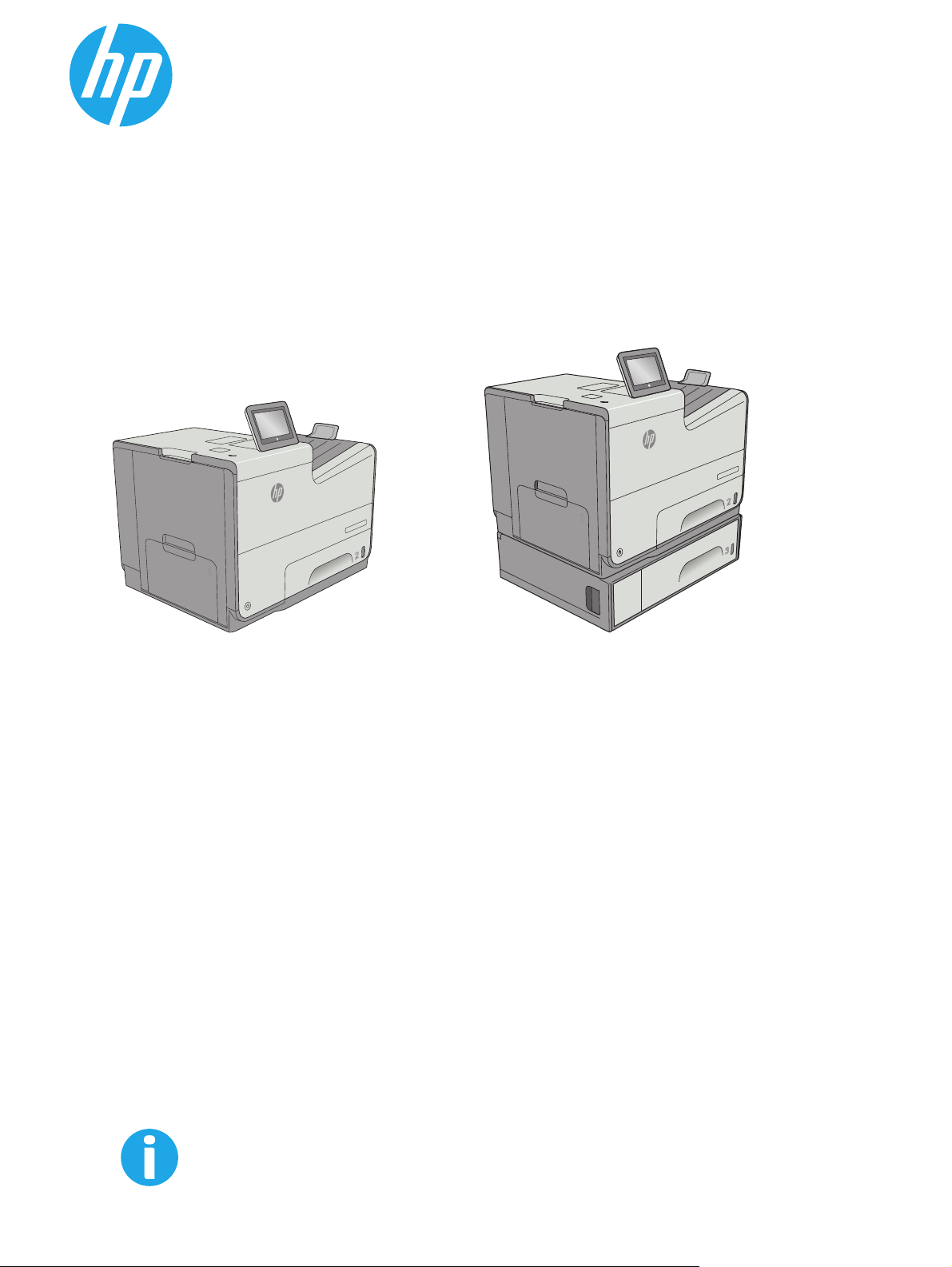
PageWide Enterprise Color 556
Посібник користувача
Officejet Enterprise Color X556
Officejet Enterprise Color X556
556xh556dn
www.hp.com/support/pagewidecolor556
Page 2
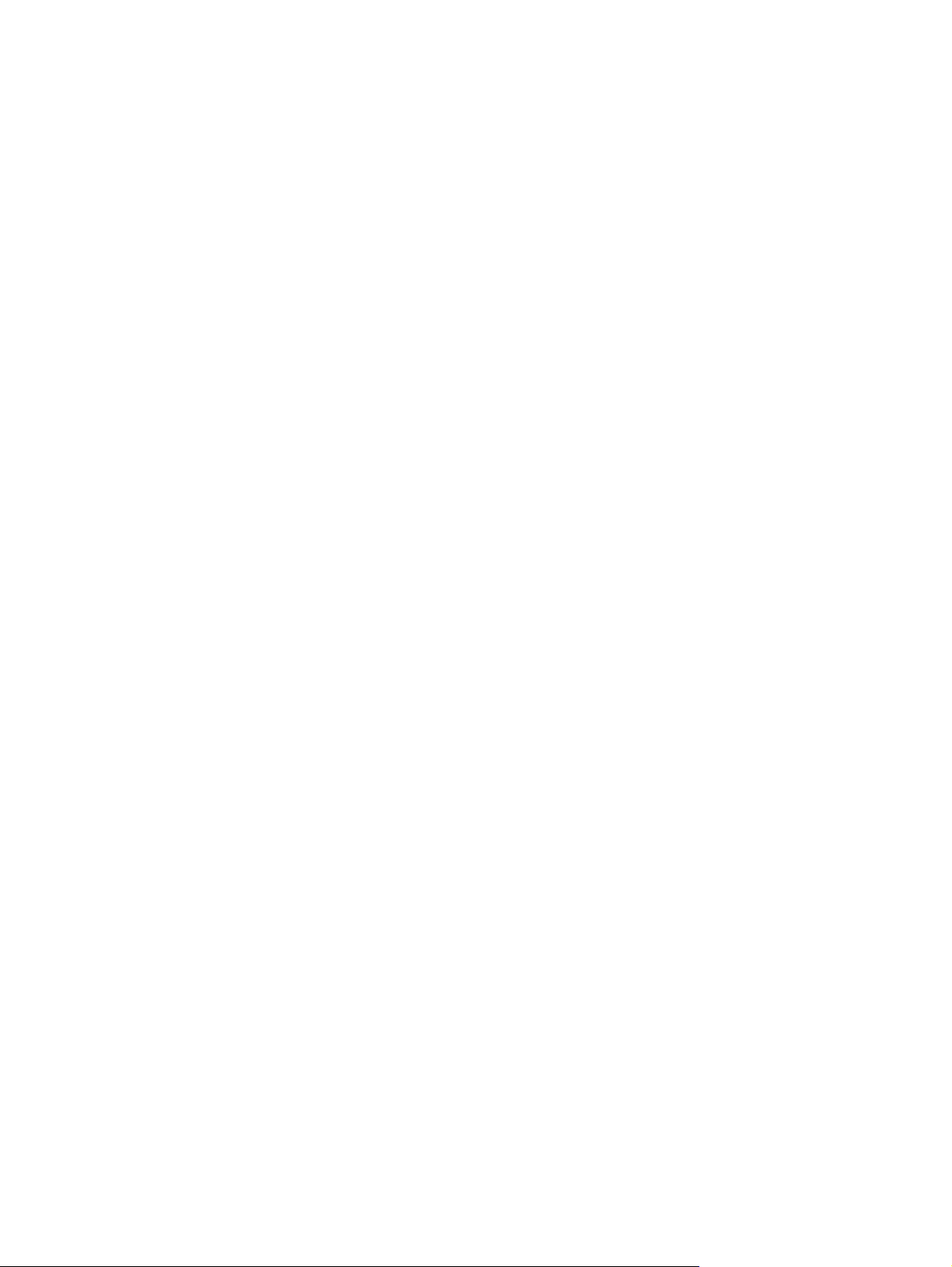
Page 3
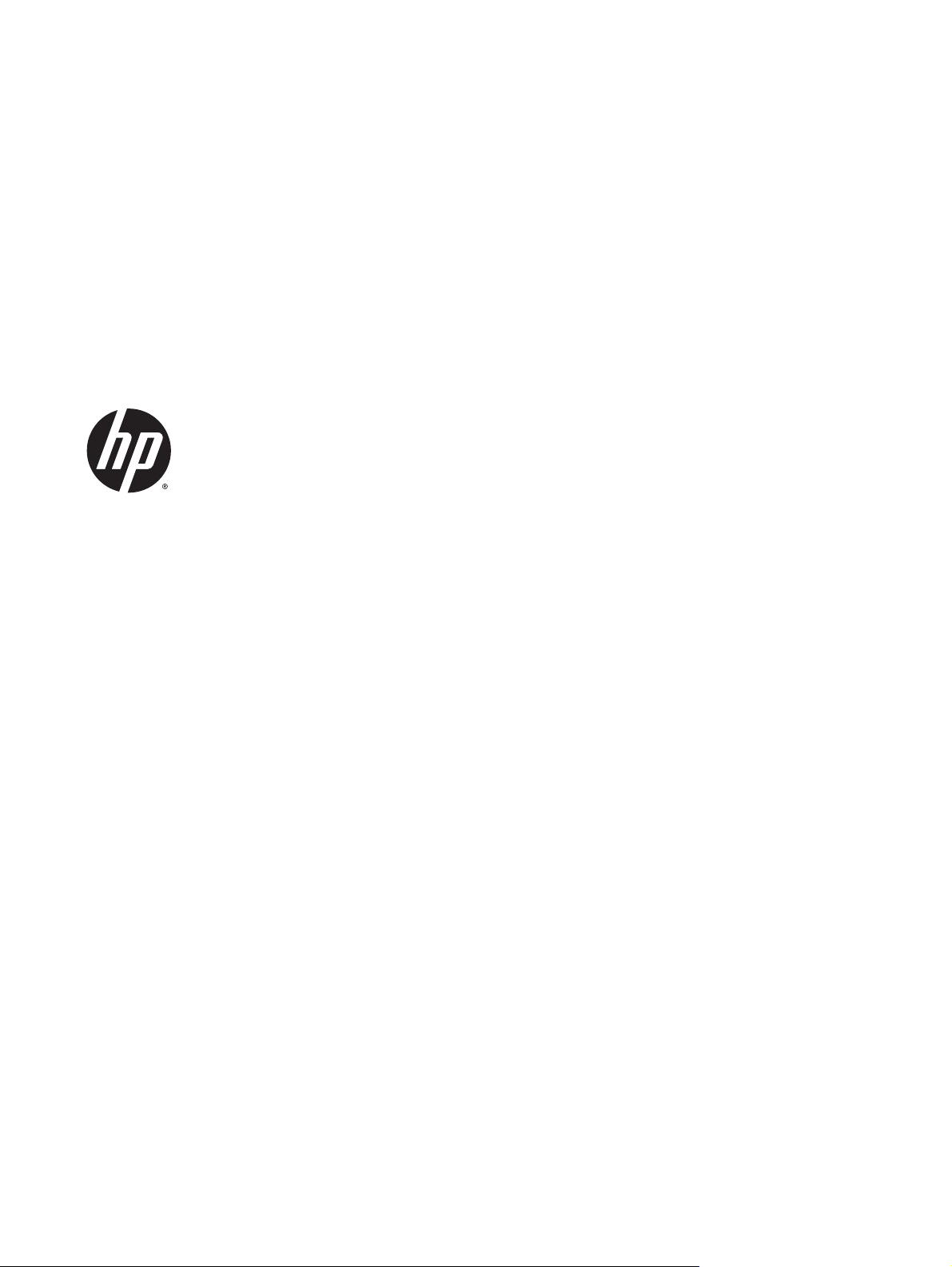
HP PageWide Enterprise Color 556
Посібник користувача
Page 4
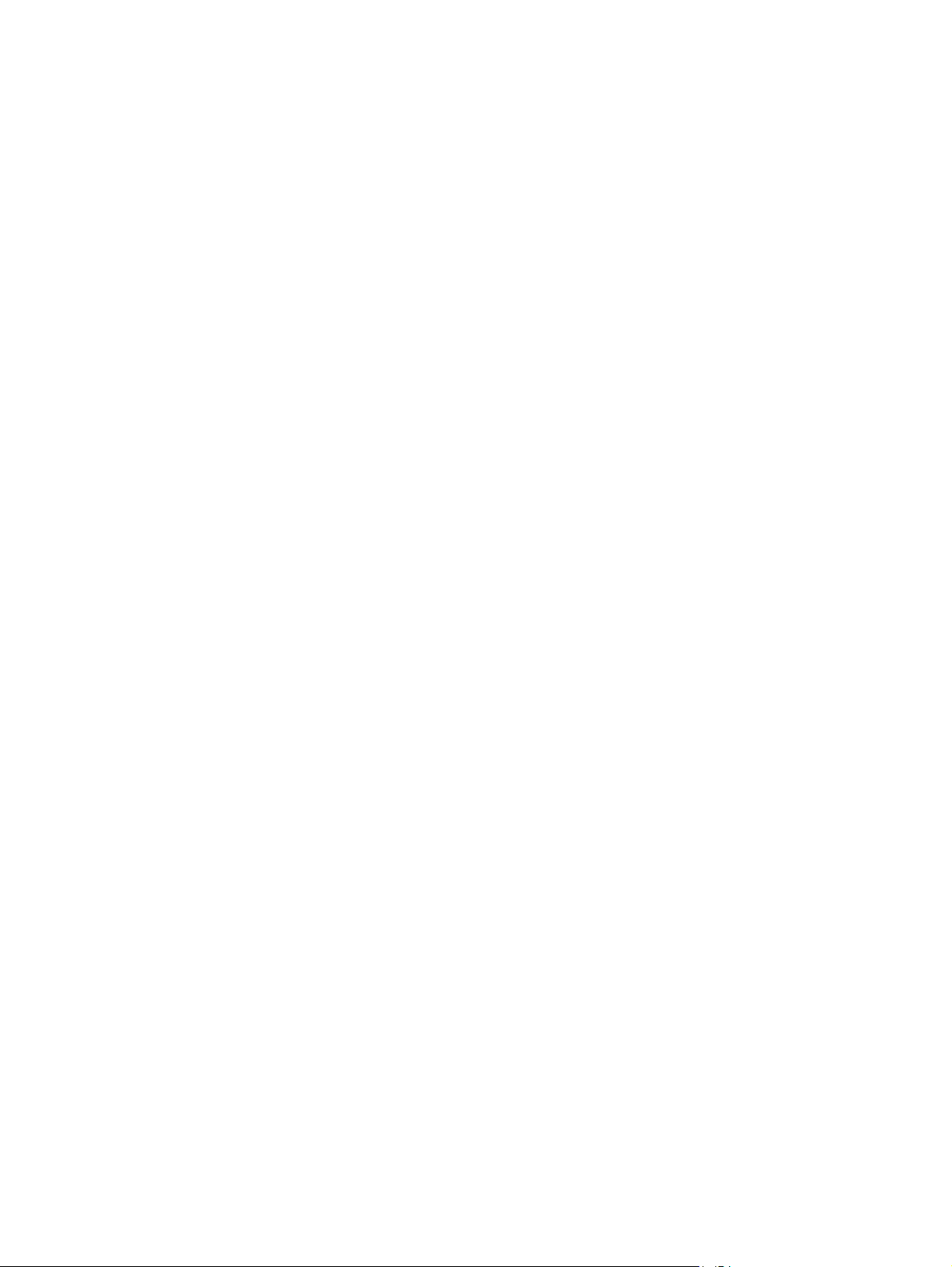
Авторські права і ліцензія
© Copyright 2016 HP Development Company,
L.P.
Заборонено відтворення, адаптація чи
переклад без попереднього письмового
дозволу, окрім випадків, дозволених згідно
законів про авторські права.
Подана у цьому посібнику інформація може
бути змінена без додаткових повідомлень.
Усі гарантійні зобов'язання щодо товарів та
послуг НР викладено в положеннях прямої
гарантії, яка додається до цих товарів та
ція
послуг. Жодна інформа
, що міститься у
цьому документі, не може бути витлумачена
як така, що містить додаткові гарантійні
зобов'язання. Компанія HP не несе
відповідальності за технічні помилки,
пропуски або помилки редагування, що
можуть міститися у цьому документі.
Edition 2, 3/2019
Товарні знаки
®
, Adobe Photoshop®, Acrobat® та
Adobe
PostScript
®
є товарними знаками Adobe
Systems Incorporated.
Apple і емблема Apple є товарними знаками
компанії Apple Computer, Inc.,
зареєстрованими в США та інших країнах/
регіонах. iPod є товарним знаком компанії
Apple Computer, Inc. Товарний знак iPod
можна копіювати лише на законних
підставах або з дозволу правовласників.
Крадіжка музики заборонена.
Microsoft®, Windows®, Windows® XP та
Windows Vista® є зареєстрованими у США
товарними знаками корпорації Майкрософт.
®
є зареєстрованим товарним знаком The
UNIX
Open Group.
Page 5
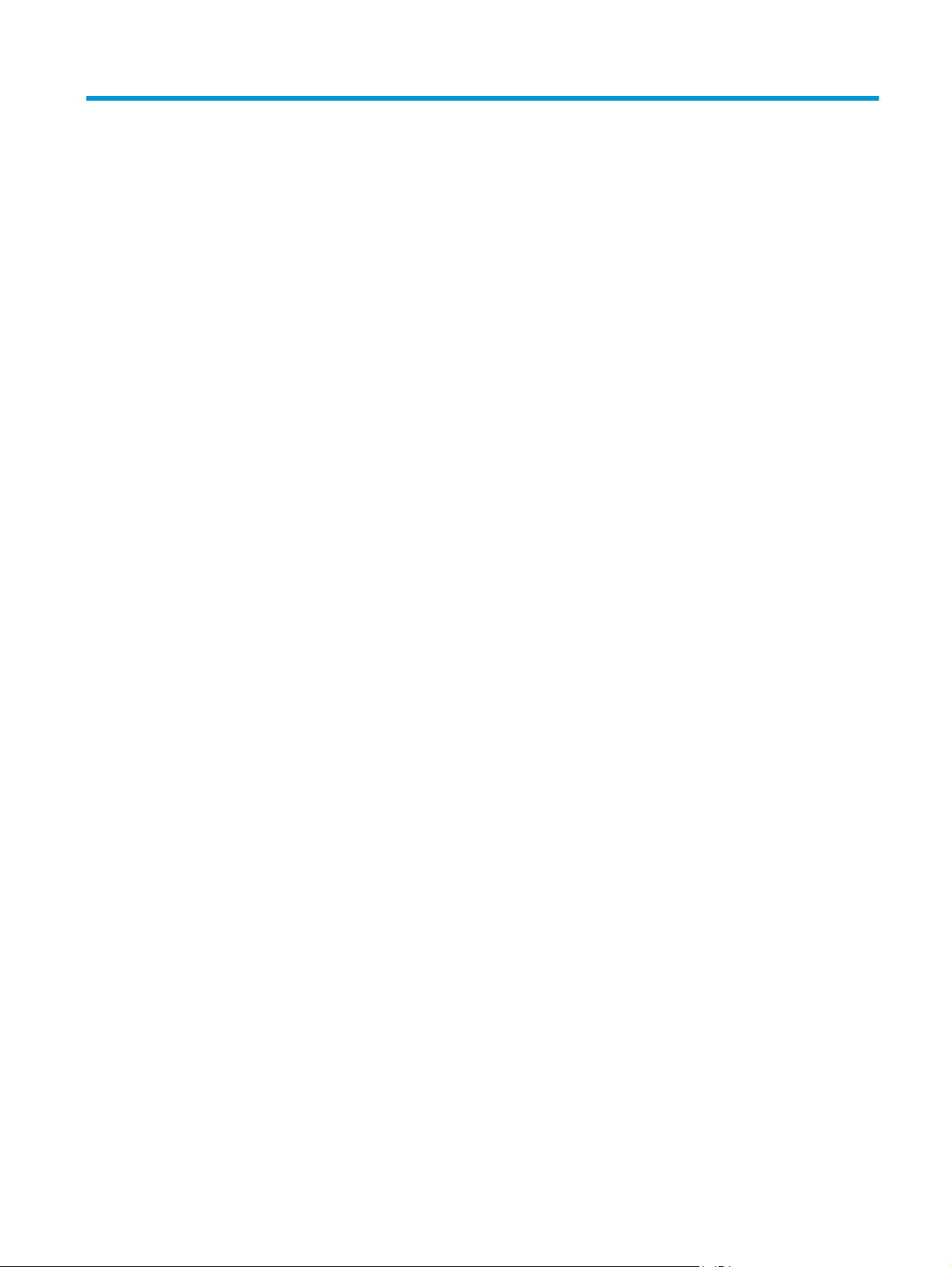
Зміст
1 Огляд принтера ........................................................................................................................................... 1
Види принтера ...................................................................................................................................................... 2
Вигляд принтера спереду ................................................................................................................. 2
Вигляд принтера ззаду ...................................................................................................................... 3
Порти інтерфейсу ............................................................................................................................... 3
Огляд панелі керування .................................................................................................................... 4
Характеристики принтера ................................................................................................................................... 5
Технічні характеристики ................................................................................................................... 6
Підтримувані операційні системи .................................................................................................... 7
Рішення для мобільного друку ...................................................................................................... 10
Розміри принтера ............................................................................................................................. 11
Споживання електроенергії, електротехнічні характеристики та акустична емісія ................ 14
Експлуатаційні умови ...................................................................................................................... 15
Встановлення апаратного і програмного забезпечення принтера ............................................................... 16
2 Лотки для паперу ...................................................................................................................................... 17
Завантаження па
Завантаження паперу в лоток 2 ....................................................................................................................... 23
Завантаження паперу в лоток 3 ....................................................................................................................... 28
перу в лот
Вступ ................................................................................................................................................. 18
Орієнтація паперу лотка 1 .............................................................................................................. 19
Скористайтеся режимом Alternative Letterhead Mode (Альтернативний режим друку на
бланк) ................................................................................................................................................ 21
Вступ ................................................................................................................................................. 23
Орієнтація паперу лотка 2 .............................................................................................................. 24
Скористайтеся режимом Alternative Letterhead Mode (Альтернативний режим друку на
бланк) ................................................................................................................................................ 26
Вступ ................................................................................................................................................. 28
ок 1 (багатофункціональний лоток) ................................................................. 18
Увімкнення альтернативного режиму друку бланків у меню на панелі
керування принтера ...................................................................................................... 22
Увімкнення альтернативного режиму друку бланків у меню на па
ке
рування принтера ...................................................................................................... 27
нелі
UKWW iii
Page 6
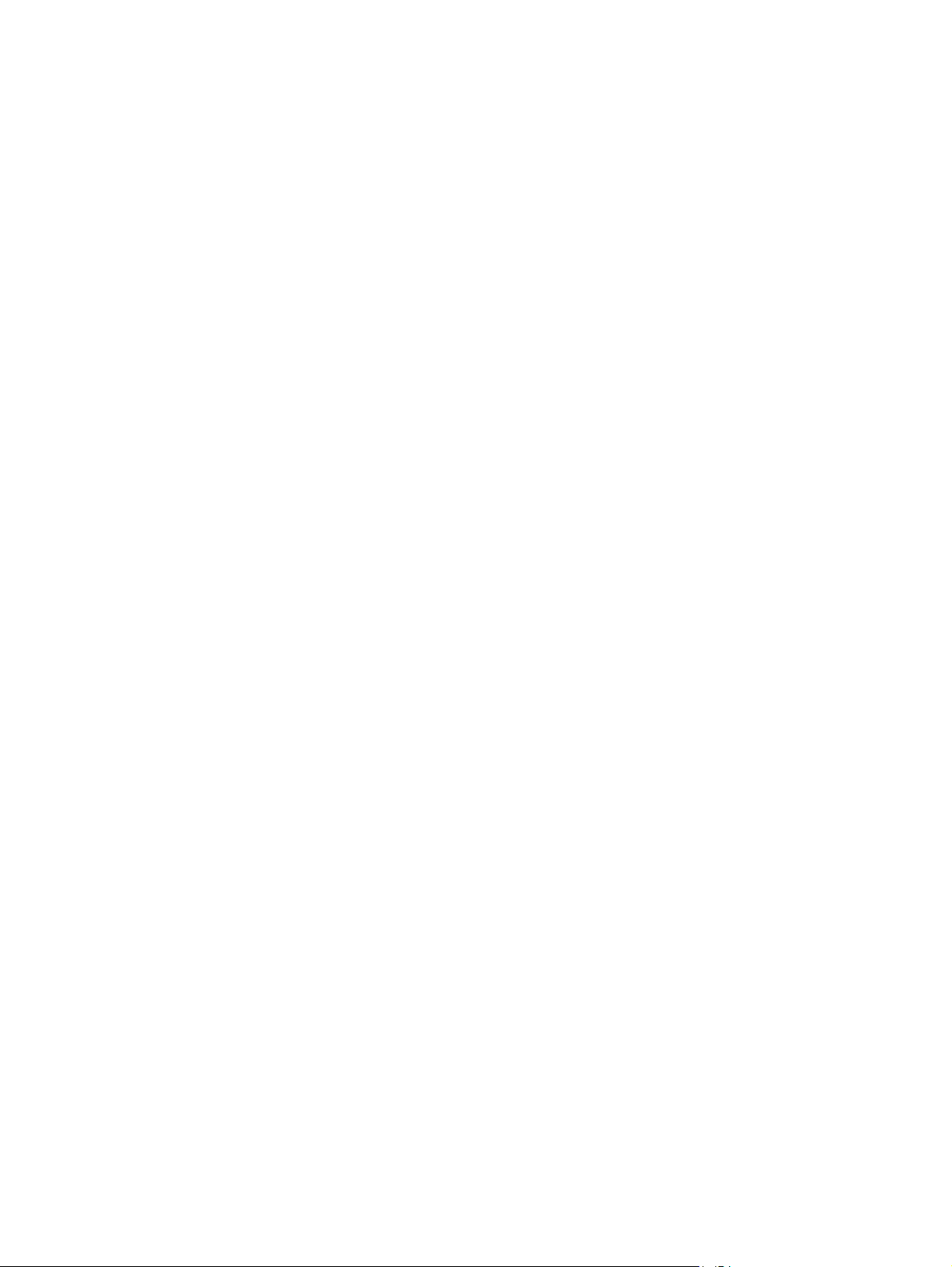
Орієнтація паперу лотка 3 .............................................................................................................. 29
Скористайтеся режимом Alternative Letterhead Mode (Альтернативний режим друку на
бланк) ................................................................................................................................................ 31
Увімкнення альтернативного режиму друку бланків у меню на панелі
керування принтера ...................................................................................................... 32
Завантаження паперу в систему з трьох пристроїв автоматичної подачі паперу на 500 аркушів ............ 33
Вступ ................................................................................................................................................. 33
Орієнтація паперу в системі з трьох лотків на 500 аркушів ........................................................ 34
Скористайтеся режимом Alternative Letterhead Mode (Альтернативний режим друку на
бланк) ................................................................................................................................................ 36
Увімкнення а
керування принтера ...................................................................................................... 37
Завантаження і друк конвертів ........................................................................................................................ 38
Вступ ................................................................................................................................................. 38
Друк конвертів ................................................................................................................................. 38
Орієнтація конвертів ....................................................................................................................... 38
Завантаження і друк наклейок ......................................................................................................................... 40
Вступ ................................................................................................................................................. 40
Ручна подача наклейок .................................................................................................................. 40
Орієнтація наклейок ........................................................................................................................ 41
льтернативного ре
жиму друку бланків у меню на панелі
3 Витратні матеріали, аксесуари та частини .................................................................................................. 43
Замовлення витратних матеріалів, аксесуарів і частин ................................................................................. 44
Замовлення ...................................................................................................................................... 44
Витратні матеріали та аксесуари ................................................................................................... 44
Деталі для самостійної заміни к
Заміна картриджів ............................................................................................................................................. 47
Вступ ................................................................................................................................................. 47
Інформація про картридж .............................................................................................................. 47
Знімання та заміна картриджів ...................................................................................................... 49
Заміна колектора відпрацьованого чорнила ................................................................................................. 52
Вступ ................................................................................................................................................. 52
Знімання та заміна колектора відпрацьованого чорнила .......................................................... 52
4 Друк .......................................................................................................................................................... 55
Завдання друку (Windows) ................................................................................................................................ 56
Як друкувати (Windows) .................................................................................................................. 56
Автоматичний друк з обох сторін (Windows) ................................................................................ 58
Двосторонній друк із подачею вручну (Windows) ........................................................................ 58
Друк кількох сторінок на одному аркуші (Windows) ................................................................... 59
Вибір типу паперу (Windows) .......................................................................................................... 59
ористувачем .
.............................................................................. 45
iv UK
W
W
Page 7
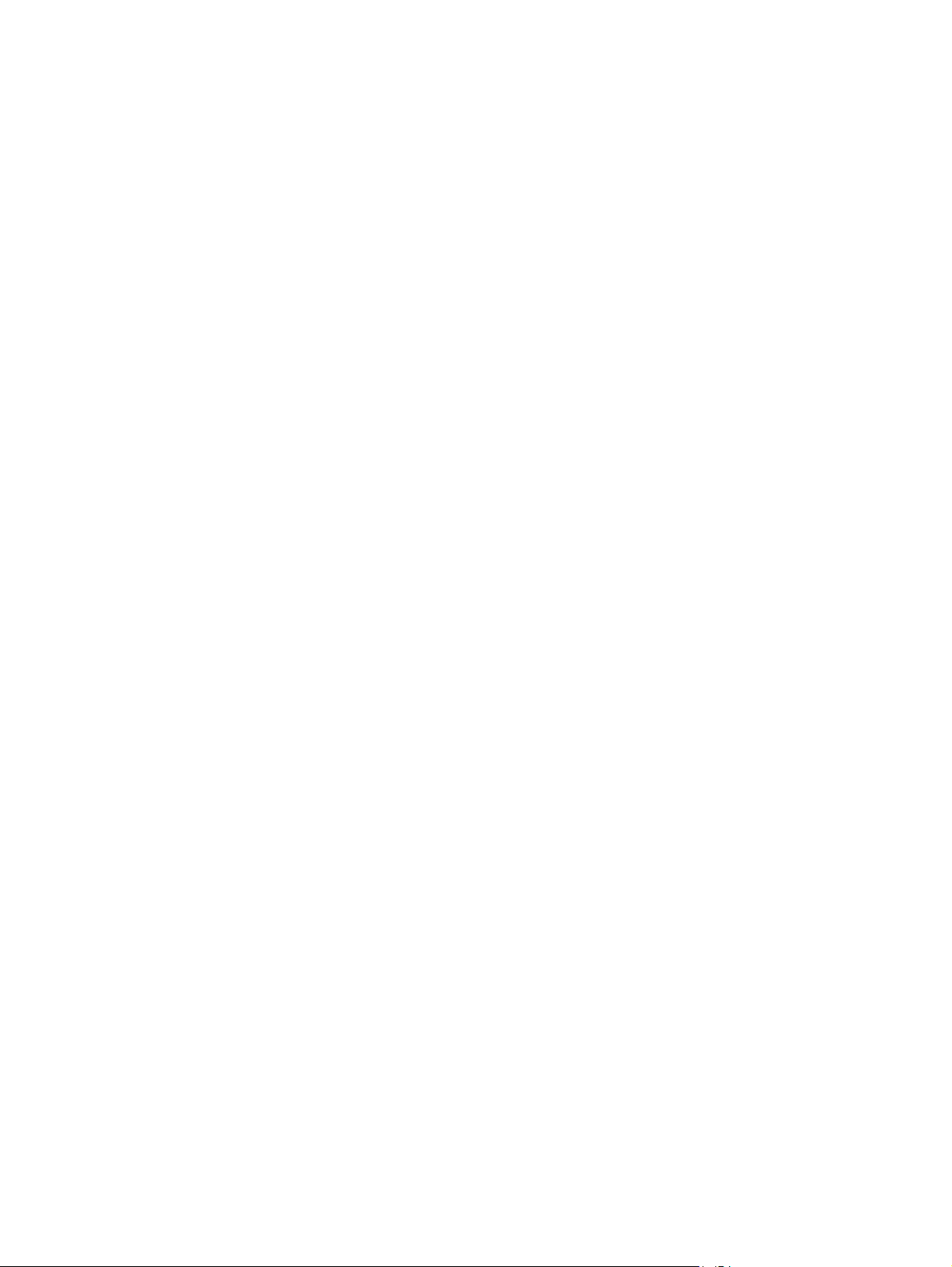
Додаткові завдання друку ............................................................................................................. 59
Завдання друку (OS X) ....................................................................................................................................... 61
Як друкувати (OS X) ......................................................................................................................... 61
Автоматичний друк з обох сторін аркуша (OS X) .......................................................................... 61
Друк з обох сторін аркуша з подаванням паперу вручну (OS X) ................................................. 61
Друк кількох сторінок на одному аркуші (OS X) ........................................................................... 62
Вибір типу паперу (OS X) ................................................................................................................. 62
Додаткові завдання друку ............................................................................................................. 62
Збереження завдань друку в пам’яті принтера для подальшого чи конфіденційного друку .................. 64
Вступ ................................................................................................................................................. 64
Створення збереженого завдання (Win
Створення збереженого завдання (OS X) ...................................................................................... 66
Друк збереженого завдання .......................................................................................................... 66
Видалення збереженого завдання ................................................................................................ 67
Інформація, яка надсилається на принтер з метою облікування завдань ................................ 67
Мобільний друк .................................................................................................................................................. 68
Вступ ................................................................................................................................................. 68
Друк Wireless Direct та NFC ............................................................................................................. 68
HP ePrint з використанням ел. пошти ............................................................................................ 69
Програмне забезпечення HP ePrint ................................................................................................ 70
AirPrint ............................................................................................................................................... 70
Google Cloud Print ............................................................................................................................. 71
Вбудована функція друку Android ................................................................................................. 71
Друк через роз'єм USB ....................................................................................................................................... 72
Вступ ................................................................................................................................................. 72
Увімкнення роз'єм USB для друку .................................................................................................. 72
Друк документів через порт USB
................................................................................................... 73
s) ............................................................................... 64
dow
5 Поводженн
UKWW v
я з принтером ........................................................................................................................... 75
Розширене налаштування вбудованого веб-сервера HP (EWS) ................................................................... 76
Вступ ................................................................................................................................................. 76
Відкривання вбудованого веб-сервера HP ................................................................................... 76
Функції вбудованого веб-сервера HP ........................................................................................... 77
Вкладка Information (Інформація) ............................................................................... 77
Вкладка General (Загальні) ........................................................................................... 78
Вкладка Print (Друк) ..................................................................................................... 79
Вкладка Troubleshooting (Усунення несправностей) ................................................ 79
Вкладка Security (Безпека) ........................................................................................... 80
Вкладка HP Web Services (Веб-послуги НР) ................................................................ 81
Вкладка Networking (Робота в мережі) ....................................................................... 81
Список Other Links (Інші посилання) ............................................................................ 82
Page 8
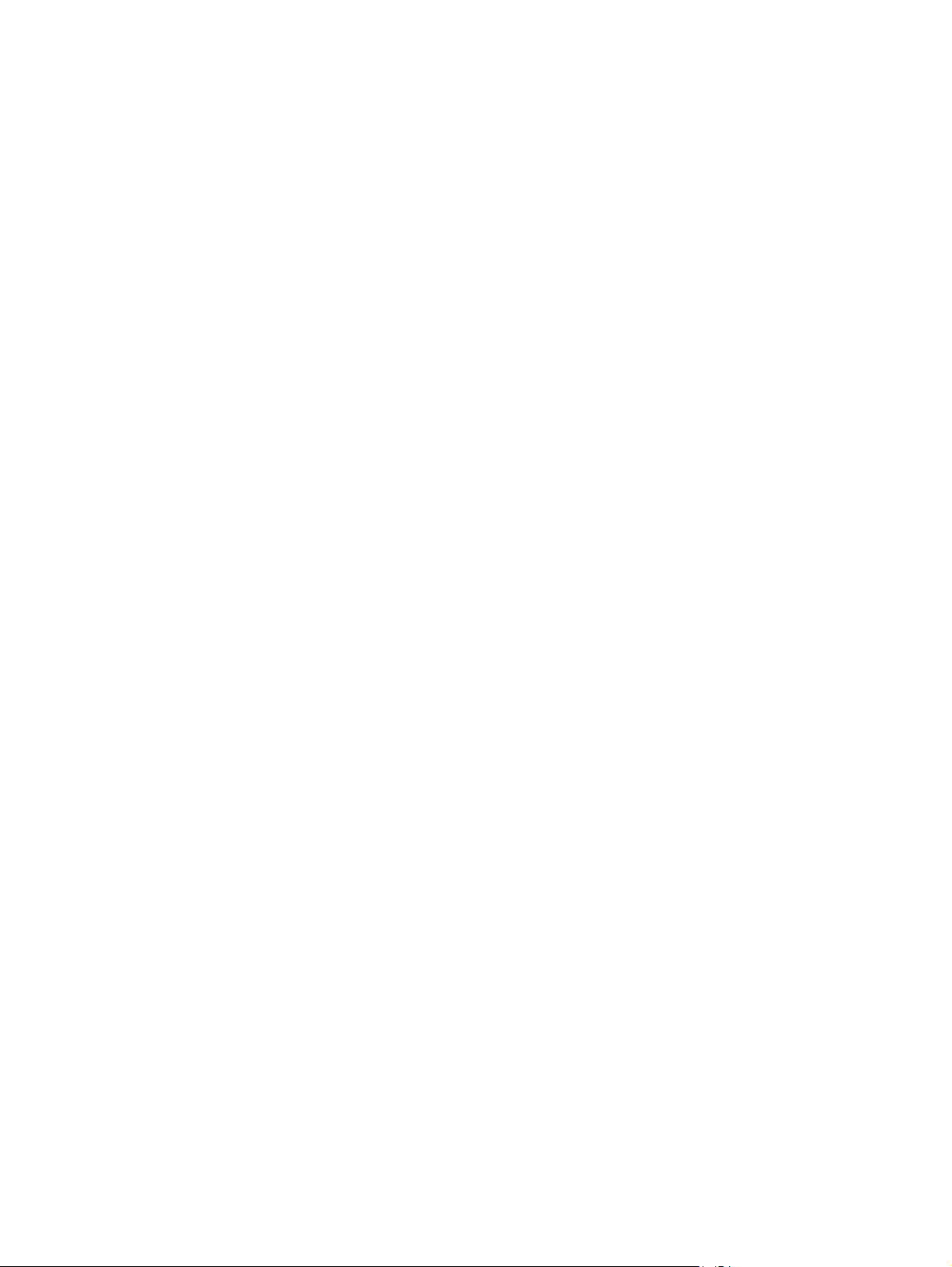
Розширене налаштування за допомогою програми HP Utility для OS X ...................................................... 84
Запуск HP Utility ............................................................................................................................... 84
Функції службової програми HP Utility .......................................................................................... 84
Конфігурація мережевих параметрів ІР .......................................................................................................... 86
Застереження про спільний доступ до принтерів ........................................................................ 86
Перегляд або зміна мережевих параметрів .................................................................................. 86
Перейменування принтера в мережі ............................................................................................. 86
Ручне налаштування параметрів IPv4 TCP/IP за допомогою панелі керування ....................... 87
Ручне налаштування параметрів IPv6 TCP/IP за допомогою панелі керування ....................... 87
Швидкість з'єднання і параметри двостороннього друку .......................................................... 88
Функції бе
Параметри збереження енергії ......................................................................................................................... 92
HP Web Jetadmin ................................................................................................................................................. 95
Оновлення програмного за
зпеки п
Вступ ................................................................................................................................................. 90
Положення про безпеку .................................................................................................................. 90
Призначення паролю адміністратора ........................................................................................... 90
IP Security .......................................................................................................................................... 91
Блокування механізму форматування .......................................................................................... 91
Підтримка шифрування. Захищений високоефективний жорсткий диск HP ........................... 91
Вступ ................................................................................................................................................. 92
Оптимізація використання швидкості або енергії ........................................................................ 92
Встановлення таймера сну і налаштування принтера на споживання не більше 1 Вт
електроенергії .................................................................................................................................. 92
Встановлення розкладу переходу у сплячий режим ................................................................... 93
ринтера ................................................................................................................................. 90
зпечення та мікропрограми ............................................................................ 96
бе
6 Вирішення проблем ................................................................................................................................... 97
Підтримка користувачів .................................................................................................................................... 98
Довідка панелі керування ................................................................................................................................. 99
Відновлення заводських параметрів ............................................................................................................. 100
Вступ ............................................................................................................................................... 100
Спосіб 1: Відновлення заводських налаштувань на панелі керування принтера .................. 100
Спосіб 2: Відновлення заводських налаштувань через вбудований веб-сервер НР (лише
для принтерів, підключених до мережі) .................................................................................... 100
На панелі керування принтера з'явилося повідомлення "Cartridge is low" (Ресурс картриджа
вичерпується) або "Cartridge is very low" (Ресурс к
Зміна налаштування найнижчого рівня ресурсу ........................................................................ 101
Для пристроїв із підтримкою факсового зв'язку ..................................................... 102
Замовлення витратних матеріалів ............................................................................................... 102
Принтер не підбирає папір або папір подається неправильно ................................................................... 103
Вступ ............................................................................................................................................... 103
vi UKWW
артриджа ма
йже вичерпано). ................................... 101
Page 9
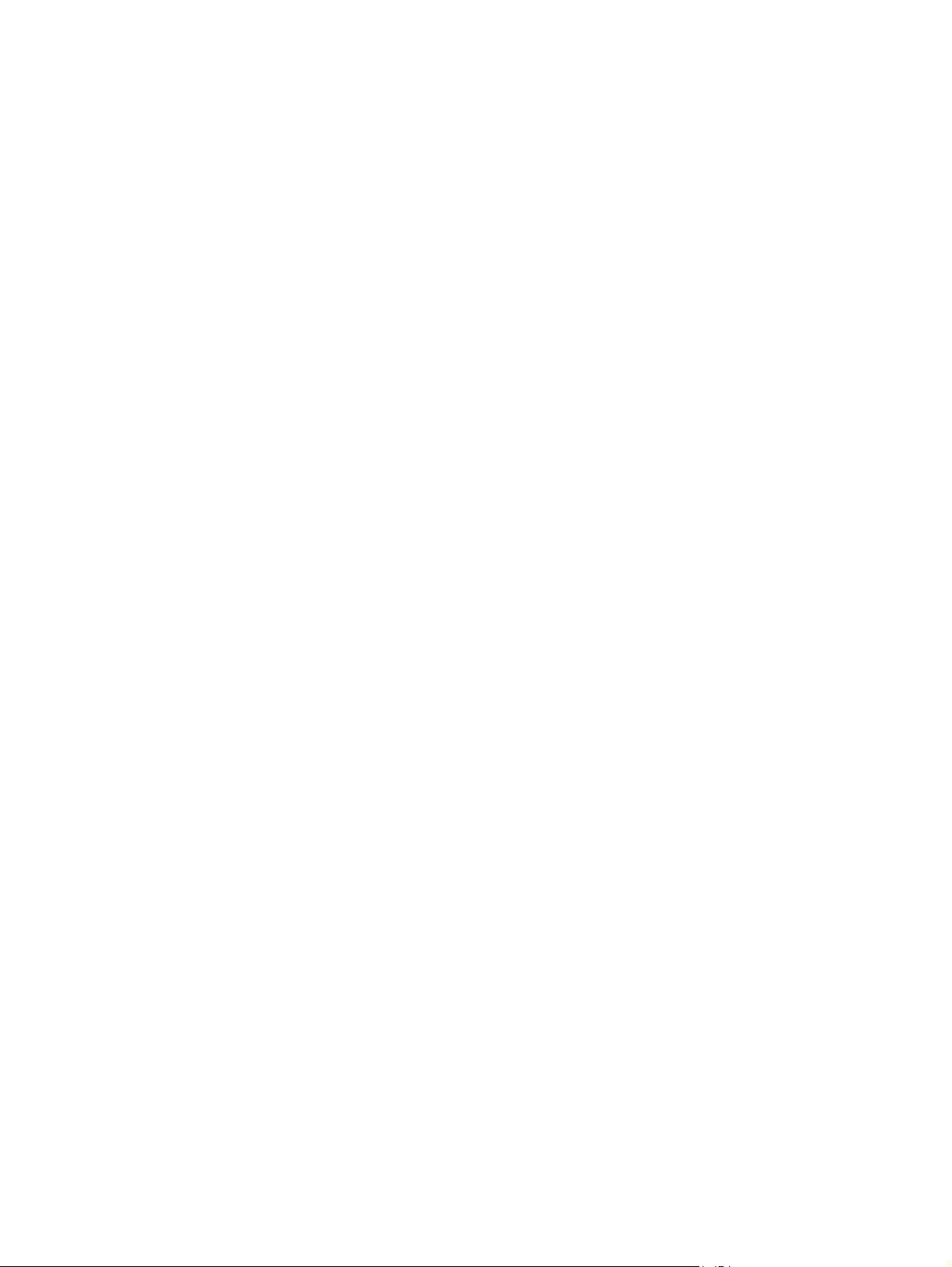
Принтер не захоплює папір .......................................................................................................... 103
Принтер захоплює одночасно кілька аркушів паперу .............................................................. 105
Усунення застрягання паперу ......................................................................................................................... 109
Вступ ............................................................................................................................................... 109
Місця застрягання .......................................................................................................................... 109
Автонавігація для усунення застрягання .................................................................................... 110
Регулярно або часто застрягає папір? ......................................................................................... 110
Усунення застрягань за дверцятами зліва .................................................................................. 110
Усунення застрягань у лотку 1 (багатофункціональний лоток) ............................................... 111
Усунення застрягань у лотку 2 ..................................................................................................... 115
Усунення застрягань у лотку 3 ..................................................................................................... 116
Усунення застрягання у системі з трьох пристроїв а
аркушів ........................................................................................................................................... 119
Усунення застрягань в області колектора відпрацьованого чорнила .................................... 122
Усунення застрягань у вихідному відсіку .................................................................................... 124
Покращення якості друку ............................................................................................................................... 126
Вступ ............................................................................................................................................... 126
Друк з іншої програми ................................................................................................................... 126
Перевірка налаштування типу паперу для друку ..................................................................... 126
Перевірка параметра типу паперу (Windows) .......................................................... 126
Перевірка вибраного типу паперу (OS X) .................................................................. 127
Перевірка стану картриджа ......................................................................................................... 127
Чищення принтера ........................................................................................................................ 127
Друк сторінки очищення ............................................................................................ 127
Перевірте картридж .....
Перевірка паперу та умов друку .................................................................................................. 128
Крок 1. Використовуйте папір, що відповідає специфікаціям НP ......................... 128
Крок 2. Перевірка умов друку .................................................................................... 129
Крок 3. Індивідуальне вирівнювання лотка ............................................................ 129
Встановлення параметрів кольору (Windows) ........................................................................... 129
Друк і аналіз сторінки якості друку ............................................................................................. 131
Калібрування принтера для вирівнювання кольорів ................................................................ 131
Використання іншого драйвера друку ........................................................................................ 132
Усунення несправностей дротового підключення ....................................................................................... 133
Вступ ............................................................................................................................................... 133
Незадовільне фізичне під'єднання .............................................................................................. 133
У комп’ютері в
Не вдається встановити зв’язок між комп’ютером і принтером ............................................... 133
Принтер використовує неправильне з’єднання та подвійні налаштування мережі .............. 134
Нове програмне забезпечення стало причиною проблем із сумісністю .................................. 134
Неправильно налаштований комп'ютер або робоча станція ................................................... 134
икористовується не
.......................................................................................................... 128
.......
правильна ІР-адреса для принтера .................................. 133
втоматичної по
дачі паперу на 500
UKWW vii
Page 10
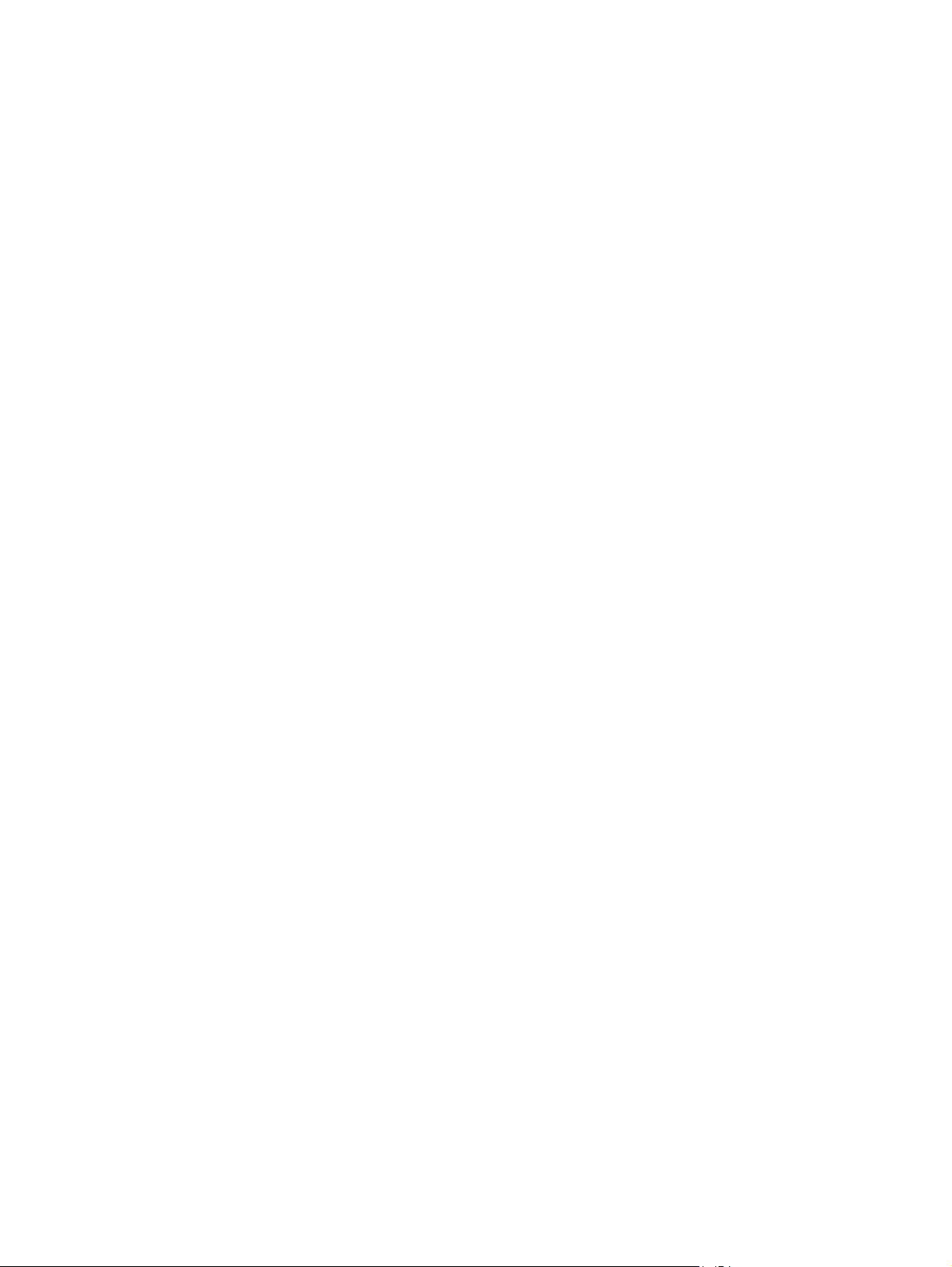
Принтер вимкнено або неправильні інші мережеві налаштування ......................................... 134
Усунення несправностей бездротового підключення ................................................................................. 135
Вступ ............................................................................................................................................... 135
Контрольний список перевірки бездротового з'єднання ......................................................... 135
Принтер не друкує після завершення конфігурації бездротового з'єднання ......................... 136
Принтер не друкує, на комп'ютері встановлено брандмауер стороннього
постачальника. .............................................................................................................................. 136
Бездротове з'єднання не працює після переміщення бездротового маршрутизатора або
принтера ......................................................................................................................................... 136
Неможливість підключення більшої кі
лькості ко
мп'ютерів до бездротового принтера ...... 137
Бездротовий принтер втрачає зв'язок у випадку його підключення до мережі VPN. ........... 137
Мережа не відображається у списку бездротових мереж ........................................................ 137
Бездротова мережа не працює .................................................................................................... 137
Виконання діагностичного тесту бездротової мережі .............................................................. 138
Зменшення перешкод у бездротовій мережі ............................................................................. 138
Покажчик .................................................................................................................................................... 139
viii UKWW
Page 11
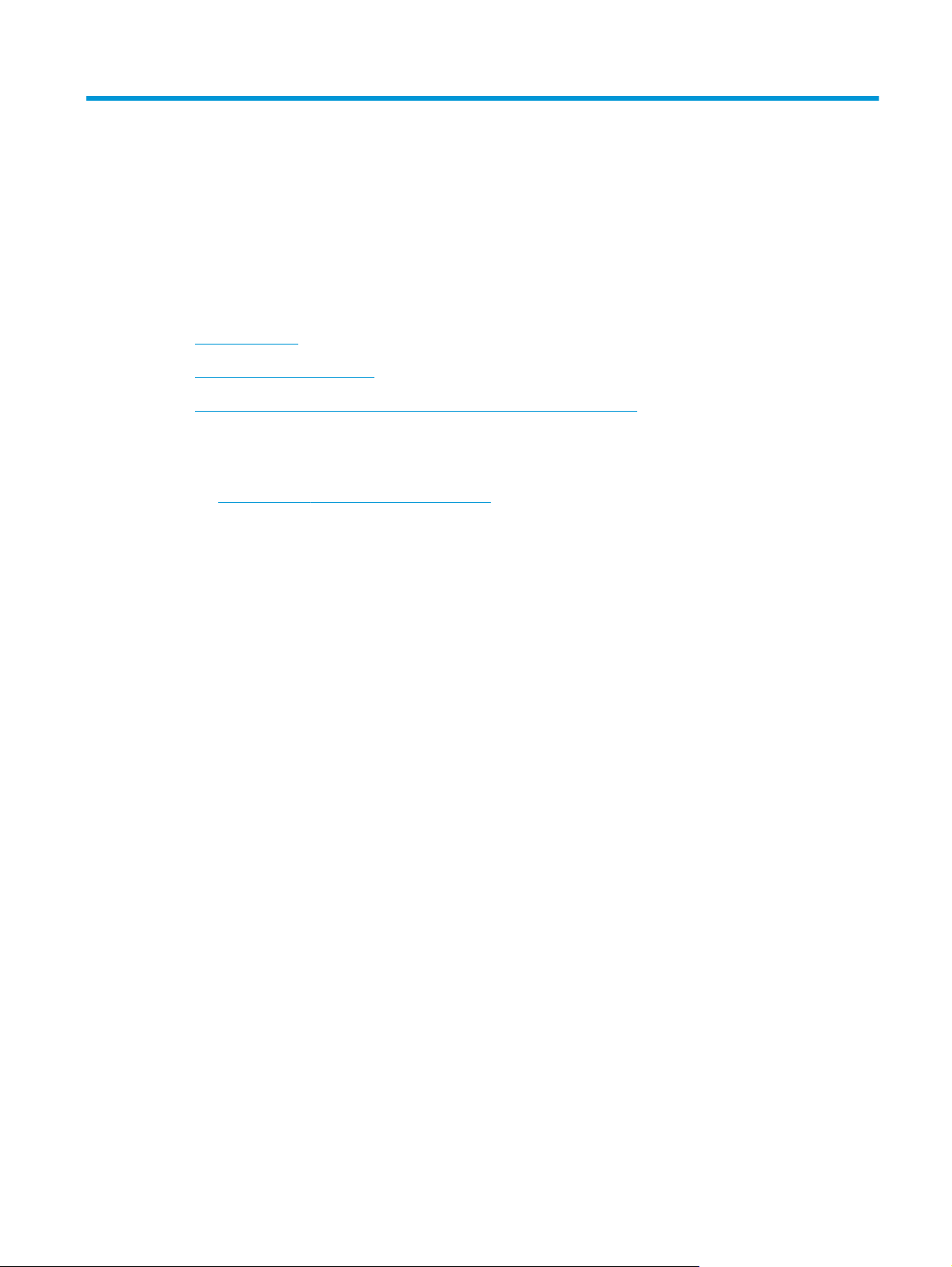
1 Огляд принтера
●
Види принтера
●
Характеристики принтера
●
Встановлення апаратного і програмного забезпечення принтера
Додаткові відомості:
Подана інформація є достовірною на момент публікації. Поточну інформацію можна отримати на вебсторінці
Повна довідка HP для принтера включає таку інформацію:
●
●
www.hp.com/support/pagewidecolor556.
Встановлення і налаштування
Знайомство і використання
●
Вирішення проблем
●
Оновлення програмного забезпечення і вбудованого програмного забезпечення
●
Форуми технічної підтримки
●
Гарантійна та нормативна інформація
UKWW 1
Page 12
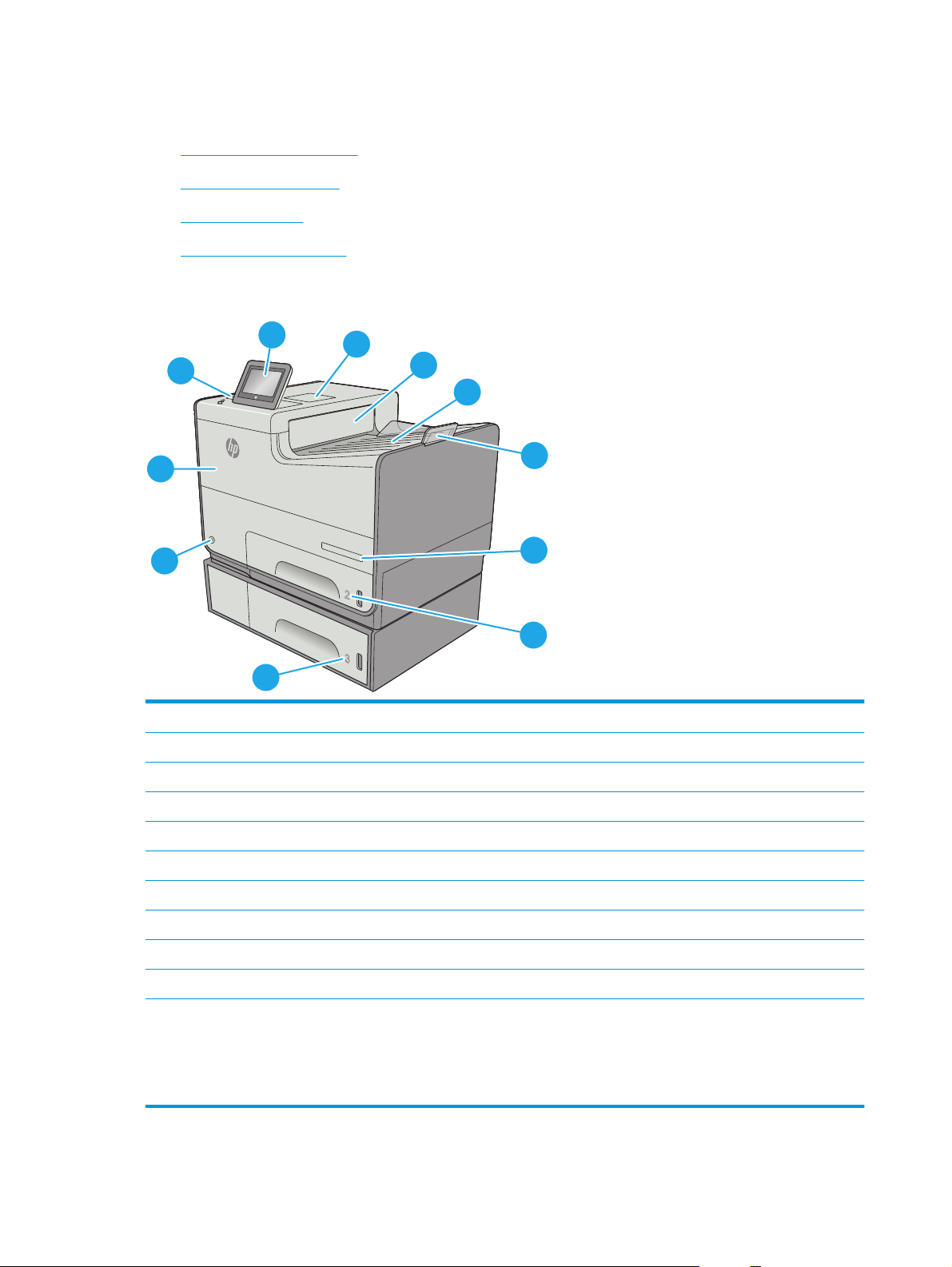
Види принтера
●
Вигляд принтера спереду
●
Вигляд принтера ззаду
●
Порти інтерфейсу
●
Огляд панелі керування
Вигляд принтера спереду
1
11
2
3
4
5
10
O
fficejet Enterprise Color X556
9
6
7
8
1 Панель керування з кольоровим сенсорним дисплеєм (з можливістю нахилу для зручності)
2 Ніша для приєднання устаткування (для підключення додаткових пристроїв і пристроїв сторонніх виробників)
3 Відкидна кришка вихідного отвору.
4 Вихідний відсік
5 Подовжувач вихідного відсіку
6 Назва моделі
7 Лоток 2
8 Лоток 3 (додається до моделі xh, додатковий компонент моделі dn)
9 Кнопка вмикання/вимикання
10 Кришка доступу до карт
11 Л
2 Розділ 1 Огляд принтера UKWW
егкодоступний USB-порт (збоку на панелі керування)
Встановіть USB-накопичувач для друку або сканування без комп’ютера або для оновлення вбудованого
програмного забезпечення принтера.
ПРИМІТКА. Адміністратор повинен увімкнути цей роз’єм для використання.
риджів
Page 13
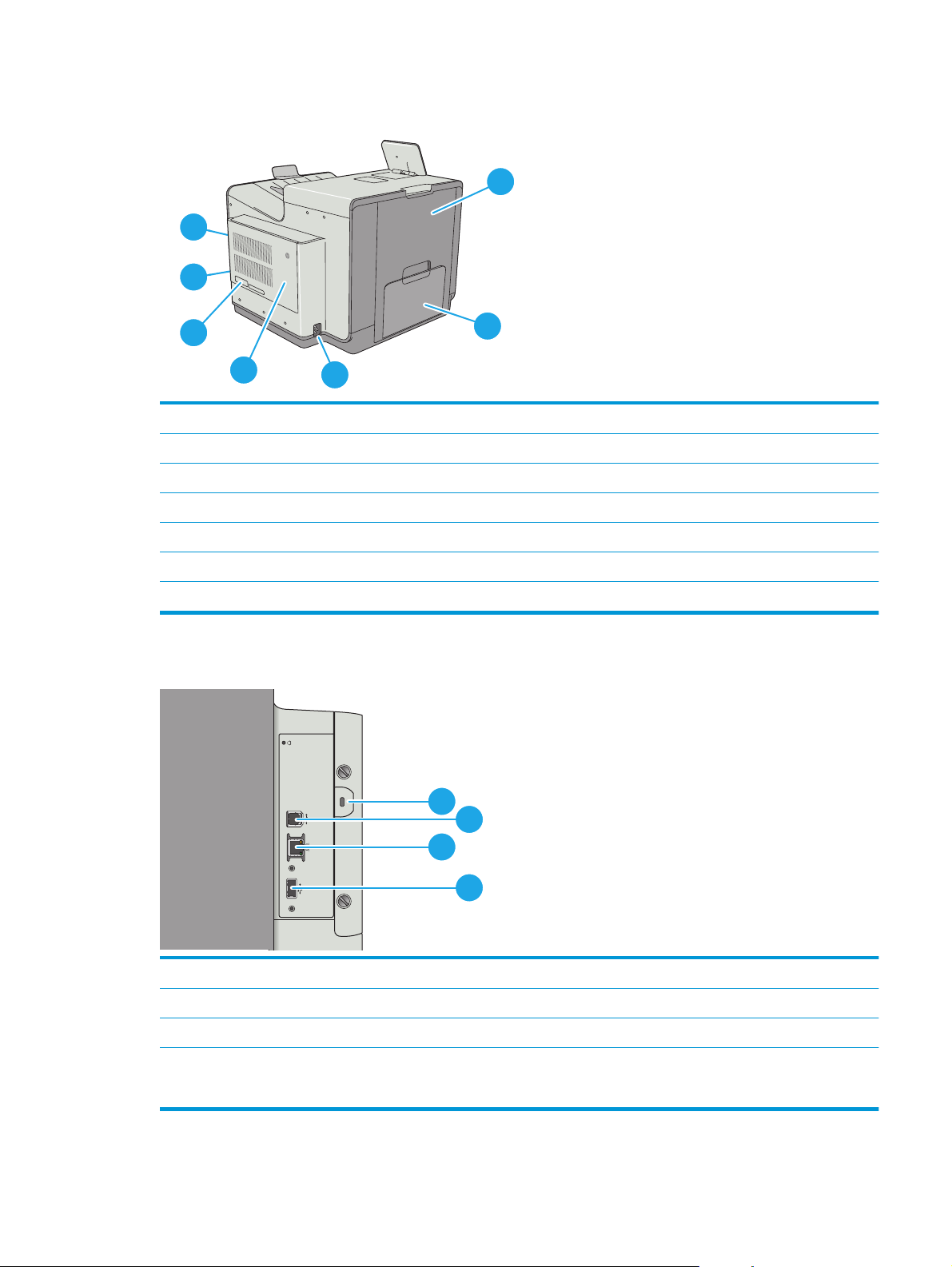
Вигляд принтера ззаду
7
1
6
5
4
1 Ліва кришка (для усунення застрягань або для доступу до колектора відпрацьованого чорнила)
2 Лоток 1
3 Роз'єм живлення
4 Кришка плати форматування
5 Наклейка з серійним номером і кодом виробу
6 Плата форматування (містить інтерфейсні порти)
7 Гніздо для кабельного замка безпеки (на задній кришці принтера)
Порти інтерфейсу
1
2
3
1
2
3
4
1 Гніздо для кабельного замка безпеки
2 Високошвидкісний порт для друку USB 2.0
3 Порт локальної мережі Ethernet (RJ-45)
4 Роз’єм USB для підключення USB-пристроїв (цей роз’єм може бути закритий кришкою)
ПРИМІТКА. Для простого друку із USB-пристрою користуйтеся роз’ємом USB поряд із панеллю керування.
UKWW Види принтера 3
Page 14
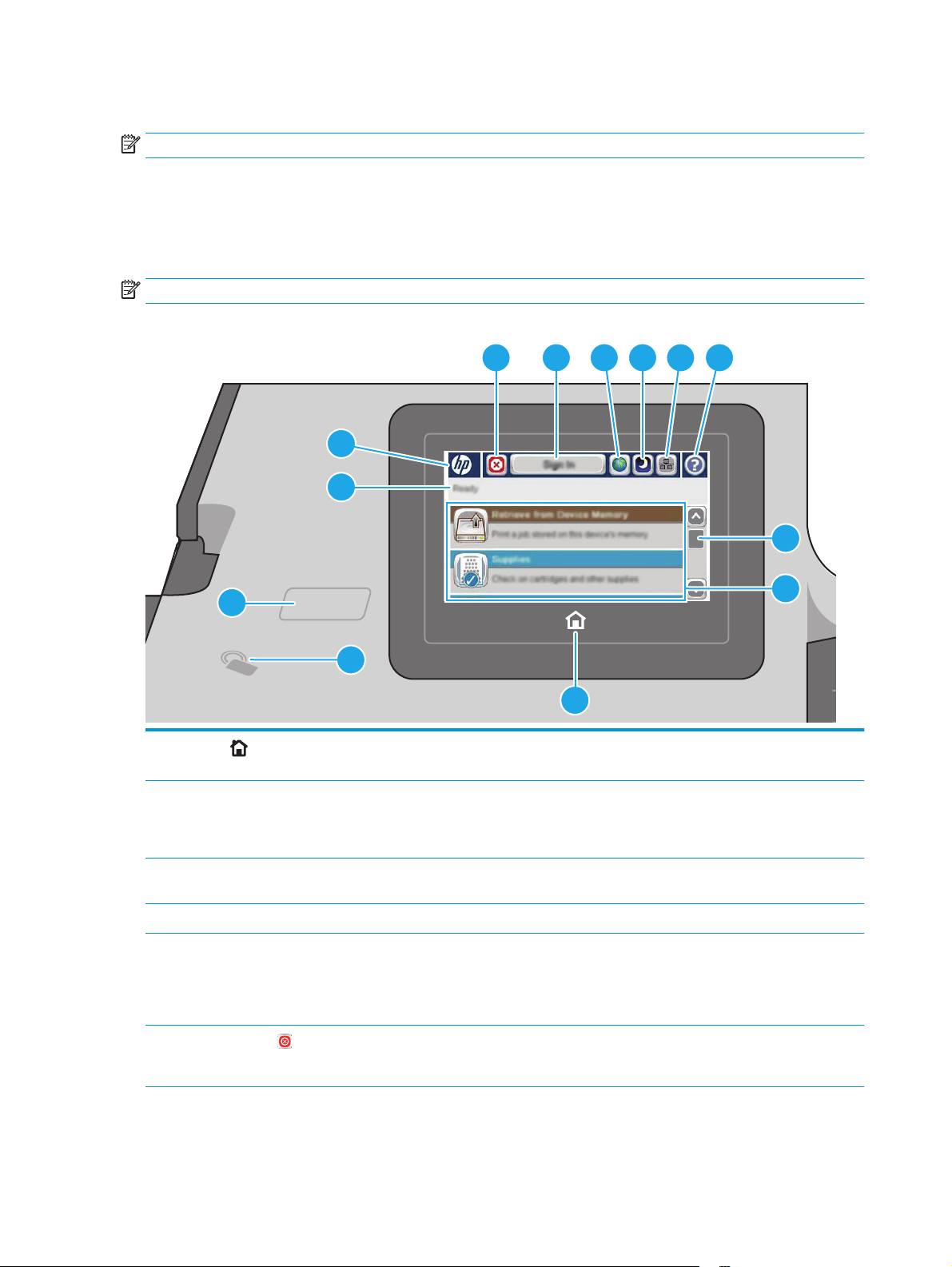
Огляд панелі керування
ПРИМІТКА. Для зручності перегляду нахиліть панель керування.
На головному екрані можна вибирати функції принтера та переглядати його поточний стан.
Повертайтеся на головний екран у будь-який момент, натискаючи кнопку переходу на головний екран
ліворуч на панелі керування принтера, або торкніться цієї кнопки у верхньому лівому кутку на
більшості екранів.
ПРИМІТКА. Функції, які відображаються на головному екрані, залежать від конфігурації принтера.
3
1
Кнопка
сторінка)
2 Піктограма режиму
зв’язку на невеликих
відстанях (NFC) (лише
для моделей xh)
(Домашня
6
7 9
81011
5
4
12
13
2
1
Натискайте кнопку переходу на головний екран, щоб у будь-який момент повернутися на
головний екран принтера.
Ця піктограма вказує, що принтер містить вбудовану технологію зв’язку HP на невеликих
відстанях (NFC) та бездротового друку Wireless Direct
3 Легкодоступний роз’єм
USB
4 Стан принтера У цьому рядку стану надаються відомості про загальний стан принтера.
5 Логотип HP або кнопка
переходу на головний
екран
6
Кнопка зупинки
Встановіть USB-накопичувач для друку або сканування без комп’ютера аб
вбудованого програмного забезпечення принтера.
ПРИМІТКА. Адміністратор повинен увімкнути цей роз’єм для використання.
На будь-якому екрані, окрім головного, логотип HP змінюється на кнопку переходу на
головний екран. Натисніть кнопку переходу
екран.
Натисніть кнопку зупинки, щоб призупинити виконання поточного завдання. Відкриється
екран Job Status (Стан завдання), на якому можна скасувати або продовжити виконання
завдання.
на головний екран, щоб повернутися на головний
о для оновлення
4 Розділ 1 Огляд принтера UKWW
Page 15
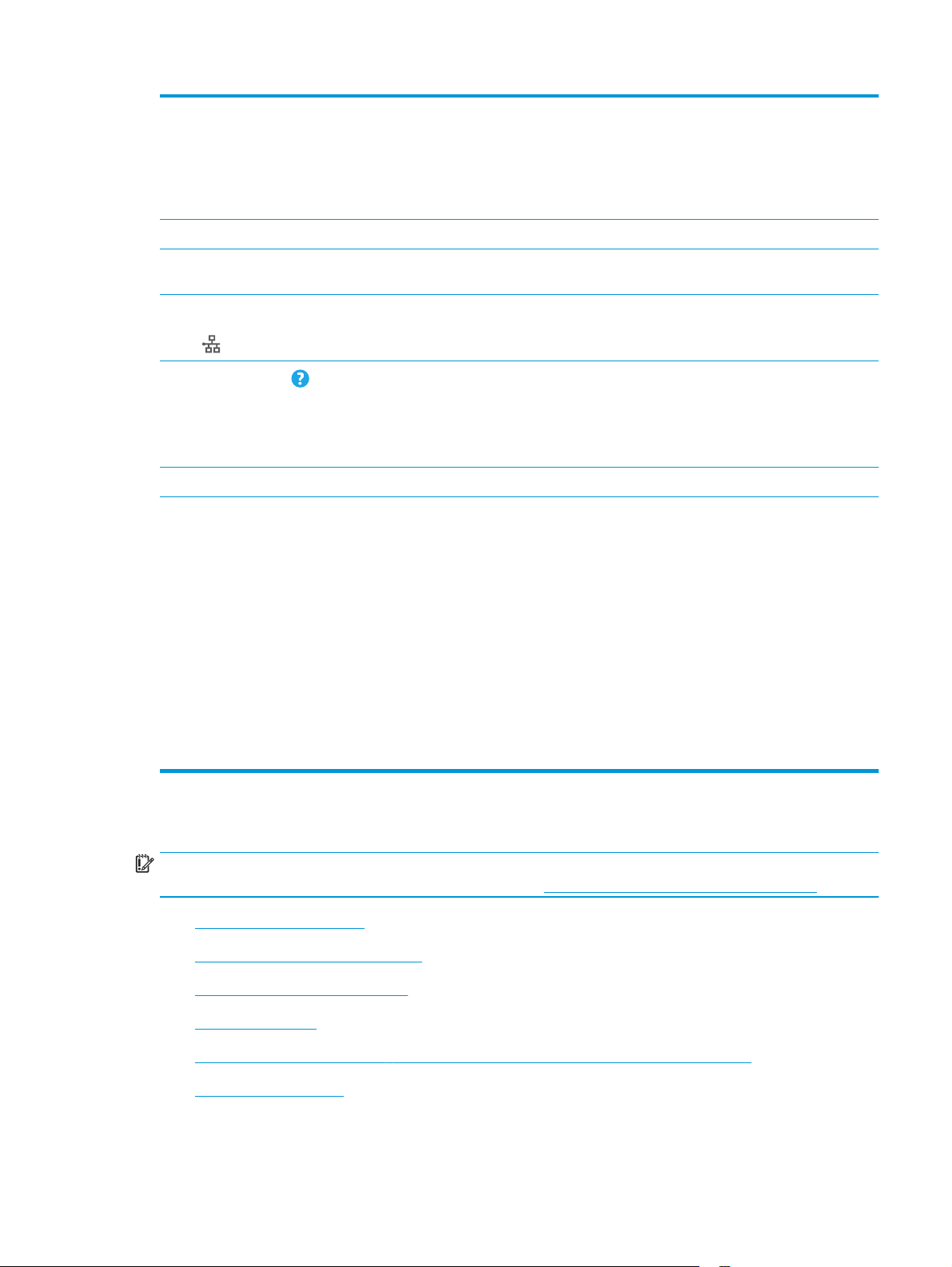
7 Кнопка Sign In (Вхід у
систему) або Sign Out
(Вихід із системи)
Торкніться кнопки Sign In (Вхід у систему), щоб отримати доступ до захищених функцій.
Торкніться кнопки Sign Out (Вийти), щоб вийти зі системи принтера. Принтер відновить всі
заводські налаштування.
ПРИМІТКА. Ця кнопка відображається лише якщо адміністратор налаштував принтер
вимагати дозволу для доступу до функцій.
8 Кнопка вибору мов
9 Кнопка переходу до
режиму сну
10 Кнопка перегляду
відомостей про мережу
11
Кнопка довідки
12 Смуга прокручування Повний список доступних функцій можна переглянути за допомогою панелі прокручування.
13 Функції Залежно від конфігурації принтера в цій області функцій мож
и Натисніть кнопку вибору мови, щоб вибрати мову для дисплея панелі керування.
Натисніть кнопку сну, щоб перевести принтер у режим сну.
Натисніть кнопку мережі, щоб отримати відомості про мережеве підключення.
Натисніть кнопку довідки, щоб відкрити вбудовану довідкову програму.
Встановіть USB-накопичувач для друку або сканування без комп’ютера або для оновлення
вбудованого програмного забезпечення принтера.
ПРИМІТКА. Адміністратор повинен увімкнути цей роз’єм для використання.
уть відображатися такі пункти:
●
Quick Sets (Швидкі налаштування)
●
Retrieve from USB (Отримання з USB-пристрою)
●
Отримання з пам’яті пристрою
●
Стан завдання
●
Supplies (Витратні матеріали)
●
Лотки
●
Адміністрування
●
Обслуговування пристрою
Характеристики принтера
ВАЖЛИВО. Наведені нижче технічні характеристики є дійсними на момент публікації, проте їх може
бути змінено. Додаткову інформацію дивіться у розділі
●
Технічні характеристики
●
Підтримувані операційні системи
●
Рішення для мобільного друку
●
Розміри принтера
●
Споживання електроенергії, електротехнічні характеристики та акустична емісія
●
Експлуатаційні умови
www.hp.com/support/pagewidecolor556.
UKWW Характеристики принтера 5
Page 16
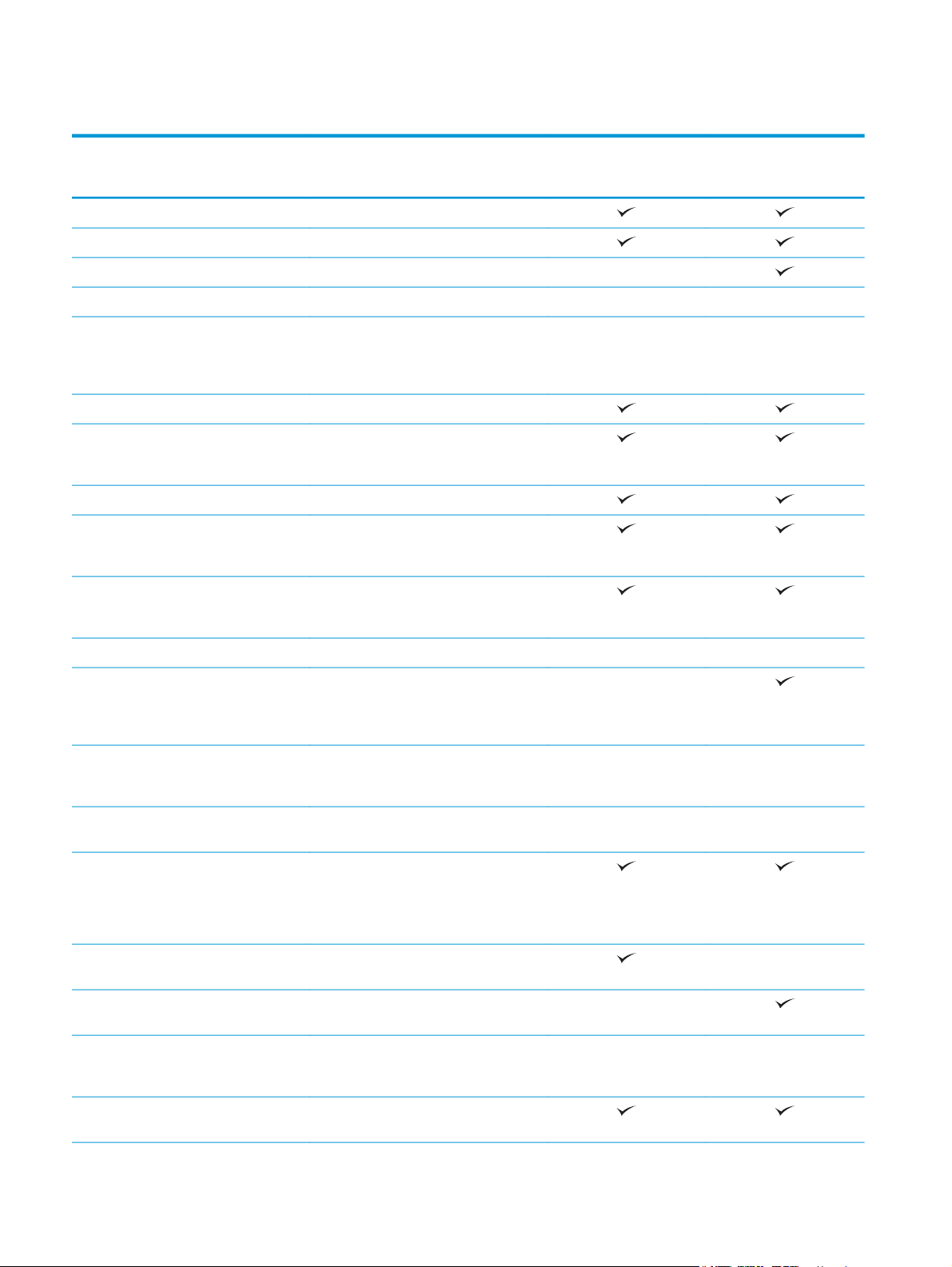
Технічні характеристики
Назва моделі
Номер виробу
Робота з папером Лоток 1 (ємність – 50 аркушів)
Лоток 2 (ємність – 500 аркушів)
Лоток 3 (ємність – 500 аркушів) Додатково
Підставка для принтера Додатково Додатково
Система з трьох пристроїв автоматичної
Автоматичний дуплексний друк
Підключення Підключення до локальних мереж
Hi-Speed USB 2.0
Легкодоступний роз’єм USB для друку
Ніша для приєднання устаткування (для
556dn
G1W46A
Додатково Додатково
подачі паперу на 500 аркушів і
підставка (загальна ємність – 1500
аркушів)
Ethernet 10/100/1000 через протоколи
IPv4 та IPv6
без комп’ютера та для оновлення
вбудованого програмного забезпечення
підключення додаткових пристроїв і
пристроїв сторонніх виробників)
556xh
G1W47A
Внутрішні роз’єми USB НР Додатково Додатково
Вбудована технологія зв’язку HP на
невеликих відстанях (NFC) та
бездротового друку Wireless Direct для
друку з мобільних пристроїв
Модуль зв’язку на невеликих відстанях/
бездротового зв’язку HP Jetdirect 3000w
для друку з мобільних пристроїв
Сервер друку HP Jetdirect 2900nw для
бездротового підключення
Пам'ять Основна пам’ять на 1,28 Гб
ПРИМІТКА. Основну пам’ять можна
збільшити до 2,0 Гб шляхом додавання
модуля пам’яті DIMM.
Накопичувач Вбудований мультимедійний контролер
Захищений високоефективний
Безпека Модуль НP Trusted Platform Module для
Клавіатура та дисплей панелі
керування
(eMMC) на 4 Гб
жорсткий диск HP місткістю 320 Гб
шифрування усіх даних, які проходять
через принтер
Кольорова сенсорна панель керування
Додатково
Додатково Додатково
Додатково Додатково
Не підтримується
Не підтримується
Додатково Додатково
6 Розділ 1 Огляд принтера UKWW
Page 17
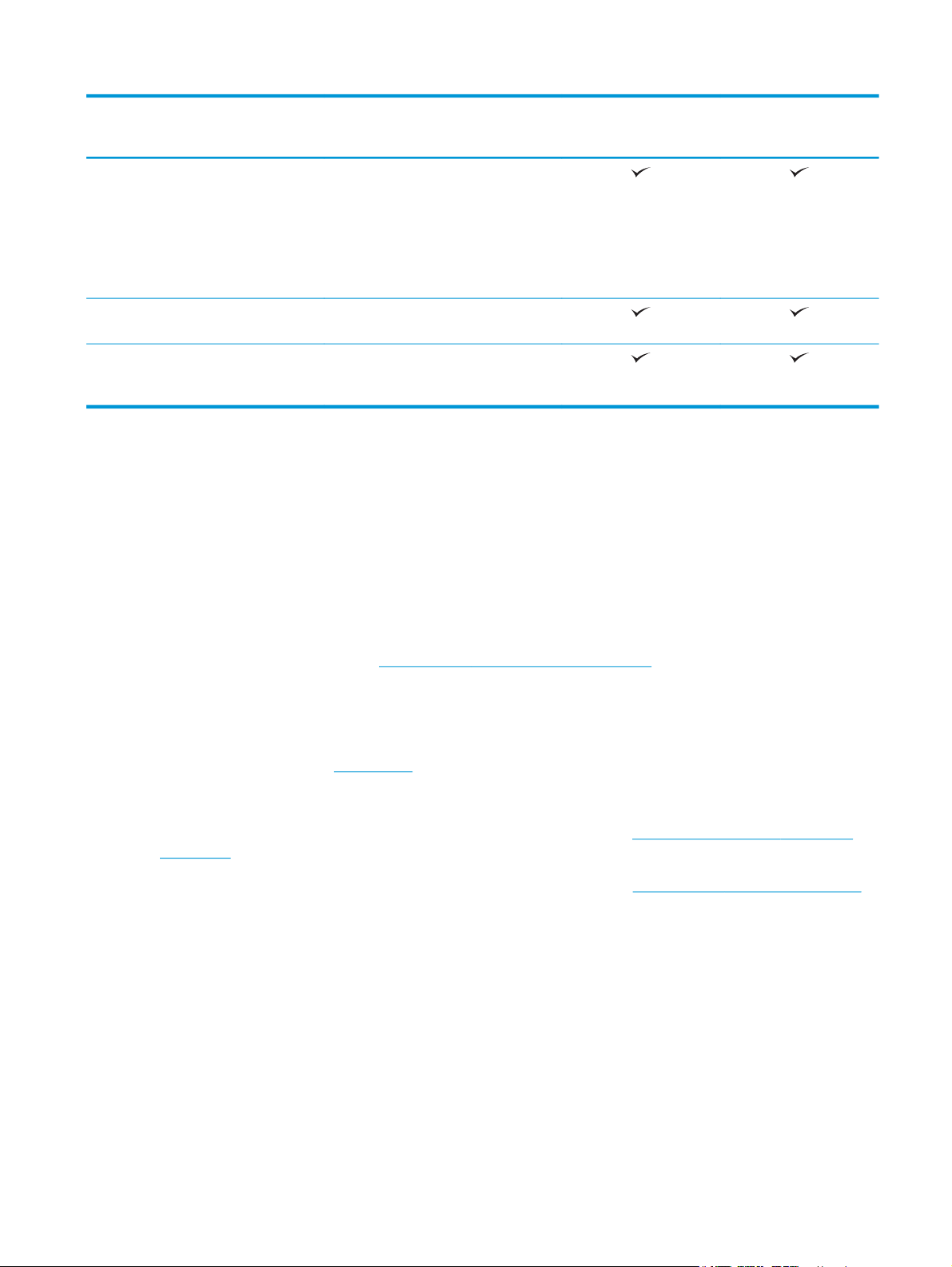
Назва моделі
556dn
556xh
Номер виробу
Друк Друк до 50 сторінок на хвилину (стор./
Простий друк із USB-пристрою (без
Збереження завдань у пам’яті принтера
хв.) на аркушах формату A4 і 50 стор./
хв. на аркушах формату Letter у
професійному режимі.
Друк до 75 стор./хв. на аркушах
формату A4 і 75 стор./хв. на аркушах
формату Letter у звичайному режимі.
використання комп’ютера)
для подальшого чи конфіденційного
друку
Підтримувані операційні системи
Подана нижче інформація стосується драйверів Windows PCL 6 для цього принтера та драйверів друку
HP для OS X, а також компакт-диска встановлення програмного забезпечення, який постачається в
комплекті.
ОС Windows. Компакт-диск для встановлення програмного забезпечення HP призначений для
встановлення драйвера друку "HP PCL.6" (версії 3), драйвера друку "HP PCL 6" (версії 3) або драйвера
друку "HP PCL-6" (версії 4), залежно від операційної системи Windows, а також додаткового
програмного забезпечення в разі вибору повного пакету встановлення. Драйвер "HP PCL.6" (версію 3),
драйвер "HP PCL 6" (версію 3) та драйвер "HP PCL-6" (версію 4) можна завантажити з веб-сайту
підтримки для цього принтера:
www.hp.com/support/pagewidecolor556.
G1W46A
G1W47A
OS X: цей принтер підтримуються комп’ютерами Mac. Завантажте HP Easy Start з 123.hp.com або зі
сторінки підтримки друку, тоді за допомогою програми HP Easy Start встановіть драйвер друку HP.
Компакт-диск, який додається до виробу, не містить програми HP Easy Start.
1. Відвідайте сторінку
123.hp.com.
2. Дотримуйтеся вказаних дій щодо завантаження програмного забезпечення принтера.
Linux: інформацію та драйвери друку для Linux шукайте на сторінці
hplipopensource.com/hplip-web/
index.html.
UNIX: інформацію та драйвери друку для UNIX® шукайте на сторінці
www.hp.com/go/unixmodelscripts.
UKWW Характеристики принтера 7
Page 18
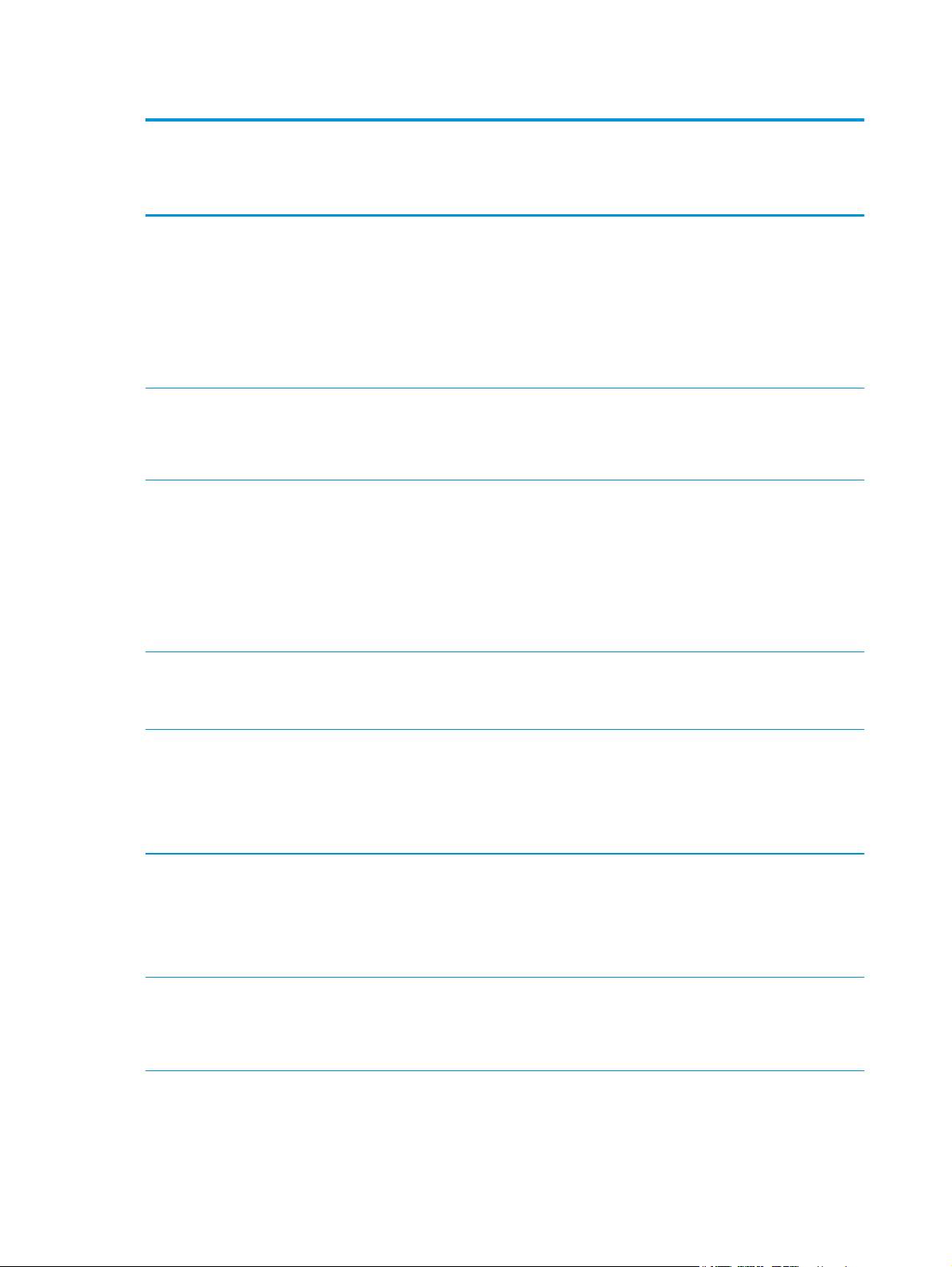
Таблиця 1-1 Підтримувані операційні системи і драйвери принтера
Операційна система Встановлений драйвер принтера (з
компакт-диска встановлення
програмного забезпечення для
Windows або з пакету програмного
забезпечення для OS X з Інтернету)
Windows® XP SP3, 32-розрядна Драйвер друку “HP PCL.6” для цього
принтера встановлюється в цій
операційній системі в базовому пакеті
програмного забезпечення. У базовий
пакет входить лише драйвер.
Windows Vista®, 32-розрядна Драйвер друку “HP PCL.6” для цього
принтера встановлюється в цій
операційній системі в базовому пакеті
програмного забезпечення. У базовий
пакет входить лише драйвер.
Windows Server 2003 SP2, 32-розрядна Драйвер друку “HP PCL.6” для цьог
принтера встановлюється в цій
операційній системі в базовому пакеті
програмного забезпечення. У базовий
пакет входить лише драйвер.
Примітки
Повна версія інсталятора програмного
забезпечення не підтримується для цієї
операційної системи.
Корпорація Майкрософт припинила
надавати базову п
XP у квітні 2009 року. HP й надалі
надаватиме підтримку з усіх можливих
питань для знятої з продажу операційної
системи XP.
Повна версія інсталятора програмного
забезпечення не підтримується для цієї
операційної системи.
о
Повна версія інсталятора програмного
забезпечення не підтримується для цієї
операційної системи.
Корпорація Майкрософт припинила
надавати базову підтримку для Windows
Server 2003 у липні 2010 року. HP й
надалі надаватиме підтримку з усіх
можливих питань для знятої з продажу
операційної системи Server 2003.
ідтримку для Windows
Windows 7 SP1, 32- та 64-розряд
Windows 8, 32- та 64-розрядна Драйвер друку “HP PCL-6” для цього
Windows 8.1, 32- та 64-розрядна Драйвер друку “HP PCL-6” для цього
Windows 10, 32- та 64-розрядна Драйвер друку “HP PCL-6” для цього
на Драйвер друку “HP PCL 6” для цього
принтера встановлюється в цій
операційній системі в повному пакеті
програмного забезпечення.
принтера встановлюється в цій
операційній системі в базовому пакеті
програмного забезпечення. У базовий
пакет входить лише драйвер.
принтера встановлюється в цій
операційній системі в базовому пакеті
програмного забезпечення. У базовий
пакет входить лише драйвер.
принтера встановлюється в цій
операційній системі в базовому па
програмного забезпечення. У базовий
пакет входить лише драйвер.
кеті
Повна версія інсталятора програмного
забезпечення не підтримується для цієї
операційної системи.
Підтримка Windows 8 RT забезпечується
через драйвер для Microsoft IN OS версія
4, 32-розряд
Повна версія інсталятора програмного
забезпечення не підтримується для цієї
операційної системи.
Підтримка Windows 8.1 RT
забезпечується через драйвер для
Microsoft IN OS версія 4, 32-розрядна.
Повна версія інсталятора програмного
забезпечення не підтримується для цієї
операційної системи.
на.
8 Розділ 1 Огляд принтера UKWW
Page 19
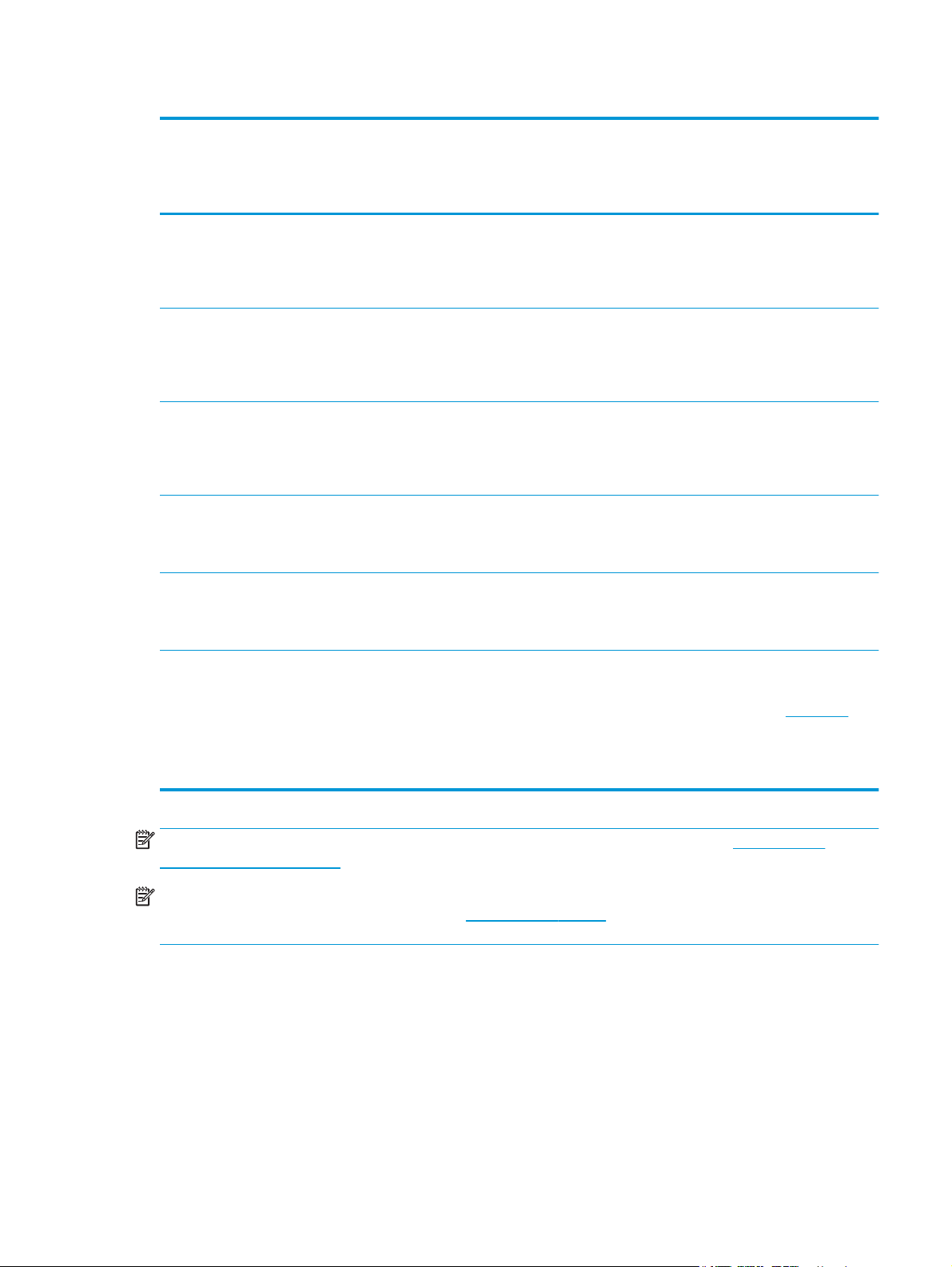
Таблиця 1-1 Підтримувані операційні системи і драйвери принтера (продовження)
Операційна система Встановлений драйвер принтера (з
Windows Server 2008 SP2, 32-розрядна Драйвер друку “HP PCL.6” для цього
Windows Server 2008 SP2, 64-розрядна
версія
Windows Server 2008 R2, SP 1, 64розрядна версія
Windows Server 2012 (64-розрядна
версія)
Windows Server 2012 R2 (64-розрядна
версія)
компакт-диска встановлення
програмного забезпечення для
Windows або з пакету програмного
забезпечення для OS X з Інтернету)
принтера встановлюється в цій
операційній системі в базовому пакеті
програмного забезпечення. У базовий
пакет входить лише драйвер.
Драйвер друку “HP PCL 6” для цьог
принтера встановлюється в цій
операційній системі в базовому пакеті
програмного забезпечення. У базовий
пакет входить лише драйвер.
Драйвер друку “HP PCL 6” для цього
принтера встановлюється в цій
операційній системі в базовому пакеті
програмного забезпечення. У базовий
пакет входить лише драйвер.
Засіб встановлення програмного
забезпечення не підтримує системи
Windows Server 2012, проте її
підтримують драйвери друку принтера.
Засіб встановлення програмного
забезпечення не підтримує системи
Windows Server 2012, проте її
підтримують драйвери друку принтера.
Примітки
Повна версія інсталятора програмного
забезпечення не підтримується для цієї
операційної системи.
о
Повна версія інсталятора програмного
забезпечення не підтримується для цієї
операційної системи.
Повна версія інсталятора програм
забезпечення не підтримується для цієї
операційної системи.
Завантажте драйвер із веб-сайту HP та
встановіть його за допомогою
інструмента Windows "Додати принтер".
Завантажте драйвер із веб-са
встановіть його за допомогою
інструмента Windows "Додати принтер".
ного
йту HP та
OS X 10.9 Mavericks, OS X 10.10 Yosemite,
OS X 10.11 El Capitan
Драйвер друку HP можна завантажити з
HP Easy Start. Компакт-диск, що
додається до виробу, не містить
програмного забезпечення HP для OS X.
Для OS X, завантажте програму
встановлення з HP Easy Start.
1. Відвідайте сторінку
2. Дотримуйтеся вказаних дій щодо
завантаження програмного
забезпечення принтера.
123.hp.com.
ПРИМІТКА. Поточний список підтримуваних операційних систем див. за адресою www.hp.com/
support/pagewidecolor556 у повній довідці HP для принтера.
ПРИМІТКА. Докладніше про клієнта та операційні системи серверів, а також підтримку драйверів
HP UPD цим принтером читайте на веб-сайті
www.hp.com/go/upd. У пункті Additional information
(Додаткова інформація) клацніть посилання.
UKWW Характеристики принтера 9
Page 20
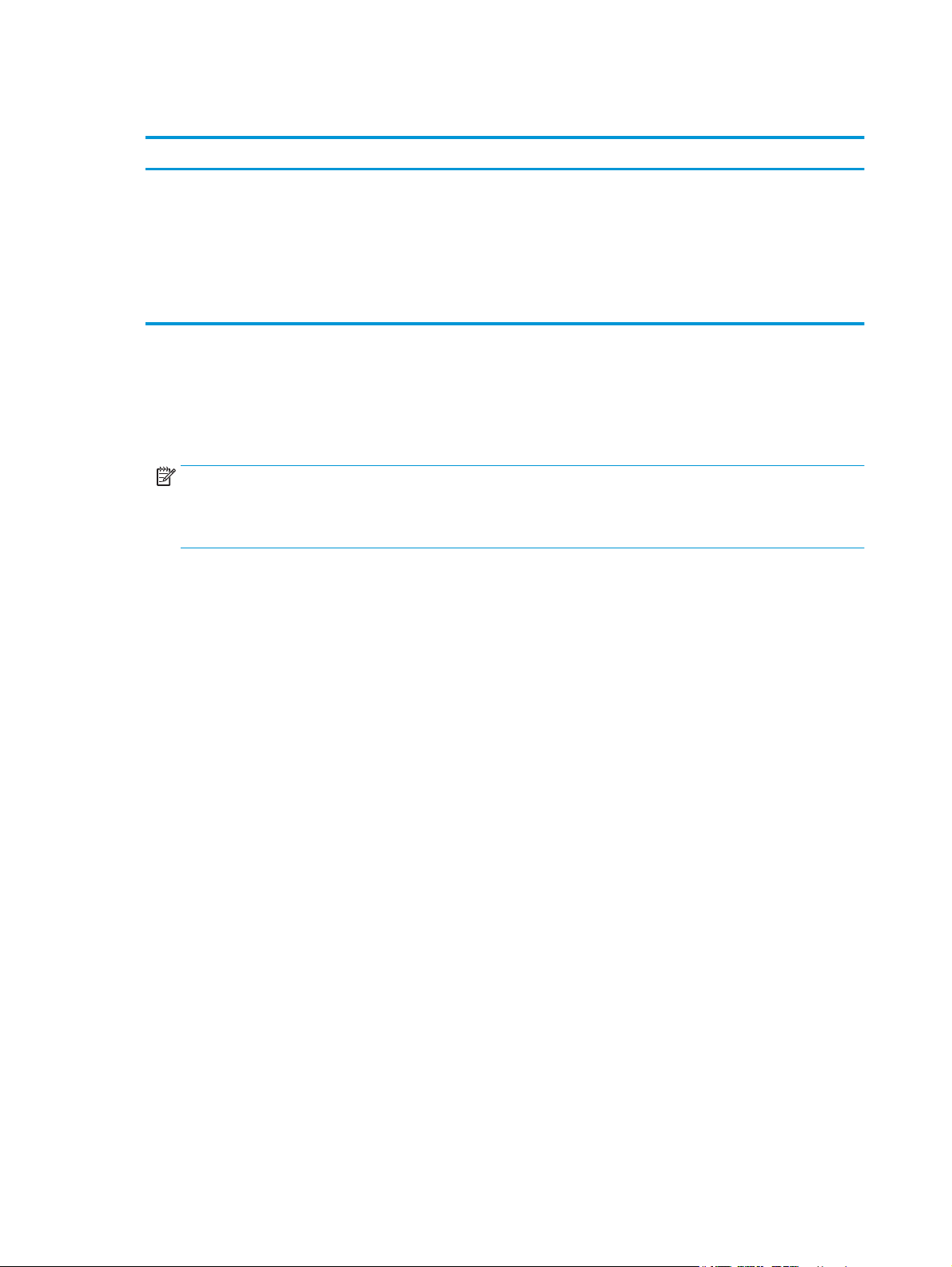
Таблиця 1-2 Мінімальні системні вимоги
Windows OS X
●
Пристрій читання компакт-дисків, пристрій читання DVDдисків або під’єднання до Інтернету
●
Виділений порт USB 1.1 або 2.0 чи під’єднання до мережі
●
400 Mб вільного простору на жорсткому диску
●
1 Гб оперативної пам’яті (32-розрядної) або 2 Гб
оперативної пам’яті (64-розрядної)
Рішення для мобільного друку
Цей принтер підтримує такі програми для мобільного друку:
●
Програмне забезпечення HP ePrint
ПРИМІТКА. Програмне забезпечення HP ePrint підтримує такі операційні системи: Windows 7 SP1
(32-розрядна та 64-розрядна); Windows 8 (32-розрядна та 64-розрядна); Windows 8.1 (32-
розрядна та 64-розрядна); Windows 10 (32-розрядна та 64-розрядна) та OS X версій 10.9 Mavericks,
10.10 Yosemite та 10.11 El Capitan.
●
HP ePrint через електронну пошту (потрібна активація веб-послуг HP і реєстрація принтера в
мережі HP Connected)
●
Програма HP ePrint (доступна для Android, iOS та Blackberry)
●
З'єднання з Інтернетом
●
1 Гб вільного місця на жорсткому диску
●
Програма ePrint Enterprise (підтримується на всіх принтерах із програмним забезпеченням ePrint
Enterprise Server)
●
Google Cloud Print
●
AirPrint
●
Друк із пристроїв Android
10 Розділ 1 Огляд принтера UKWW
Page 21
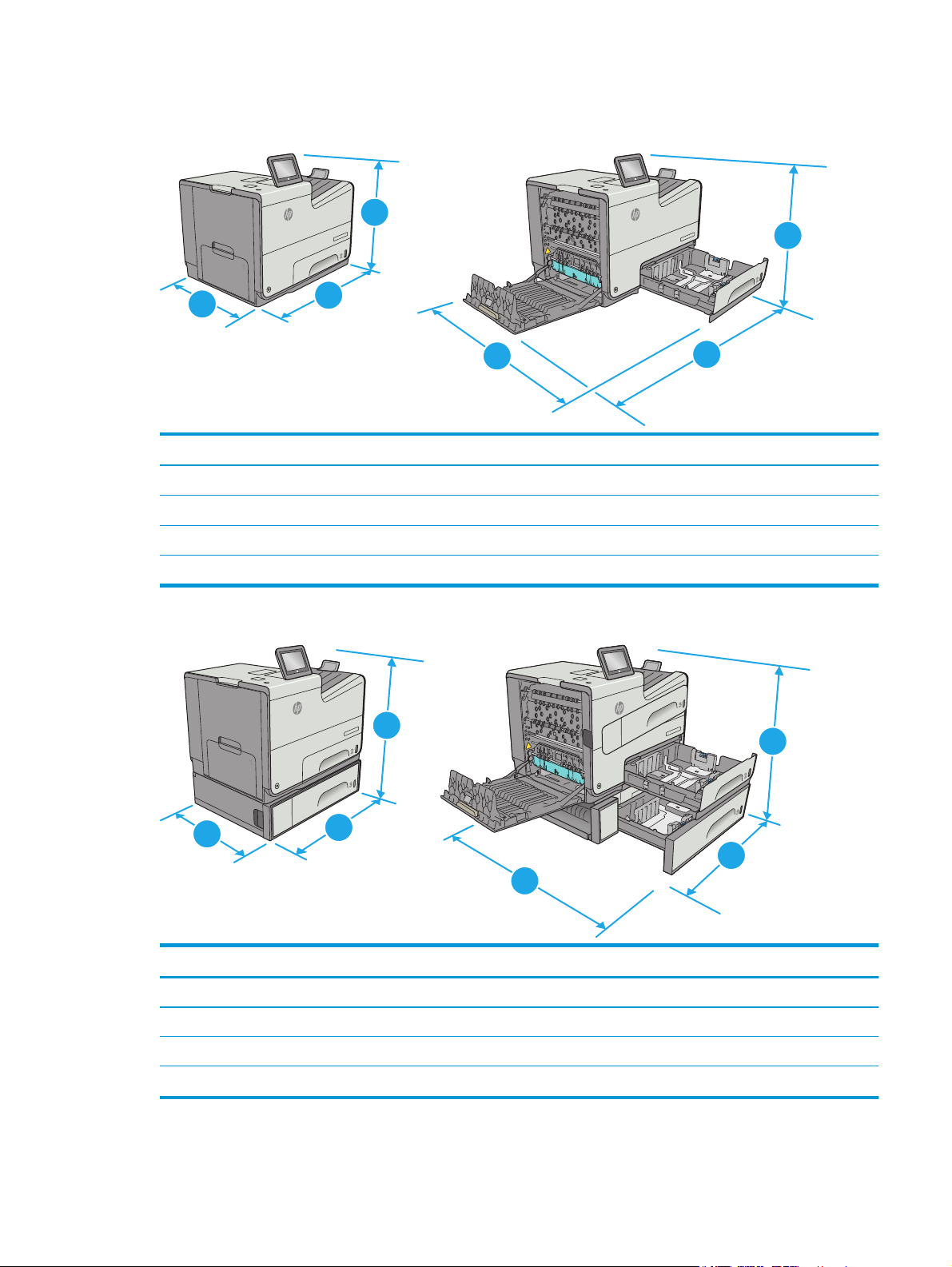
Розміри принтера
Рисунок 1-1 Розміри моделі dn
1
1
r X556
rise Colo
Officejet Enterp
cejet Enterprise Color X556
Offi
1
1
2
3
2
3
Принтер повністю закритий Принтер повністю відкритий
1. Висота 457 мм 457 мм
2. Глибина 463 мм 745 мм
3. Ширина 530 мм 934 мм
Вага 22,2 кг
Рисунок 1-2 Розміри моделі xh
X556
X556
olor
se Color X556
1
Officejet Enterpri
olor
rise C
prise C
r
e
et Ent
et Enterp
j
j
Office
Office
1
2
3
3
2
Принтер повністю закритий Принтер повністю відкритий
1. Висота 597 мм 597 мм
2. Глибина 463 мм 745 мм
3. Ширина 530 мм 1038 мм
Вага 34,1 кг
UKWW Характеристики принтера 11
Page 22
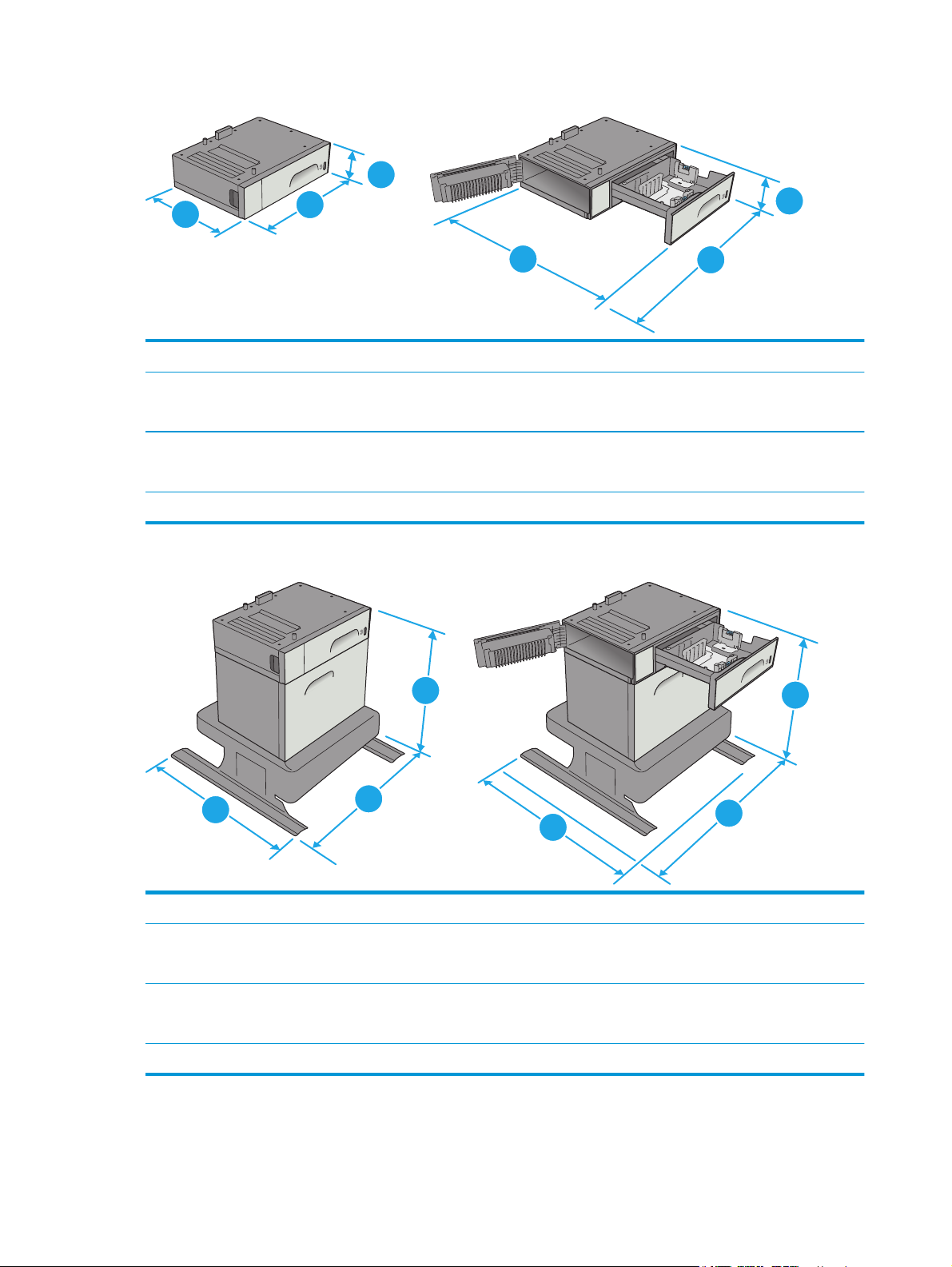
Рисунок 1-3 Розміри лотка 3
2
3
1
1
1. Висота 138 мм
2. Глибина Лоток закрито: 396 мм
Лоток відкрито: 678 мм
3. Ширина Нижню ліву кришку закрито: 514 мм
Нижню ліву кришку відкрито: 1038 мм
Вага 5,4 кг
Рисунок 1-4 Розміри підставки для принтера
1
2
3
1
2
3
3
2
1. Висота 640 мм
2. Глибина Лоток закрито: 669 мм
Лоток відкрито: 810 мм
3. Ширина Нижню ліву кришку закрито: 669 мм
Нижню ліву кришку відкрито: 1040 мм
Вага 31,2 кг
12 Розділ 1 Огляд принтера UKWW
Page 23
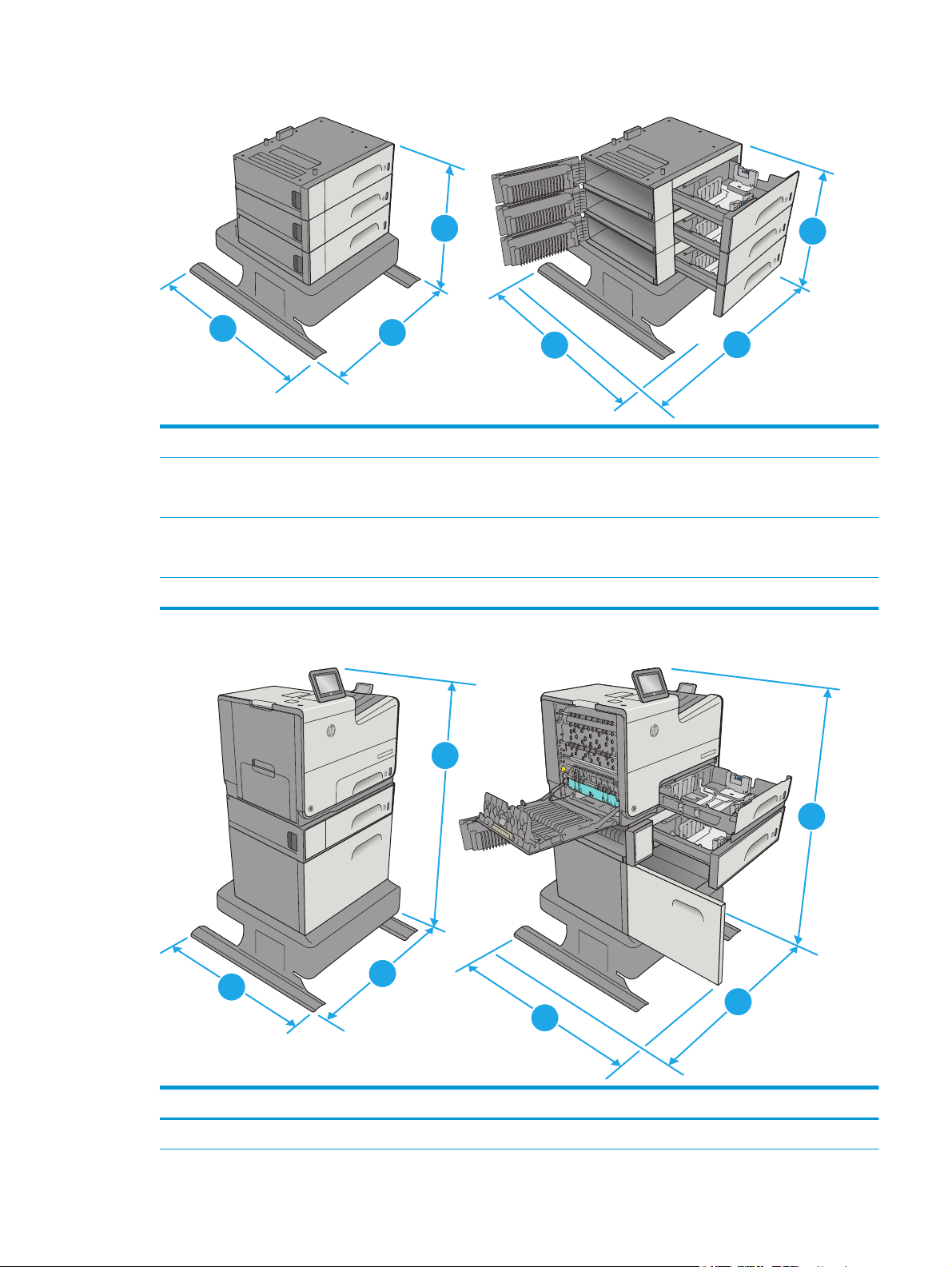
Рисунок 1-5 Розміри системи з трьох пристроїв автоматичної подачі паперу на 500 аркушів і підставки
1
2
1. Висота 642 мм
2. Глибина Лоток закрито: 669 мм
Лоток відкрито: 795 мм
3. Ширина Нижню ліву кришку закрито: 669 мм
Нижню ліву кришку відкрито: 1040 мм
Вага 35,8 кг
Рисунок 1-6 Розміри моделі xh з підставкою для принтера
3
2
1
3
lor X556
lor X556
lor X556
Color X556
t Enterprise
Officeje
1
lor X556
e Co
e Co
e Co
e Co
t Enterpris
t Enterpris
t Enterpris
t Enterpris
Officeje
Officeje
Officeje
Officeje
1
3
2
3
2
Принтер та аксесуари повністю закриті Принтер та аксесуари повністю відкриті
1. Висота 1297 мм 1297 мм
UKWW Характеристики принтера 13
Page 24
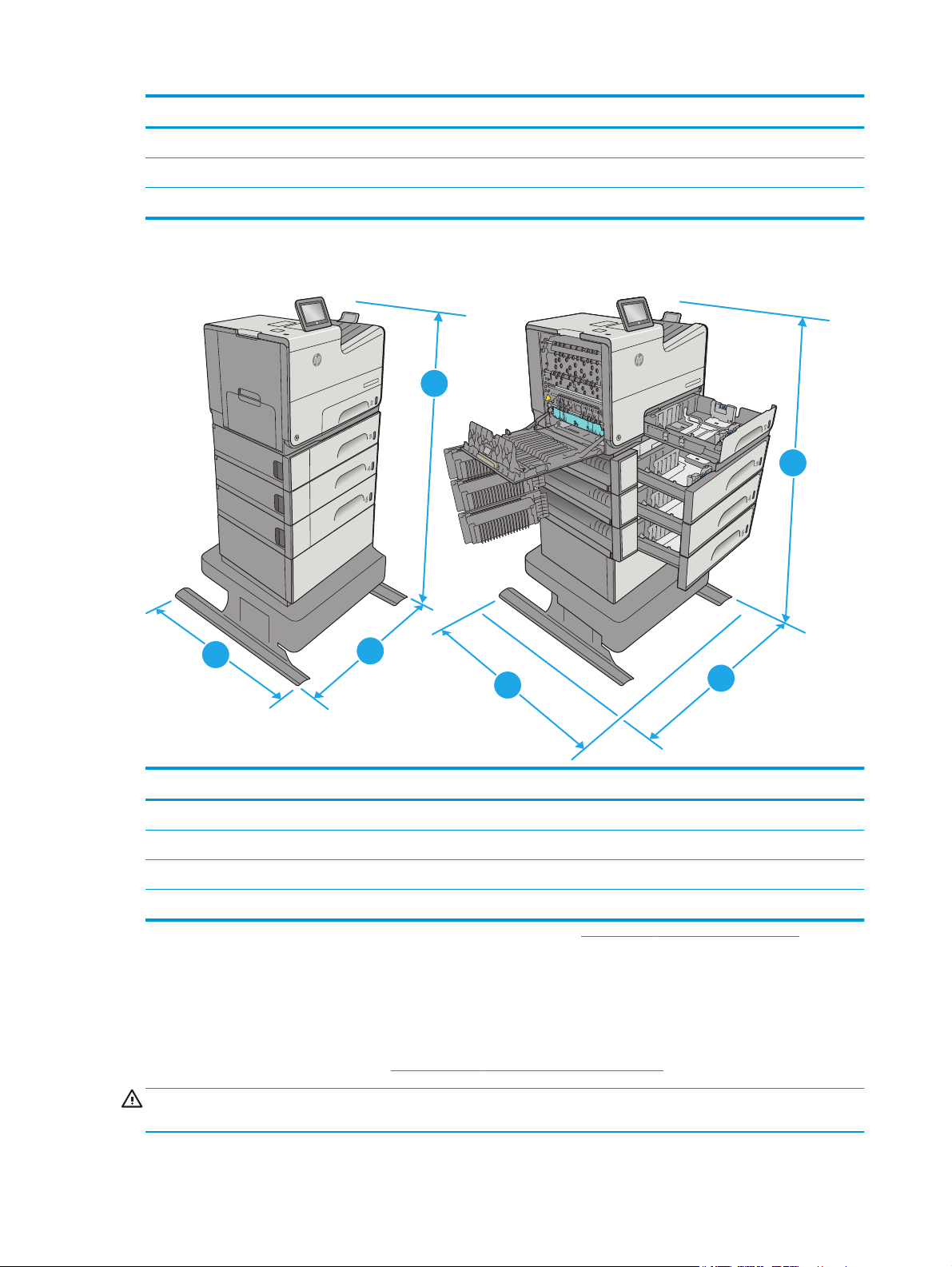
Принтер та аксесуари повністю закриті Принтер та аксесуари повністю відкриті
2. Глибина 669 мм 810 мм
3. Ширина 669 мм 1040 мм
Вага 59,9 кг
Рисунок 1-7 Розміри моделі dn з системою з трьох пристроїв автоматичної подачі паперу на 500
аркушів і підставкою
lor X556
lor X556
lor X556
Color X556
t Enterprise
Officeje
1
1
lor X556
e Co
e Co
e Co
e Co
pris
r
t Enterpris
t Ente
t Enterpris
t Enterpris
Officeje
Officeje
Officeje
Officeje
1
2
3
2
3
Принтер та аксесуари повністю закриті Принтер та аксесуари повністю відкриті
1. Висота 1099 мм 1099 мм
2. Глибина 669 мм 795 мм
3. Ширина 669 мм 1040 мм
Вага 58 кг
1
Ці значення може бути змінено. Актуальну інформацію дивіться на сторінці www.hp.com/support/pagewidecolor556.
2
Не висувайте кілька лотків для паперу водночас.
Споживання електроенергії, електротехнічні характеристики та акустична емісія
Щоб отримати найновіші дані, див. www.hp.com/support/pagewidecolor556.
ПОПЕРЕДЖЕННЯ. Вимоги до електричного живлення залежать від країни/регіону, де продано
принтер. Не намагайтеся трансформувати робочу напругу. Це пошкодить принтер і скасує гарантію.
14 Розділ 1 Огляд принтера UKWW
Page 25
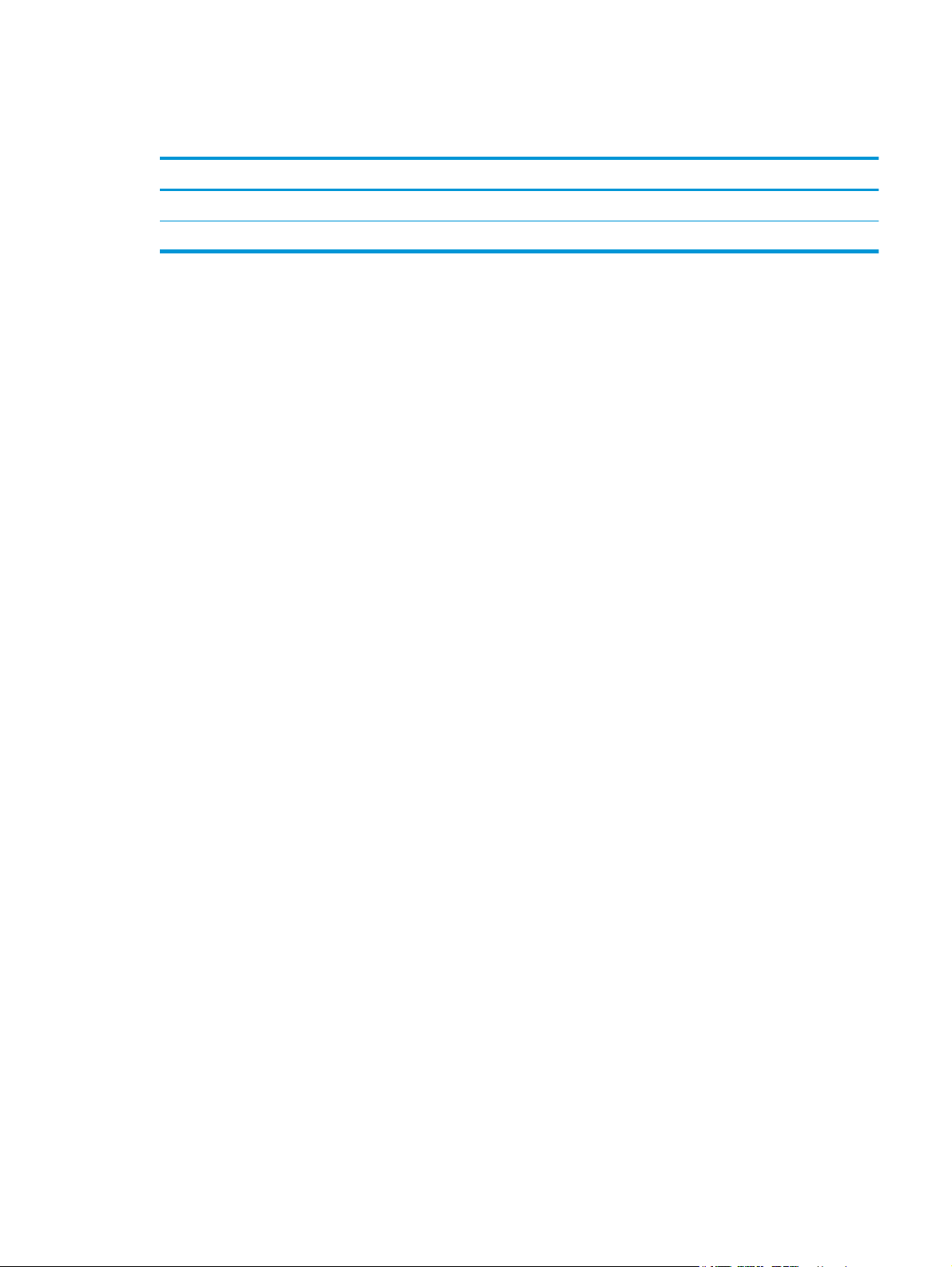
Експлуатаційні умови
Таблиця 1-3 Специфікації середовища роботи
Середовище Рекомендовані значення Допустиме
Температура 17° до 25°C від 15° до 30°C
Відносна вологість 30% до 70% відносної вологості (ВВ) від 10% до 80% відносної вологості
UKWW Характеристики принтера 15
Page 26
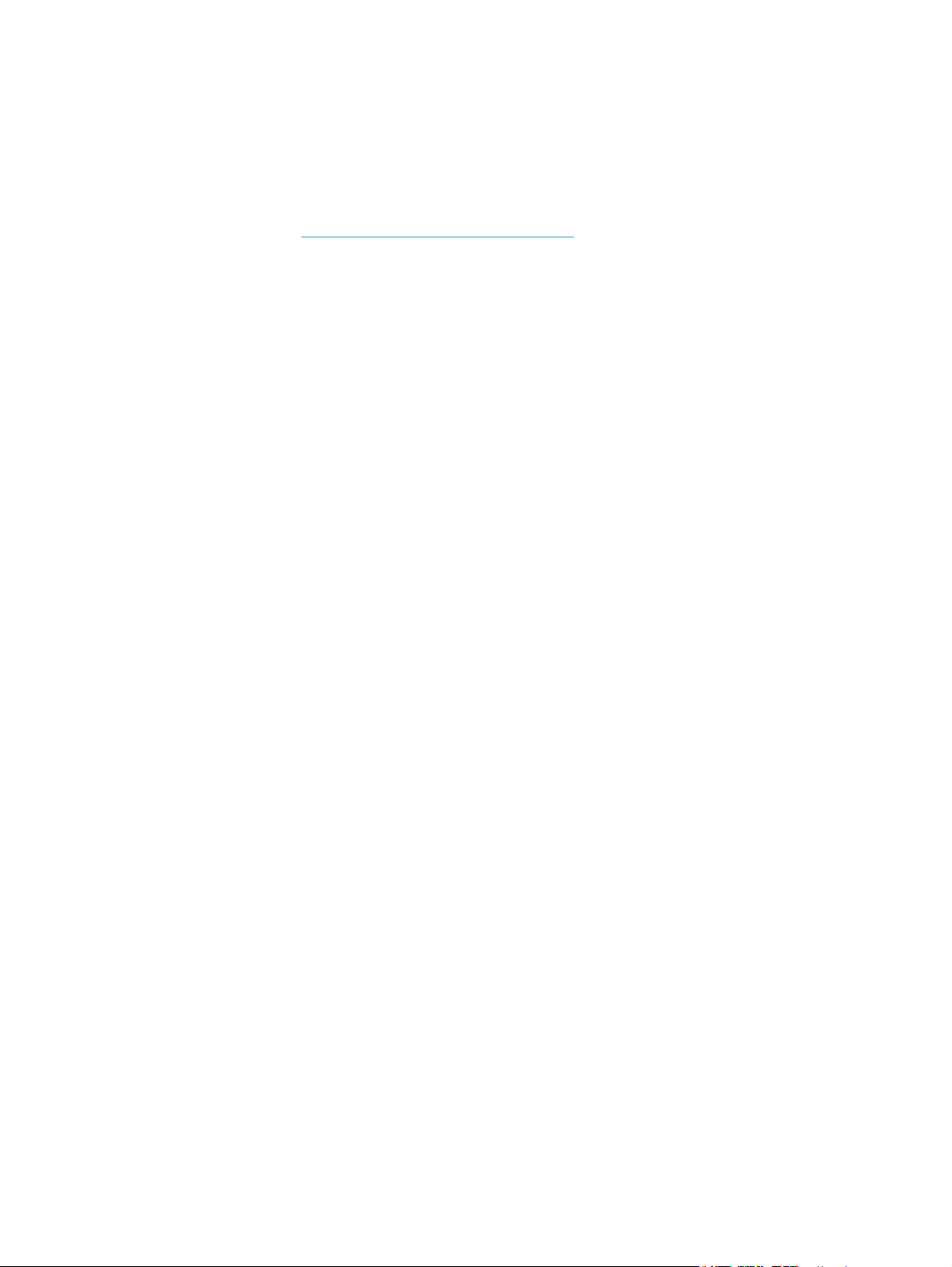
Встановлення апаратного і програмного забезпечення принтера
Базові вказівки щодо встановлення читайте в Посібнику зі встановлення апаратного забезпечення, що
додається до принтера. Додаткові вказівки читайте на веб-сайті технічної підтримки HP.
Перейдіть за адресою
принтера. Розділи технічної підтримки:
●
Встановлення і налаштування
●
Знайомство і використання
●
Вирішення проблем
●
Оновлення програмного забезпечення і вбудованого програмного забезпечення
●
Форуми технічної підтримки
●
Гарантійна та нормативна інформація
www.hp.com/support/pagewidecolor556, щоб отримати повну довідку для
16 Розділ 1 Огляд принтера UKWW
Page 27
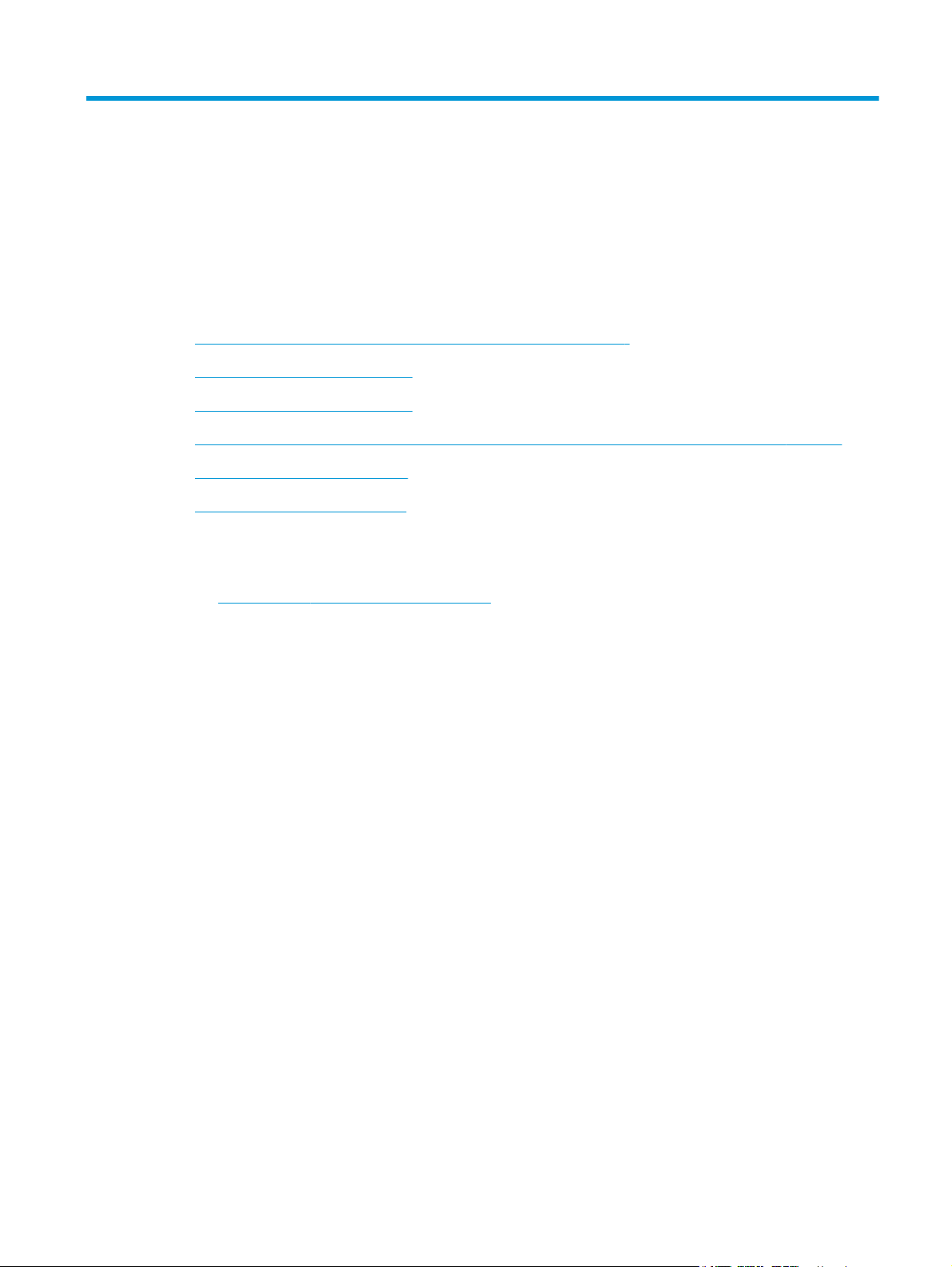
2 Лотки для паперу
●
Завантаження паперу в лоток 1 (багатофункціональний лоток)
●
Завантаження паперу в лоток 2
●
Завантаження паперу в лоток 3
●
Завантаження паперу в систему з трьох пристроїв автоматичної подачі паперу на 500 аркушів
●
Завантаження і друк конвертів
●
Завантаження і друк наклейок
Додаткові відомості:
Подана інформація є достовірною на момент публікації. Поточну інформацію можна отримати на вебсторінці
www.hp.com/support/pagewidecolor556.
Повна довідка HP для принтера включає таку інформацію:
●
Встановлення і налаштування
●
Знайомство і використання
●
Вирішення проблем
●
Оновлення програмного забезпечення і вбудованого програмного забезпечення
●
Форуми технічної підтримки
●
Гарантійна та нормативна інформація
UKWW 17
Page 28
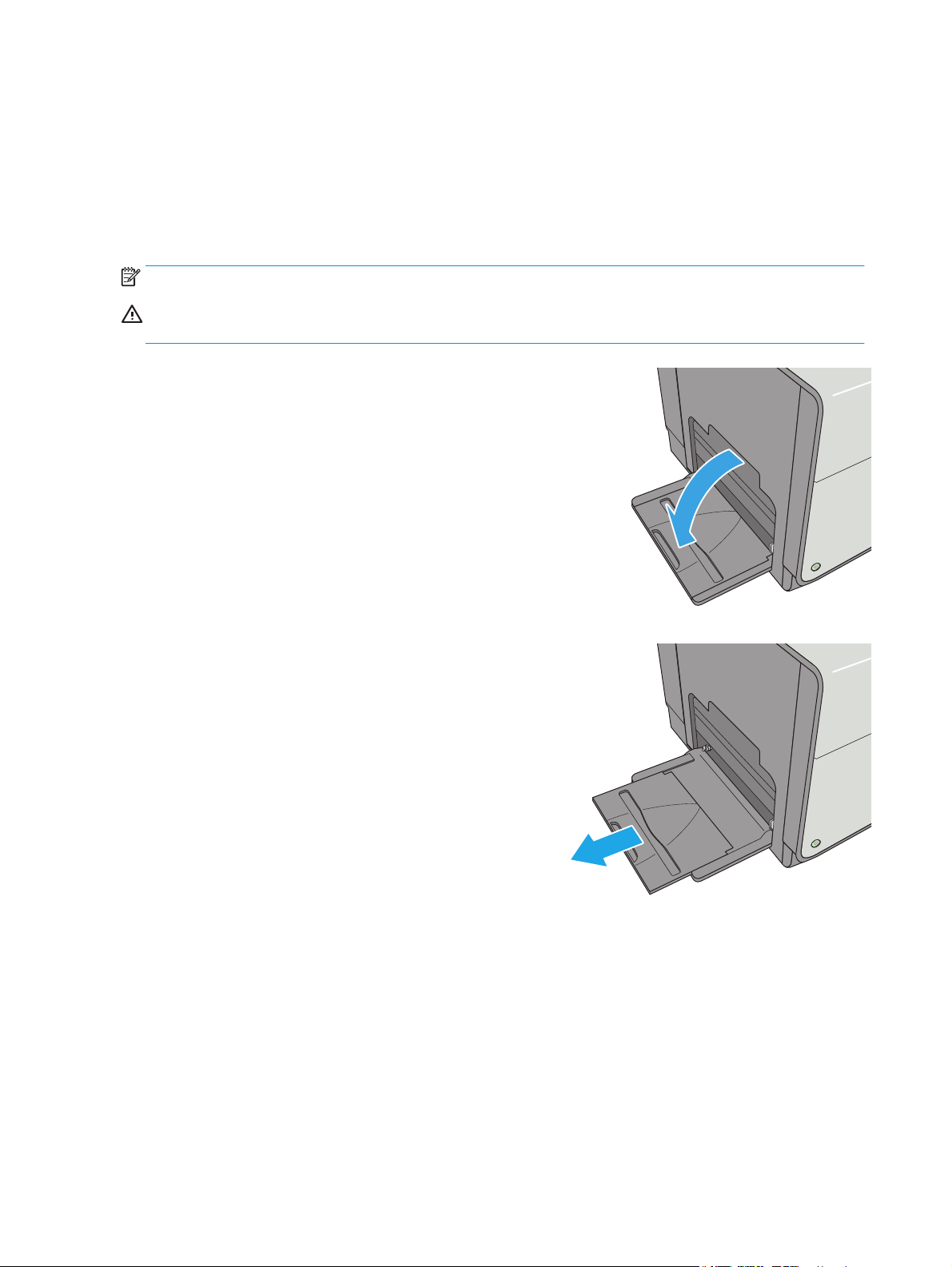
Завантаження паперу в лоток 1 (багатофункціональний лоток)
Вступ
Нижче наведено вказівки щодо завантаження паперу в лоток 1. Цей лоток вміщує до 50 аркушів
паперу вагою 75 г/м2 або 5 конвертів.
ПРИМІТКА. Перш ніж починати друк, виберіть у драйвері друку потрібний тип паперу.
ПОПЕРЕДЖЕННЯ. Для уникнення застрягань паперу не завантажуйте і не виймайте папір із лотка 1 під
час друку.
1. Відкрийте лоток 1.
2. Витягніть висувну планку лотка, яка підтримує
папір.
18 Розділ 2 Лотки для паперу UKWW
Page 29
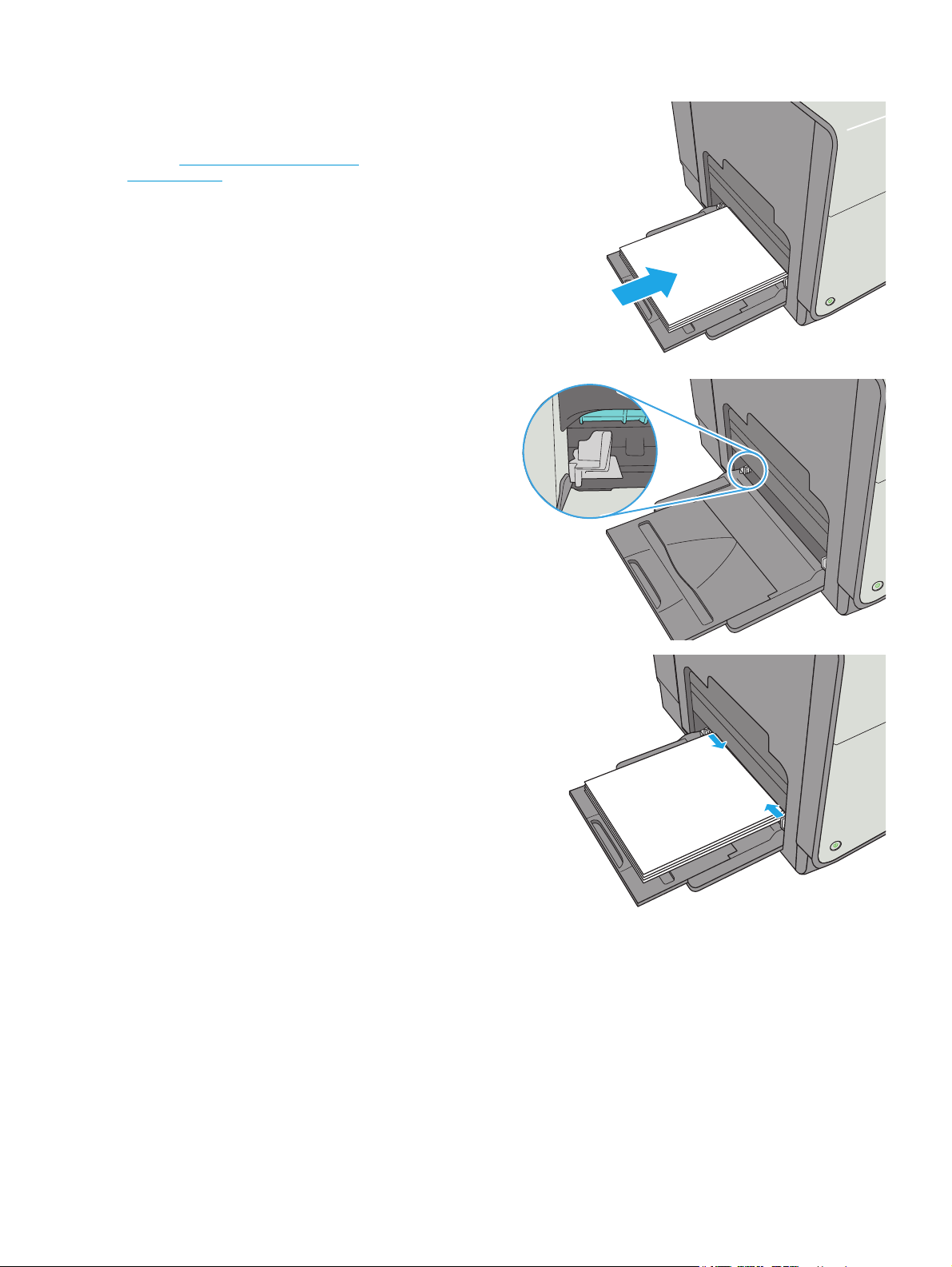
3. Розсуньте напрямні для паперу на потрібну
ширину і завантажте папір у лоток. Відомості
щодо вибору орієнтації паперу читайте у
розділі
на сторінці 19.
Орієнтація паперу лотка 1
4. Стежте за тим, щоб папір не був вище лінії
заповнення на напрямних паперу.
ПРИМІТКА. Максимальна висота стосу – 5 мм
або приблизно 50 аркушів паперу вагою 75 г/
м2.
5. Відрегулюйте бокові напрямні так, щоб вони
злегка торкалися стосу паперу, але не
загинали його.
Орієнтація паперу лотка 1
Коли використовується папір, що вимагає спеціальної орієнтації, завантажуйте його відповідно до
інформації, поданої у викладеній нижче таблиці.
UKWW Завантаження паперу в лоток 1 (багатофункціональний лоток)19
Page 30
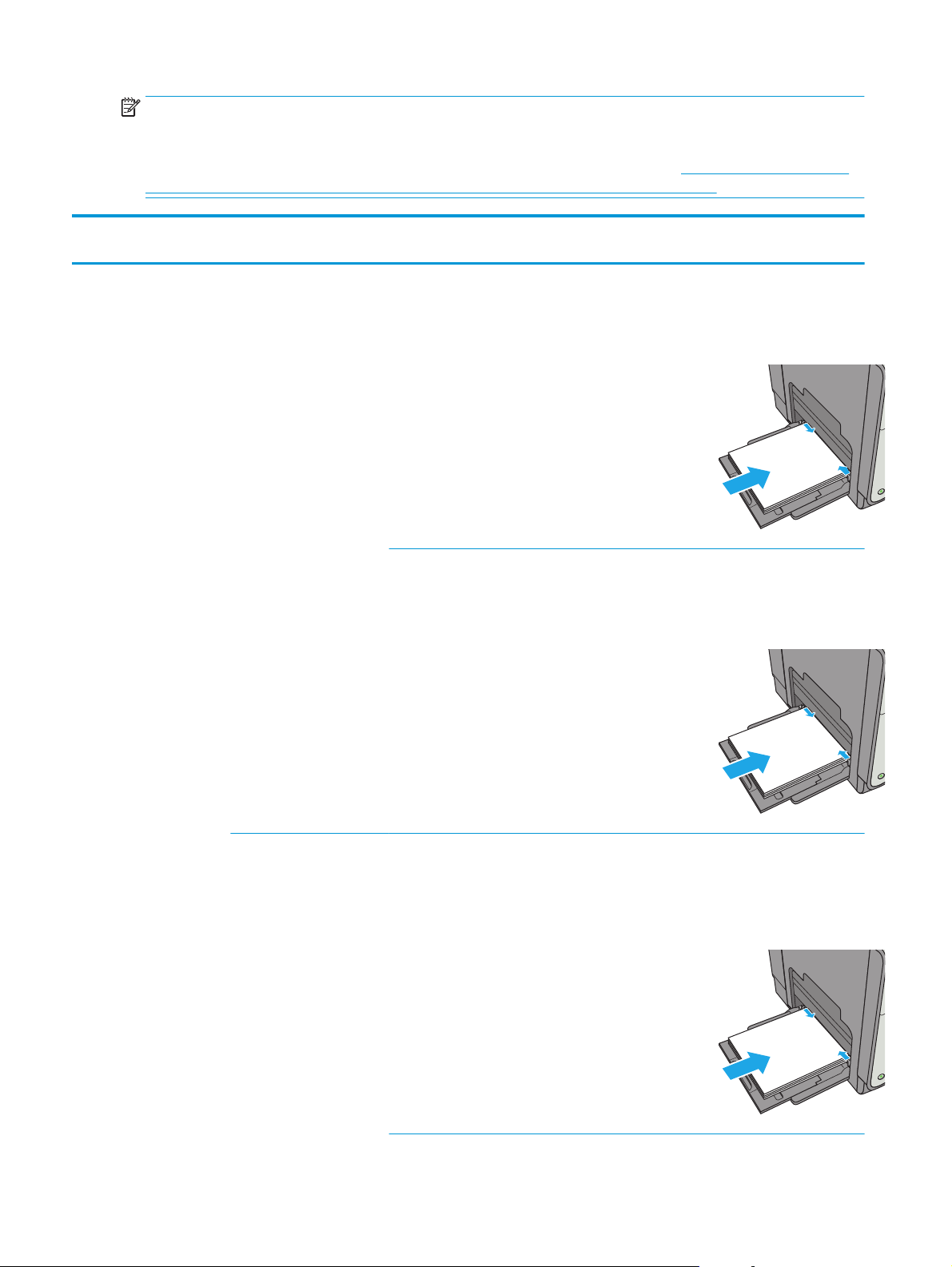
ПРИМІТКА. Від налаштувань режиму Alternative Letterhead Mode (Альтернативний режим друку на
бланк) залежить спосіб завантаження бланків або аркушів із попереднім друком. За замовчуванням цей
параметр вимкнено. Якщо використовується цей режим, папір слід завантажувати як для
автоматичного дуплексного друку. Додаткову інформацію дивіться у розділі
Скористайтеся режимом
Alternative Letterhead Mode (Альтернативний режим друку на бланк) на сторінці 21.
Тип паперу Орієнтація зображення Режим дуплексного
друку
Бланк або аркуш із
попереднім друком
Книжкова Односторонній друк Letter, Legal, Executive,
Двосторонній друк або
друк із ввімкненим
альтернативним режимом
друку на бланк
Розмір паперу Як завантажити папір
Statement, Oficio
(8,5 x 13), 3 x 5, 4 x 6, 5 x 7,
5 x 8, A4, A5, A6, RA4, B5
(JIS), B6 (JIS), L (90 x 130
мм), 10 x 15 см, Oficio (216
x 340), 16K 195 x 270 мм,
16K 184 x 260 мм, 16K
197 x 273 мм, японська
листівка Japanese
Postcard (листівка (JIS)),
подвійна японська
листівка Double Japan
Postcard Rotated
(подвійна листівка (JIS))
Letter, Legal, Executive,
Oficio (8,5 x 13), A4, RA4,
B5 (JIS), Oficio (216 x 340)
Лицьовою стороною
донизу
Верхній край
спрямований у принтер
123
Лицьовою стороною
догори
Нижній край спрямований
у принтер
Альбомна Односторонній друк Letter, Legal, Executive,
Statement, Oficio
(8,5 x 13), 3 x 5, 4 x 6, 5 x 7,
5 x 8, A4, A5, A6, RA4, B5
(JIS), B6 (JIS), L (90 x 130
мм), 10 x 15 см, Oficio (216
x 340), 16K 195 x 270 мм,
16K 184 x 260 мм, 16K
197 x 273 мм, японська
листівка Japanese
Postcard (листівка (JIS)),
подвійна японська
листівка Double Japan
Postcard Rotated
(подвійна листівка (JIS))
123
Лицьовою стороною
донизу
Верхній край
спрямований до тильної
сторони принтера
123
20 Розділ 2 Лотки для паперу UKWW
Page 31

Тип паперу Орієнтація зображення Режим дуплексного
друку
Розмір паперу Як завантажити папір
Перфорований Книжкова або альбомна
орієнтація
Двосторонній друк або
друк із ввімкненим
альтернативним режимом
друку на бланк
Односторонній друк Letter, Legal, Executive,
Letter, Legal, Executive,
Oficio (8,5 x 13), A4, RA4,
B5 (JIS), Oficio (216 x 340)
Statement, Oficio
(8,5 x 13), 3 x 5, 4 x 6, 5 x 7,
5 x 8, A4, A5, A6, RA4, B5
(JIS), B6 (JIS), L (90 x 130
мм), 10 x 15 см, Oficio (216
x 340), 16K 195 x 270 мм,
16K 184 x 260 мм, 16K
197 x 273 мм, японська
листівка Japanese
Postcard (листівка (JIS)),
подвійна японська
листівка Double Japan
Postcard Rotated
(подвійна листівка (JIS))
Лицьовою стороною
догори
Верхній край
спрямований до тильної
сторони принтера
123
Отвори спрямовані до
тильної сторони принтера
Двосторонній друк або
друк із ввімкненим
альтернативним режимом
друку на бланк
Letter, Legal, Executive,
Oficio (8,5 x 13), A4, RA4,
B5 (JIS), Oficio (216 x 340)
Отвори спрямовані до
тильної сторони принтера
Скористайтеся режимом Alternative Letterhead Mode (Альтернативний режим друку на бланк)
Функція Alternative Letterhead Mode (Альтернативний режим друку на бланк) дозволяє завантажувати
бланки або аркуші з попереднім друком у лоток так само, як для усіх завдань друку з однієї чи з двох
сторін аркуша. Якщо використовується цей режим, папір слід завантажувати як для автоматичного
дуплексного друку.
Щоб скористатися цією функцією, її слід увімкнути в меню на па
рування принтера.
нелі ке
UKWW Завантаження паперу в лоток 1 (багатофункціональний лоток)21
Page 32

Увімкнення альтернативного режиму друку бланків у меню на панелі керування принтера
1. Натисніть кнопку переходу на головний екран на панелі керування пристрою.
2. Відкрийте такі меню:
●
Адміністрування
●
Manage Trays (Керування лотками)
●
Alternative Letterhead Mode (Альтернативний режим друку на бланк)
3. Виберіть пункт Enabled (Увімкнено) і торкніться кнопки Save (Зберегти).
22 Розділ 2 Лотки для паперу UKWW
Page 33

Завантаження паперу в лоток 2
Вступ
Нижче наведено вказівки щодо завантаження паперу в лоток 2. Цей лоток вміщує до 500 аркушів
паперу вагою 75 г/м2.
ПОПЕРЕДЖЕННЯ. Не висувайте кілька лотків для паперу водночас.
1. Відкрийте лоток.
ПРИМІТКА. Не відкривайте цей лоток, коли
він використовується.
2. Перш ніж завантажувати папір, налаштуйте
напрямні для паперу, натиснувши на
фіксатори налаштування і посунувши напрямні
до країв паперу. Край регулятора лотка має
бути точно вирівняно з маркуванням на лотку.
Officejet Enterprise Color X556
3. Налаштуйте напрямні довжини паперу,
натиснувши на фіксатори налаштування і
посунувши напрямні до країв паперу.
UKWW Завантаження паперу в лоток 223
Page 34

4. Завантажте папір у лоток. Перевірте, щоб
напрямні злегка торкалися стосу паперу, але
не загинали його. Відомості щодо вибору
орієнтації паперу читайте у розділі
Орієнтація
паперу лотка 2 на сторінці 24.
ПРИМІТКА. Не встановлюйте напрямні для
паперу впритул до стосу паперу.
Встановлюйте їх відповідно до пазів чи
позначок у лотку.
ПРИМІТКА. Щоб попередити застрягання,
встановлюйте напрямні для паперу чітко
відповідно до розміру паперу і не
перевантажуйте лоток. Перевірте, чи верх
стосу знаходиться нижче індикатора
максимальної висоти.
5. Закрийте лоток.
Officejet Enterprise Color X556
Орієнтація паперу лотка 2
Коли використовується папір, що вимагає спеціальної орієнтації, завантажуйте його відповідно до
інформації, поданої у викладеній нижче таблиці.
ПРИМІТКА. Від налаштувань режиму Alternative Letterhead Mode (Альтернативний режим друку на
бланк) залежить спосіб завантаження бланків або аркушів із попереднім друком. За замовчуванням цей
параметр вимкнено. Якщо використовується цей режим, папір слід завантажувати як для
автоматичного дуплексного друку. Додаткову інфор
Alternative Letterhead Mode (Альтернативний режим друку на бланк) на сторінці 26.
мацію ди
віться у розділі Скористайтеся режимом
24 Розділ 2 Лотки для паперу UKWW
Page 35

Тип паперу Орієнтація зображення Режим дуплексного
друку
Розмір паперу Вказівки щодо
завантаження
Фірмові або попередньо
роздруковані бланки
Книжкова Односторонній друк Letter, Executive,
Двосторонній друк або
друк із ввімкненим
альтернативним режимом
друку на бланк
Statement, A4, A5, B5 (JIS),
16K 195 x 270 мм, 16K
184 x 260 мм, 16K
197 x 273 мм
Letter, Executive, Oficio
(8,5 x 13), A4, B5 (JIS)
Лицьовою стороною
догори
Верхнім краєм праворуч
Лицьовою стороною
донизу
Верхнім краєм ліворуч
123
Альбомна Односторонній друк Letter, Executive,
Statement, A4, A5, B5 (JIS),
16K 195 x 270 мм, 16K
184 x 260 мм, 16K
197 x 273 мм
Лицьовою стороною
догори
Верхній край
спрямований до тильної
сторони принтера
123
UKWW Завантаження паперу в лоток 225
Page 36

Тип паперу Орієнтація зображення Режим дуплексного
друку
Розмір паперу Вказівки щодо
завантаження
Перфорований Книжкова або альбомна
орієнтація
Двосторонній друк або
друк із ввімкненим
альтернативним режимом
друку на бланк
Односторонній друк Letter, Executive,
Letter, Executive, Oficio
(8,5 x 13), A4, B5 (JIS)
Statement, A4, A5, B5 (JIS),
16K 195 x 270 мм, 16K
184 x 260 мм, 16K
197 x 273 мм
Лицьовою стороною
донизу
Верхній край
спрямований до тильної
сторони принтера
123
Отвори спрямовані до
тильної сторони принтера
Двосторонній друк або
друк із ввімкненим
альтернативним режимом
друку на бланк
Letter, Executive, Oficio
(8,5 x 13), A4, B5 (JIS)
Отвори спрямовані до
тильної сторони принтера
Скористайтеся режимом Alternative Letterhead Mode (Альтернативний режим друку на бланк)
Функція Alternative Letterhead Mode (Альтернативний режим друку на бланк) дозволяє завантажувати
бланки або аркуші з попереднім друком у лоток так само, як для усіх завдань друку з однієї чи з двох
сторін аркуша. Якщо використовується цей режим, папір слід завантажувати як для автоматичного
дуплексного друку.
Щоб скористатися цією функцією, її слід увімкнути в меню на па
нелі ке
рування принтера.
26 Розділ 2 Лотки для паперу UKWW
Page 37

Увімкнення альтернативного режиму друку бланків у меню на панелі керування принтера
1. Натисніть кнопку переходу на головний екран на панелі керування пристрою.
2. Відкрийте такі меню:
●
Адміністрування
●
Manage Trays (Керування лотками)
●
Alternative Letterhead Mode (Альтернативний режим друку на бланк)
3. Виберіть пункт Enabled (Увімкнено) і торкніться кнопки Save (Зберегти).
UKWW Завантаження паперу в лоток 227
Page 38

Завантаження паперу в лоток 3
Вступ
Нижче наведено вказівки щодо завантаження паперу в лоток 3. Ці лотки вміщують до 500 аркушів
паперу вагою 75 г/м2.
ПОПЕРЕДЖЕННЯ. Не висувайте кілька лотків для паперу водночас.
1. Відкрийте лоток.
ПРИМІТКА. Не відкривайте цей лоток, коли
він використовується.
2. Перш ніж завантажувати папір, налаштуйте
напрямні для паперу, натиснувши на
фіксатори налаштування і посунувши напрямні
до країв паперу. Край регулятора лотка має
бути точно вирівняно з маркуванням на лотку.
Officejet Enterprise Color X556
2
3. Налаштуйте напрямні довжини паперу,
натиснувши на фіксатори налаштування і
посунувши напрямні до країв паперу.
28 Розділ 2 Лотки для паперу UKWW
Page 39

4. Завантажте папір у лоток. Перевірте, щоб
напрямні злегка торкалися стосу паперу, але
не загинали його. Відомості щодо вибору
орієнтації паперу читайте у розділі
Орієнтація
паперу лотка 3 на сторінці 29.
ПРИМІТКА. Щоб попередити застрягання,
встановлюйте напрямні для паперу чітко
відповідно до розміру паперу і не
перевантажуйте лоток. Перевірте, чи верх
стосу знаходиться нижче індикатора
максимальної висоти.
5. Закрийте лоток.
Officejet Enterprise Color X556
2
Орієнтація паперу лотка 3
Коли використовується папір, що вимагає спеціальної орієнтації, завантажуйте його відповідно до
інформації, поданої у викладеній нижче таблиці.
ПРИМІТКА. Від налаштувань режиму Alternative Letterhead Mode (Альтернативний режим друку на
бланк) залежить спосіб завантаження бланків або аркушів із попереднім друком. За замовчуванням цей
параметр вимкнено. Якщо використовується цей режим, папір слід завантажувати як для
автоматичного дуплексного друку. Додаткову інфор
Alternative Letterhead Mode (Альтернативний режим друку на бланк) на сторінці 31.
мацію ди
віться у розділі Скористайтеся режимом
UKWW Завантаження паперу в лоток 329
Page 40

Тип паперу Орієнтація зображення Режим дуплексного
друку
Розмір паперу Як завантажити папір
Фірмові або попередньо
роздруковані бланки
Книжкова Односторонній друк Letter, Legal, Executive,
Двосторонній друк або
друк із ввімкненим
альтернативним режимом
друку на бланк
Statement, Oficio
(8,5 x 13), A4, A5, RA4, B5
(JIS), Oficio (216 x 340),
16K 195 x 270 мм, 16K
184 x 260 мм, 16K
197 x 273 мм
Letter, Legal, Executive,
Oficio (8,5 x 13), A4, RA4,
B5 (JIS), Oficio (216 x 340)
Лицьовою стороною
догори
Верхнім краєм праворуч
123
Лицьовою стороною
донизу
Верхнім краєм ліворуч
123
Альбомна Односторонній друк Letter, Legal, Executive,
Statement, Oficio
(8,5 x 13), A4, A5, RA4, B5
(JIS), Oficio (216 x 340),
16K 195 x 270 мм, 16K
184 x 260 мм, 16K
197 x 273 мм
Лицьовою стороною
догори
Верхній край
спрямований до тильної
сторони принтера
123
30 Розділ 2 Лотки для паперу UKWW
Page 41

Тип паперу Орієнтація зображення Режим дуплексного
друку
Розмір паперу Як завантажити папір
Перфорований Книжкова або альбомна
орієнтація
Двосторонній друк або
друк із ввімкненим
альтернативним режимом
друку на бланк
Односторонній друк Letter, Legal, Executive,
Letter, Legal, Executive,
Oficio (8,5 x 13), A4, RA4,
B5 (JIS), Oficio (216 x 340)
Statement, Oficio
(8,5 x 13), A4, A5, RA4, B5
(JIS), Oficio (216 x 340),
16K 195 x 270 мм, 16K
184 x 260 мм, 16K
197 x 273 мм
Лицьовою стороною
донизу
Верхній край
спрямований до тильної
сторони принтера
123
Отвори спрямовані до
тильної сторони принтера
Двосторонній друк або
друк із ввімкненим
альтернативним режимом
друку на бланк
Letter, Legal, Executive,
Oficio (8,5 x 13), A4, RA4,
B5 (JIS), Oficio (216 x 340)
Отвори спрямовані до
тильної сторони принтера
Скористайтеся режимом Alternative Letterhead Mode (Альтернативний режим друку на бланк)
Функція Alternative Letterhead Mode (Альтернативний режим друку на бланк) дозволяє завантажувати
бланки або аркуші з попереднім друком у лоток так само, як для усіх завдань друку з однієї чи з двох
сторін аркуша. Якщо використовується цей режим, папір слід завантажувати як для автоматичного
дуплексного друку.
Щоб скористатися цією функцією, її слід увімкнути в меню на па
рування принтера.
нелі ке
UKWW Завантаження паперу в лоток 331
Page 42

Увімкнення альтернативного режиму друку бланків у меню на панелі керування принтера
1. Натисніть кнопку переходу на головний екран на панелі керування пристрою.
2. Відкрийте такі меню:
●
Адміністрування
●
Manage Trays (Керування лотками)
●
Alternative Letterhead Mode (Альтернативний режим друку на бланк)
3. Виберіть пункт Enabled (Увімкнено) і торкніться кнопки Save (Зберегти).
32 Розділ 2 Лотки для паперу UKWW
Page 43

Завантаження паперу в систему з трьох пристроїв автоматичної подачі паперу на 500 аркушів
Вступ
Нижче надаються вказівки щодо завантаження паперу в будь-який із лотків системи з трьох пристроїв
автоматичної подачі паперу на 500 аркушів. Кожен лоток вміщує до 500 аркушів паперу вагою 75 г/м2.
ПОПЕРЕДЖЕННЯ. Не висувайте кілька лотків для паперу водночас.
1. Відкрийте лоток.
ПРИМІТКА. Не відкривайте цей лоток, коли
він використовується.
Officejet Ent
erprise Color X556
2
2. Перш ніж завантажувати папір, налаштуйте
напрямні для паперу, натиснувши на
фіксатори налаштування і посунувши напрямні
до країв паперу. Край регулятора лотка має
бути точно вирівняно з маркуванням на лотку.
3. Налаштуйте напрямні довжини паперу,
натиснувши на фіксатори налаштування і
посунувши напрямні до країв паперу.
UKWW Завантаження паперу в систему з трьох пристроїв автоматичної подачі паперу на 500 аркушів 33
Page 44

4. Завантажте папір у лоток. Перевірте, щоб
напрямні злегка торкалися стосу паперу, але
не загинали його. Відомості щодо вибору
орієнтації паперу читайте у розділі
Орієнтація
паперу в системі з трьох лотків на 500 аркушів
на сторінці 34.
5. Закрийте лоток.
Officeje
t Ent
erprise Color X556
2
Орієнтація паперу в системі з трьох лотків на 500 аркушів
Коли використовується папір, що вимагає спеціальної орієнтації, завантажуйте його відповідно до
інформації, поданої у викладеній нижче таблиці.
ПРИМІТКА. Від налаштувань режиму Alternative Letterhead Mode (Альтернативний режим друку на
бланк) залежить спосіб завантаження бланків або аркушів із попереднім друком. За замовчуванням цей
параметр вимкнено. Якщо використовується цей режим, папір слід завантажувати як для
автоматичного дуплексного друку. Додаткову інфор
мацію ди
Alternative Letterhead Mode (Альтернативний режим друку на бланк) на сторінці 36.
віться у розділі Скористайтеся режимом
34 Розділ 2 Лотки для паперу UKWW
Page 45

Тип паперу Орієнтація
зображення
Режим дуплексного
друку
Розмір паперу Як завантажити папір
Заздалегідь
надрукований аркуш
або бланк
Книжкова Односторонній друк Letter, Legal, Executive,
Двосторонній друк або
друк із ввімкненим
альтернативним
режимом друку на
бланк
Statement, Oficio
(8,5 x 13), A4, A5, RA4,
B5 (JIS), Oficio (216 x
340), 16K 195 x 270 мм,
16K 184 x 260 мм, 16K
197 x 273 мм
Letter, Legal, Executive,
Oficio (8,5 x 13), A4, RA4,
B5 (JIS), Oficio (216 x
340)
Лицьовою стороною догори
Верхнім краєм праворуч
123
Лицьовою стороною донизу
Верхнім краєм ліворуч
123
Альбомна Односторонній друк Letter, Legal, Executive,
Statement, Oficio
(8,5 x 13), A4, A5, RA4,
B5 (JIS), Oficio (216 x
340), 16K 195 x 270 мм,
16K 184 x 260 мм, 16K
197 x 273 мм
Лицьовою стороною догори
Верхній край спрямований до
тильної сторони принтера
123
UKWW Завантаження паперу в систему з трьох пристроїв автоматичної подачі паперу на 500 аркушів 35
Page 46

(продовження)
Тип паперу Орієнтація
зображення
Перфорований Книжкова Односторонній друк Letter, Legal, Executive,
Режим дуплексного
друку
Двосторонній друк або
друк із ввімкненим
альтернативним
режимом друку на
бланк
Розмір паперу Як завантажити папір
Letter, Legal, Executive,
Oficio (8,5 x 13), A4, RA4,
B5 (JIS), Oficio (216 x
340)
Statement, Oficio
(8,5 x 13), A4, A5, RA4,
B5 (JIS), Oficio (216 x
340), 16K 195 x 270 мм,
16K 184 x 260 мм, 16K
197 x 273 мм
Лицьовою стороною донизу
Верхній край спрямований до
тильної сторони принтера
123
Отвори спрямовані до тильної
сторони принтера
Двосторонній друк або
друк із ввімкненим
альтернативним
режимом друку на
бланк
Letter, Legal, Executive,
Oficio (8,5 x 13), A4, RA4,
B5 (JIS), Oficio (216 x
340)
Отвори спрямовані до тильної
сторони принтера
Скористайтеся режимом Alternative Letterhead Mode (Альтернативний режим друку на бланк)
Функція Alternative Letterhead Mode (Альтернативний режим друку на бланк) дозволяє завантажувати
бланки або аркуші з попереднім друком у лоток так само, як для усіх завдань друку з однієї чи з двох
сторін аркуша. Якщо використовується цей режим, папір слід завантажувати як для автоматичного
дуплексного друку.
Щоб скористатися цією функцією, її слід увімкнути в меню на па
нелі ке
рування принтера.
36 Розділ 2 Лотки для паперу UKWW
Page 47

Увімкнення альтернативного режиму друку бланків у меню на панелі керування принтера
1. Натисніть кнопку переходу на головний екран на панелі керування пристрою.
2. Відкрийте такі меню:
●
Адміністрування
●
Manage Trays (Керування лотками)
●
Alternative Letterhead Mode (Альтернативний режим друку на бланк)
3. Виберіть пункт Enabled (Увімкнено) і торкніться кнопки Save (Зберегти).
UKWW Завантаження паперу в систему з трьох пристроїв автоматичної подачі паперу на 500 аркушів 37
Page 48

Завантаження і друк конвертів
Вступ
Нижче наведено вказівки щодо друку і завантаження конвертів. Для друку на конвертах слід
використовувати лише лоток 1 або 2. Лоток 1 вміщує до 5 конвертів. Лоток 2 вміщує до 30 конвертів.
Для друку конвертів із використанням ручної подачі виконайте вказані дії, щоб вибрати правильні
налаштування драйвера друку, а тоді завантажте конверти у лоток, попередньо надіславши завдання
друку на принтер.
Друк конвертів
1. У програмі виберіть параметр Друк.
2. Виберіть принтер у списку принтерів і натисніть або торкніться кнопки Властивості або
Параметри, щоб відкрити драйвер друку.
ПРИМІТКА. Назва кнопок може бути для різних програм різною.
ПРИМІТКА. Щоб отримати доступ до цих функцій з меню пуску ОС Windows 8 чи 8.1, виберіть
Пристрої, Друк, тоді виберіть принтер.
3. Виберіть вкладку Папір/Якість.
4. У розкривному списку Розмір паперу виберіть потрібний розмір для конвертів.
5. У розкривному списку Тип паперу виберіть Конверт.
6. У розкривному списку Джерело паперу виберіть Ручна подача.
7. Щоб закрити діалогове вікно Властивості документа, натисніть кнопку OK.
8. Для друку в діалоговому вікні Друк натисніть кнопку OK.
Орієнтація конвертів
Лоток Конверт Вказівки щодо завантаження
Лоток 1 Конверт № 9, конверт № 10, конверт
Monarch, конверт DL, японський конверт
Chou № 3, японський конверт Chou № 4
Лицьовою стороною донизу
Верхній край спрямований до переду
принтера
38 Розділ 2 Лотки для паперу UKWW
Page 49

Лоток Конверт Вказівки щодо завантаження
Конверт B5, конверт C5, конверт C6 Лицьовою стороною донизу
Верхній край спрямований у принтер
Лоток 2 Конверт № 10, конверт DL, японський
конверт Chou № 3
Конверт B5, конверт C5 Лицьовою стороною догори
Лицьовою стороною догори
Верхній край спрямований до правої
сторони принтера
Верхній край спрямований до правої
сторони принтера
UKWW Завантаження і друк конвертів 39
Page 50

Завантаження і друк наклейок
Вступ
Нижче наведено вказівки щодо друку і завантаження наклейок.
Для друку наклейок із використанням ручної подачі виконайте вказані дії, щоб вибрати правильні
налаштування драйвера друку, а тоді завантажте наклейки у лоток, попередньо надіславши завдання
друку на принтер. У разі ручної подачі принтер очікує перед друком завдання, поки не буде виявлено,
що лоток було відк
рито і за
Ручна подача наклейок
1. У програмі виберіть параметр Друк.
2. Виберіть принтер у списку принтерів і натисніть або торкніться кнопки Властивості або
Параметри, щоб відкрити драйвер друку.
ПРИМІТКА. Назва кнопок може бути для різних програм різною.
ПРИМІТКА. Щоб отримати доступ до цих функцій з меню пуску ОС Windows 8 чи 8.1, виберіть
Пристрої, Друк, тоді виберіть принтер.
3. Виберіть вкладку Папір/Якість.
4. У розкривному списку Розмір паперу виберіть потрібний розмір для аркушів із наклейками.
крито.
5. У розкривному списку Тип паперу виберіть Наклейки.
6. У розкривному списку Джерело паперу виберіть Ручна подача.
ПРИМІТКА. У разі ручної подачі принтер розпочинає друк із лотка з найменшим числом, на якому
му неп
налаштовано правильний розмір паперу, то
якщо для друку наклейок налаштовано лоток 2, принтер буде друкувати з лотка 2. Якщо лоток 3
встановлено і налаштовано для друку наклейок, а лоток 2 не налаштовано для друку наклейок,
принтер буде друкувати з лотка 3.
7. Щоб закрити діалогове вікно Властивості документа, натисніть кнопку OK.
8. Для друку в діалоговому вікні Друк натисніть кнопку OK.
9. Завантажуйте аркуші з наклейками лицьовою стороною догори та верхнім краєм в напрямку до
правого боку принтера.
отрібно вказувати певний лоток. Наприклад,
40 Розділ 2 Лотки для паперу UKWW
Page 51

Орієнтація наклейок
Лоток Вказівки щодо завантаження
Лоток 1 Лицьовою стороною донизу
Лоток 2 Лицьовою стороною догори
Верхній край спрямований у принтер
Верхній край спрямований до правої сторони принтера
Лоток 3 і лотки системи з трьох пристроїв автоматичної подачі
паперу на 500 аркушів
Лицьовою стороною догори
Верхній край спрямований до правої сторони принтера
UKWW Завантаження і друк наклейок 41
Page 52

42 Розділ 2 Лотки для паперу UKWW
Page 53

3 Витратні матеріали, аксесуари та
частини
●
Замовлення витратних матеріалів, аксесуарів і частин
●
Заміна картриджів
●
Заміна колектора відпрацьованого чорнила
Додаткові відомості:
Подана інформація є достовірною на момент публікації. Поточну інформацію можна отримати на вебсторінці
Повна довідка HP для принтера включає таку інформацію:
www.hp.com/support/pagewidecolor556.
●
Встановлення і налаштування
●
Знайомство і використання
●
Вирішення проблем
●
Оновлення програмного забезпечення і вбудованого програмного забезпечення
●
Форуми технічної підтримки
●
Гарантійна та нормативна інформація
UKWW 43
Page 54

Замовлення витратних матеріалів, аксесуарів і частин
Замовлення
Замовлення витратних матеріалів і паперу www.hp.com/go/suresupply
Замовлення фірмових деталей та аксесуарів HP
Замовлення в центрі обслуговування або центрі технічної
підтримки.
Замовлення через вбудований веб-сервер HP (EWS) Щоб отримати доступ, у підтримуваному веб-браузері на
www.hp.com/buy/parts
Зверніться в авторизований центр обслуговування НР чи до
вповноваженого постачальника технічної підтримки.
комп’ютері в полі адреси/URL введіть ІР-адресу виробу або
ім’я хоста. EWS містить посилання на веб-сайт HP SureSupply,
що забезпечує можл
витратних матеріалів HP.
ивості для придбання оригінальних
Витратні матеріали та аксесуари
Елемент Опис Номер картриджа Номер компонента
Витратні матеріали
Оригінальний картридж із чорним
тонером HP 981A PageWide
Високоефективний оригінальний
картридж із чорним тонером HP
981X PageWide
Надвисокоефективний
оригінальний картридж із чорним
тонером HP 981X PageWide
Змінний картридж із чорним
тонером стандартної ємності
Змінний картридж із чорним
тонером високої ємності
Змінний картридж із чорним
тонером надвисокої ємності
981A J3M71A
981X L0R12A
981Y L0R16A
Оригінальний картридж із синім
тонером HP 981A PageWide
інал
Високоефективний ориг
картридж із синім тонером HP 981X
PageWide
Надвисокоефективний
оригінальний картридж із синім
тонером HP 981X PageWide
Оригінальний картридж із жовтим
тонером HP 981A PageWide
Високоефективний оригінальний
картридж із жовтим тонером HP
981X PageWide
Надвисокоефективний
оригінальний картридж із жов
то
нером HP 981X PageWide
Оригінальний картридж із
пурпуровим тонером HP 981A
PageWide
ьний
тим
Змінний картридж із синім тонером
стандартної ємності
Змінний картридж із синім тонером
високої ємності
Змінний картридж із синім тонером
надвисокої ємності
Змінний картридж із жовтим
тонером стандартної ємності
Змінний картридж із жовтим
тонером високої ємності
Змінний картридж із жовтим
тонером надвисокої ємності
Змінний картридж із пурпуровим
тонером стандартної ємності
981A J3M68A
981X L0R09A
981Y L0R13A
981A J3M70A
981X L0R11A
981Y L0R15A
981A J3M69A
44 Розділ 3 Витратні матеріали, аксесуари та частини UKWW
Page 55

Елемент Опис Номер картриджа Номер компонента
Високоефективний оригінальний
картридж із пурпуровим тонером HP
981X PageWide
Надвисокоефективний
оригінальний картридж із
пурпуровим тонером HP 981X
PageWide
Колектор відпрацьованого чорнила Змінний колектор відпрацьованого
Додаткові пристрої
Лоток на 500 аркушів HP PageWide
Enterprise
Підставка для принт
Pa
geWide Enterprise
Система з трьох пристроїв
автоматичної подачі паперу на 500
аркушів і підставка HP PageWide
Enterprise
Колектор відпрацьованого чорнила Змінний колектор відпрацьованого
ера HP
Змінний картридж із пурпуровим
тонером високої ємності
Змінний картридж із пурпуровим
тонером надвисокої ємності
чорнила
Додатковий лоток 3 (1 пристрій
автоматичної подачі паперу на 500
аркушів)
Додаткова підставка для підтримки
принтера
З інструкцією зі встановлення
Додаткова система з трьох
пристроїв автоматичної подачі
паперу на 500 аркушів із підставкою
для підтримки принтера
З інструкцією зі встановлення
чорнила
981X L0R10A
981Y L0R14A
Не використовується B5L09A
Не стосується G1W43A
Не стосується G1W44A
Не стосується G1W45A
Не стосується B5L09A
Дод
HP 1 Гб DDR3 x32 144-контактний
800 МГц SO
Модуль HP Trusted Platform Module Автоматичне шифрування усіх
Сервер друку HP Jetdirect 2900nw Приладдя для сервера
Модуль зв’язку на невеликих
відстанях/бездротового зв’язку
HP Jetdirect 3000w
Внутрішні роз’єми USB НР
DIMM
атковий двосторонній модуль
пам’яті (DIMM) для нарощування
пам’яті
даних, які проходять через принтер
бездротового друку з USB
Модуль NFC та Wireless Direct для
друку з мобільних пристроїв одним
натисненням
До
даткові роз’єми USB для
підключення пристроїв сторонніх
виробників
Деталі для самостійної заміни користувачем
Для принтерів HP PageWide можна замовити запасні частини, які користувач може замінити самостійно,
щоб скоротити час простою для ремонту. Більше інформації щодо програми самостійного ремонту та
переваг, які вона пропонує, можна знайти на веб-сторінках
go/csr-faq.
Оригінальні запасні частини HP можна замовити на веб-сайті
уповноваженому компанією HP центрі обслуговування та підтримки. Для замовлення потрібно знати
Не використовується E5K48
Не використовується F5S62A
Не використовується J8031A
Не використовується J8030A
Не стосується B5L28A
www.hp.com/go/csr-support і www.hp.com/
www.hp.com/buy/parts або в
UKWW Замовлення витратних матеріалів, аксесуарів і частин 45
Page 56

принаймні одне з переліченого нижче: код замовлення деталі, серійний номер (можна знайти на задній
панелі принтера), номер виробу або назву принтера.
●
Деталі, наведені як деталі для обов’язкової самостійної заміни, мають встановлюватися
користувачами. В іншому разі обслуговуючий персонал компанії HP може виконати платний
ремонт. Гарантія на принтери HP не передбачає обслуговування для цих компонентів ан
і на мі
сці,
ані в сервісному центрі.
●
Деталі, наведені як деталі для необов’язкової самостійної заміни, можуть бути безкоштовно
встановлені обслуговуючим персоналом компанії HP на ваше прохання протягом гарантійного
періоду обслуговування принтера.
Елемент Опис Параметри самостійної
Колектор відпрацьованого чорнила Змінний колектор відпрацьованого
Ліва кришка, комплект лотка 1 Змінна ліва кришка і комплект лотка 1 Додатково G1W46-67901
Монтажний набір для лотка 2 Змінний лоток 2 Обов’язково G1W46-67904
Монтажний набір для лотка 3 Змінний лоток 3 Обов’язково G1W46-67905
Монтажний набір для лотка 4 Змінний лоток 4 Обов’язково G1W46-67906
Монтажний набір для лотка 5 Змінний лоток 5 Об
Комплект підставки для принтера Змінна підставка для принтера Обов’язково G1W44A
Система з трьох пристроїв автоматичної
подачі паперу на 500 аркушів і
підставка
Комплект клапана вилучення Змінний клапан вилучення Обов’язково G1W46-67902
Комплект для панелі керування Змінна сенсорна панель керування Обов’язково G1W46-67908
Кришка роз’єму USB Змінна л
Кришка роз’єму HIP2 Змінна кришка роз’єму HIP2 Обов’язково G1W46-40008
чорнила
Змінна система з трьох пристроїв
автоматичної подачі паперу на 500
аркушів і підставка
егкодоступна кр
USB
ишка роз’єму
заміни
Обов’язково B5L09
ов’яз
ково G1W46-67907
Обов’язково G1W45A
Обов’язково G1W46-40004
Номер компонента
Сервер друку HP Jetdirect 2900nw Змінне приладдя для сервера
Модуль зв’язку на невеликих відстанях
(NFC)/бездротового зв’язку HP Jetdirect
3000w
HP 1 Гб DDR3 x32 144-контактний
800 МГц SODIMM
Модуль HP Trusted Platform Module Змінний модуль HP Trusted Platform
Комплект внутрішнього роз’єму USB Змінний внутрішній роз’єм USB Обов’язково B5L28-67902
Комплект жорсткого диска 320 Гб Змінний жорсткий диск Додатково G1W46-67903
Жорсткий диск з можливістю
шифрування FIPS 140, 500 Гб
Комплект PCA- eMMC Змінний комплект eMMC Обов’язково 5851-6436
бездротового друку з USB
Змінний модуль Wireless Direct для
друку з мобільних пристроїв одним
натисненням
ь па
Змінний двосторонній модул
(DIMM)
Module
Змінний жорсткий диск 500 Гб Обов’язково B5L29-67903
м’яті
Обов’язково J8031-61001
Обов’язково J8030-61001
Обов’язково E5K48-67902
Обов’язково F5S62-61001
46 Розділ 3 Витратні матеріали, аксесуари та частини UKWW
Page 57

Заміна картриджів
●
Вступ
●
Інформація про картридж
●
Знімання та заміна картриджів
Вступ
Нижче наведено докладні відомості про картриджі для принтера та вказівки щодо їх заміни.
Інформація про картридж
Принтер повідомить, коли рівень тонера в картриджі знизиться до низького та дуже низького рівня.
Дійсний залишок ресурсу тонера в картриджі може бути різним. Варто подбати про наявність запасного
картриджа, який можна буде встановити, коли якість друку стане неприйнятною.
Щоб придбати картриджі або перевірити сумісність певного картриджу з цим принтером, відвідайте
веб-сайт HP SureSupply за адр
перевірте правильність вибору країни/регіону.
Принтер використовує чотири кольори, для кожного з яких є окремий картридж: жовтий (Y), блакитний
(C), пурпуровий (M) та чорний (K).
сою www.hp.com/go/suresupply. Прокрутіть сторінку до самого низу і
е
Елемент Опис Номер картриджа Код замовлення
Supplies (Витратні матеріали)
Оригінальний картридж із чорним
тонером HP 981A PageWide
Високоефективний оригінальний
картридж із чорним тонером HP
981X PageWide
Надвисокоефективний
оригінальний картридж із чорним
тонером HP 981X PageWide
Оригінальний картридж із синім
тонером HP 981A PageWide
Високоефективний оригінальний
картридж із синім тонером HP 981X
PageWide
Надвисокоефективний
оригінальний картридж із синім
тонером HP 981X PageWide
Оригінальний картридж із жовтим
тонером HP 981A PageWide
Високоефективний оригінальний
картридж із жовтим тонером HP
981X PageWide
Змінний картридж із чорним
тонером стандартної ємності
Змінний картридж із чорним
тонером високої ємності
Змінний картридж із чорним
тонером надвисокої ємності
Змінний картридж із синім тонером
стандартної ємності
Змінний картридж із синім тонером
високої ємності
Змінний картридж із синім тонером
надвисокої ємності
Змінний картридж із жовтим
тонером стандартної ємності
Змінний картридж із жовтим
тонером високої ємності
981A J3M71A
981 X L0R12A
981Y L0R16A
81A J
9
981 X L0R09A
981Y L0R13A
981A J3M70A
981 X L0R11A
3M68A
Надвисокоефективний
оригінальний картридж із жов
то
нером HP 981X PageWide
тим
Змінний картридж із жовтим
тонером надвисокої ємності
981Y L0R15A
UKWW Заміна картриджів 47
Page 58

Елемент Опис Номер картриджа Код замовлення
Оригінальний картридж із
пурпуровим тонером HP 981A
PageWide
Високоефективний оригінальний
картридж із пурпуровим тонером HP
981X PageWide
Надвисокоефективний
оригінальний картридж із
пурпуровим тонером HP 981X
PageWide
ПРИМІТКА. Високоефективні картриджі містять більше пігменту порівняно з картриджами
стандартної ємності, що дозволяє надрукувати більше сторінок. Детальнішу інформацію можна знайти
на веб-сайті
www.hp.com/go/learnaboutsupplies.
Не відкривайте упаковку з картриджем, якщо ви не будете його використовувати.
ПОПЕРЕДЖЕННЯ. Щоб попередити пошкодження картриджа, не торкайтеся золотистих металевих
контактів картриджа.
На цій ілюстрації зображені компоненти картриджа.
1
Змінний картридж із пурпуровим
тонером стандартної ємності
Змінний картридж із пурпуровим
тонером високої ємності
Змінний картридж із пурпуровим
тонером надвисокої ємності
981A J3M69A
981 X L0R10A
981Y L0R14A
C
1 Металевий з’єднувач. Не торкатися. Відбитки пальців можуть призвести до появи повідомлень про помилку
витратних матеріалів. Пил може також призвести до появи повідомлень про помилку витратних матеріалів; не
виймайте картриджі з пристрою на тривалий час.
ПРИМІТКА. Інформацію про утилізацію використаних картриджів читайте на коробці картриджа.
48 Розділ 3 Витратні матеріали, аксесуари та частини UKWW
Page 59

Знімання та заміна картриджів
Y
M
C
K
Magenta
B
Y
M
Yellow
Cyan
Magenta
Black
C
K
1. Відкрийте кришку доступу до картриджів.
Y
M
C
K
2
2. Штовхніть старий картридж усередину, щоб
розблокувати його.
3. Візьміться за край старого картриджа і
потягніть його прямо назовні, щоб вийняти.
Y
M
C
K
2
Y
M
C
Yellow
Magenta
K
Cyan
Black
2
UKWW Заміна картриджів 49
Page 60

4. Вийміть новий з упаковки.
Y
M
Yellow
Cyan
Magenta
Black
C
K
C
5. Не торкайтеся золотистих металевих
з’єднувачів картриджа. Відбитки пальців на
з'єднувачі можуть погіршити якість друку.
6. Вставте новий картридж у пристрій. Перевірте,
чи картридж надійно зафіксований на місці.
C
Y
M
C
Yellow
Magenta
K
Cyan
Black
50 Розділ 3 Витратні матеріали, аксесуари та частини UKWW
2
Page 61

7. Закрийте кришку доступу до картриджів.
Y
M
C
K
2
8. Покладіть використаний картридж у коробку
з-під нового картриджа. Інформацію про
утилізацію читайте в посібнику з утилізації, що
додається.
HP допомагає здійснювати утилізацію
оригінальних картриджів НР – це легко та
безкоштовно завдяки програмі HP Planet
Partners, доступній у понад 50 країнах/
регіонах у всьому світі
1)
.
Щоб дізнатися про те, як утилізувати
використані картриджі HP, завітайте на
сторінку
www.hp.com/recycle.
1)
Доступність програми різниться. Детальнішу інформацію шукайте на веб-сайті www.hp.com/support/.
UKWW Заміна картриджів 51
Page 62

Заміна колектора відпрацьованого чорнила
●
Вступ
●
Знімання та заміна колектора відпрацьованого чорнила
Вступ
Нижче наведено докладні відомості про колектор відпрацьованого чорнила для принтера та вказівки
щодо його заміни.
Принтер повідомляє про практично повне та повне заповнення колектора відпрацьованого чорнила.
Коли колектор відпрацьованого чорнила заповнений повністю, друк буде припинено до його заміни.
Щоб придбати колектор відпрацьованого чорнила (номер деталі B5L09A), відкрийте розділ HP Parts
Store (Магазин деталей НР) на сайті
ПРИМІТКА. Колектор відпрацьованого чорнила призначений лише для одноразового використання.
Не намагайтеся спорожнити та повторно використати його. Внаслідок цього чорнило може висипатися
всередину принтера, що призведе до погіршення якості друку. Для утилізації колектора
відпрацьованого чорнила слід скористатися програмою HP Planet Partners.
Знімання та заміна колектора відпрацьованого чорнила
1. Відкрийте ліву кришку.
www.hp.com/buy/parts.
2. Вийміть колектор відпрацьованого чорнила,
витягнувши його обома руками. Поставте
колектор вертикально на шматок паперу, щоб
запобігти розтіканню чорнила.
ПОПЕРЕДЖЕННЯ. Витягуючи колектор
відпрацьованого чорнила, уникайте прямого
контакту з чорним циліндром, щоб запобігти
забрудненню чорнилом шкіри або одягу.
52 Розділ 3 Витратні матеріали, аксесуари та частини UKWW
Page 63

3. Вийміть з упаковки новий колектор
відпрацьованого чорнила.
4. Установіть колектор відпрацьованого
чорнила.
5. Закрийте ліву кришку.
UKWW Заміна колектора відпрацьованого чорнила 53
Page 64

54 Розділ 3 Витратні матеріали, аксесуари та частини UKWW
Page 65

4 Друк
●
Завдання друку (Windows)
●
Завдання друку (OS X)
●
Збереження завдань друку в пам’яті принтера для подальшого чи конфіденційного друку
●
Мобільний друк
●
Друк через роз'єм USB
Додаткові відомості:
Подана інформація є достовірною на момент публікації. Поточну інформацію можна отримати на вебсторінці
Повна довідка HP для принтера включає таку інформацію:
www.hp.com/support/pagewidecolor556.
●
Встановлення і налаштування
●
Знайомство і використання
●
Вирішення проблем
●
Оновлення програмного забезпечення і вбудованого програмного забезпечення
●
Форуми технічної підтримки
●
Гарантійна та нормативна інформація
UKWW 55
Page 66

Завдання друку (Windows)
Як друкувати (Windows)
Подана процедура описує базовий процес друку в ОС Windows.
1. У програмі виберіть параметр Друк.
2. Виберіть принтер у списку принтерів. Щоб змінити налаштування, натисніть кнопку Властивості
або Параметри, щоб відкрити драйвер принтера.
ПРИМІТКА. Назва кнопок може бути для різних програм різною.
ПРИМІТКА. Щоб отримати доступ до цих функцій з меню пуску ОС Windows 8 чи 8.1, виберіть
Пристрої, Друк, тоді виберіть принтер.
ПРИМІТКА. Для отримання детальнішої інформації натисніть кнопку довідки (?) у драйвері
принтера.
ПРИМІТКА. Ваш драйвер принтера може виглядати по-іншому, ніж показано тут, однак дії
будуть такі самі.
3. Вибираючи вкладки в драйвері друку, налаштуйте доступні параметри. Наприклад, налаштуйте
орієнтацію паперу у вкладці Кінцева обробка, а у вкладці Папір / Якість встановіть джерело
подачі паперу, тип паперу, розмір паперу та параметри якості.
56 Розділ 4 Друк UKWW
Page 67

4. Натисніть OK, щоб повернутися до діалогового вікна Друк. У цьому вікні виберіть кількість копій,
яку потрібно надрукувати.
5. Щоб надрукувати завдання, натисніть кнопку OK.
UKWW Завдання друку (Windows) 57
Page 68

Автоматичний друк з обох сторін (Windows)
Виконуйте ці дії для принтерів із встановленим пристроєм автоматичного двостороннього друку. На
принтерах, де не встановлено пристрій автоматичного двостороннього друку, або для друку на папері,
який не підтримується пристроєм двостороннього друку, можна друкувати на двох сторонах вручну.
1. У програмі виберіть параметр Друк.
2. Виберіть принтер у списку принтерів і натисніть або торкніться кно
Параметри, щоб відкрити драйвер друку.
ПРИМІТКА. Назва кнопок може бути для різних програм різною.
ПРИМІТКА. Щоб отримати доступ до цих функцій з меню пуску ОС Windows 8 чи 8.1, виберіть
Пристрої, Друк, тоді виберіть принтер.
3. Виберіть вкладку Кінцева обробка.
4. Поставте прапорець у полі Друкувати на дві сторони. Щоб закрити діалогове вікно Властивості
документа, натисніть кнопку OK.
5. Для друку в діалоговому вікні Друк натисніть кнопку OK.
Двосторонній друк із подачею вручну (Windows)
Використовуйте ці дії для принтерів, де не встановлено пристрій автоматичного двостороннього друку,
або для друку на папері, який не підтримується пристроєм двостороннього друку.
1. У програмі виберіть параметр Друк.
2. Виберіть принтер у списку принтерів і натисніть або торкніться кнопки Властивості або
Параметри, щоб відкрити драйвер друку.
ПРИМІТКА. Назва кнопок може бути для різних пр
ограм різною.
пки Властивості або
ПРИМІТКА. Щоб отримати доступ до цих функцій з меню пуску ОС Windows 8 чи 8.1, виберіть
Пристрої, Друк, тоді виберіть принтер.
3. Виберіть вкладку Кінцева обробка.
4. Поставте прапорець у полі Друкувати на дві сторони (вручну). Натисніть OK, щоб надрукувати
першу сторінку кожного аркуша завдання.
5. Вийміть стос надрукованих аркушів із вихідного лотка і покладіть його в лоток 1.
6. Якщо з'явиться підказка, натисніть на панелі керування принтера відповідну кнопку, щоб
продовжити.
58 Розділ 4 Друк UKWW
Page 69

Друк кількох сторінок на одному аркуші (Windows)
1. У програмі виберіть параметр Друк.
2. Виберіть принтер у списку принтерів і натисніть або торкніться кнопки Властивості або
Параметри, щоб відкрити драйвер друку.
ПРИМІТКА. Назва кнопок може бути для різних програм різною.
ПРИМІТКА. Щоб отримати доступ до цих функцій з меню пуску ОС Windows 8 чи 8.1, виберіть
Пристрої, Друк, тоді виберіть принтер.
3. Виберіть вкладку Кінцева обробка.
4. Виберіть кількість сторінок на аркуші в розкривному меню Кількість сторінок на аркуші.
5. Виберіть правильні налаштування для параметрів Друкувати межі сторінки, Порядок сторінок
та Орієнтація. Щоб закрити діалогове вікно Властивості документа, натисніть кнопку OK.
6. Для друку в діалоговому вікні Друк натисніть кнопку OK.
Вибір типу паперу (Windows)
1. У програмі виберіть параметр Друк.
2. Виберіть принтер у списку принтерів і натисніть або торкніться кнопки Властивості або
Параметри, щоб відкрити драйвер друку.
ПРИМІТКА. Назва кнопок може бути для різних програм різною.
ПРИМІТКА. Щоб отримати доступ до цих функцій з меню пуску ОС Windows 8 чи 8.1, виберіть
Пристрої, Друк, тоді виберіть принтер.
3. Виберіть вкладку Папір/Якість.
4. У розкривному списку Тип паперу виберіть Додатково...
5. Розгорніть список параметрів Тип: .
6. Розгорніть категорію типів паперу, яка найбільше відповідає використовуваному паперу.
7. Виберіть параметр типу паперу, який використовується, а потім натисніть кнопку OK.
8. Щоб закрити діалогове вікно Властивості документа, натисніть кнопку OK. Для друку в
ні Дру
діалоговому вік
Якщо лоток потрібно налаштувати, на панелі керування принтера відображається повідомлення
конфігурації лотків.
9. Завантажте в лоток папір вказаного розміру та типу і закрийте лоток.
10. Натисніть кнопку OK, щоб прийняти виявлені пристроєм тип і розмір паперу, або натисніть кнопку
Modify (Змінити), щоб вибрати інший розмір і тип паперу.
11. Вибер
іть відповідний тип і розмір паперу і натисніть кнопку OK.
к натисніть кнопку OK.
Додаткові завдання друку
Зайдіть на сайт www.hp.com/support/pagewidecolor556.
UKWW Завдання друку (Windows) 59
Page 70

Ви матимете змогу переглянути вказівки щодо виконання спеціальних завдань друку, зокрема:
●
створення та використання ярликів швидкого виклику друку для Windows;
●
вибір формату паперу і використання власних налаштувань формату паперу;
●
вибір орієнтації сторінки;
●
створення брошури;
●
масштабування документа відповідно до вибраного розміру паперу;
●
друк першої і останньої сторінок на нестандартному папері;
●
к водяних знаків на документі.
у
др
60 Розділ 4 Друк UKWW
Page 71

Завдання друку (OS X)
Як друкувати (OS X)
Подана процедура описує базовий процес друку в OS X.
1. Клацніть меню File (Файл), після чого клацніть пункт Print (Друк).
2. Виберіть принтер.
3. Клацніть пункт Show Details (Детальніше) або Copies & Pages (Копії та сторінки) і виберіть інші
меню для налаштування параметрів друку.
ПРИМІТКА. Назва елемента може різнитися для різних програм.
4. Натисніть кнопку Print (Друк).
Автоматичний друк з обох сторін аркуша (OS X)
ПРИМІТКА. Наведена тут інформація стосується принтерів із пристроєм автоматичного
двостороннього друку.
ПРИМІТКА. Ця функція доступна у разі встановлення драйвера друку HP. У разі використання AirPrint
вона може бути недоступна.
1. Клацніть меню File (Файл), після чого клацніть пункт Print (Друк).
2. Виберіть принтер.
3. Клацніть пункт Show Details (Детальніше) або Copies & Pages (Копії та сторінки) і виберіть меню
Layout (Компонування).
ПРИМІТКА. Назва елемента може різнитися для різних програм.
4. Виберіть параметри зшивання у випадному списку Two-Sided (Двосторонній).
5. Натисніть кнопку Print (Друк).
Друк з обох сторін аркуша з подаванням паперу вручну (OS X)
ПРИМІТКА. Ця функція доступна у разі встановлення драйвера друку HP. У разі використання AirPrint
вона може бути недоступна.
1. Клацніть меню File (Файл), після чого клацніть пункт Print (Друк).
2. Виберіть принтер.
3. Клацніть пункт Show Details (Детальніше) або Copies & Pages (Копії та сторінки) і виберіть меню
Manual Duplex (Ручний дуплекс).
ПРИМІТКА. Назва елемента може різнитися для різних програм.
4. Клацніть поле Manual Duplex (Ручний дуплекс) і виберіть параметр зшивання.
5. Натисніть кнопку Print (Друк).
6. У принтері вийміть увесь чистий папір із лотка 1.
UKWW Завдання друку (OS X) 61
Page 72

7. Вийміть стос надрукованих аркушів із вихідного відсіку та вставте його у вхідний лоток
надрукованою стороною донизу.
8. Якщо з'явиться підказка, натисніть на панелі керування принтера відповідну кнопку, щоб
продовжити.
Друк кількох сторінок на одному аркуші (OS X)
1. Клацніть меню File (Файл), після чого клацніть пункт Print (Друк).
2. Виберіть принтер.
3. Клацніть пункт Show Details (Детальніше) або Copies & Pages (Копії та сторінки) і виберіть меню
Layout (Компонування).
ПРИМІТКА. Назва елемента може різнитися для різних програм.
4. Виберіть із розкривного списку Pages per Sheet (Сторінок на аркуш) кількість сторінок, які
потрібно надрукувати на кожному аркуші.
5. В області Layout Direction (Напрямок компонування) виберіть послідовність і розташування
сторінок на аркуші.
6. У меню Borders (Поля) виберіть тип поля для друку навколо кожної сторінки на аркуші.
7. Натисніть кнопку Print (Друк).
Вибір типу паперу (OS X)
1. Клацніть меню File (Файл), після чого клацніть пункт Print (Друк).
2. Виберіть принтер.
3. Клацніть пункт Show Details (Детальніше) або Copies & Pages (Копії та сторінки) і виберіть меню
Media & Quality (Носії та якість) або Paper/Quality (Папір/Якість).
ПРИМІТКА. Назва елемента може різнитися для різних програм.
4. Виберіть параметри в меню Media & Quality (Носії та якість) або Paper/Quality (Папір/Якість).
ПРИМІТКА. Цей список містить основний набір доступних параметрів. Деякі параметри доступні
не у всіх принтерів.
●
Media Type (Типи носія): Виберіть параметр типу паперу для завдання друку.
●
Print Quality (Якість друку): Виберіть рівень роздільної здатності для завдання друку.
●
Edge-To-Edge Printing (Друк від краю до краю): Вибирайте цей параметр для друку біля
країв паперу.
5. Натисніть кнопку Print (Друк).
Додаткові завдання друку
Зайдіть на сайт www.hp.com/support/pagewidecolor556.
Ви матимете змогу переглянути вказівки щодо виконання спеціальних завдань друку, зокрема:
62 Розділ 4 Друк UKWW
Page 73

●
створення та використання ярликів швидкого виклику друку для Windows;
●
вибір формату паперу і використання власних налаштувань формату паперу;
●
вибір орієнтації сторінки;
●
створення брошури;
●
масштабування документа відповідно до вибраного розміру паперу;
●
друк першої і останньої сторінок на нестандартному папері;
●
друк водяних знаків на документі.
UKWW Завдання друку (OS X) 63
Page 74

Збереження завдань друку в пам’яті принтера для подальшого чи конфіденційного друку
Вступ
Нижче описано як створювати та друкувати документи, які зберігаються на принтері. Ці завдання
можна надрукувати пізніше або конфіденційно.
●
Створення збереженого завдання (Windows)
●
Створення збереженого завдання (OS X)
●
Друк збереженого завдання
●
Видалення збереженого завдання
●
Інформація, яка надсилається на принтер з метою облікування завдань
Створення збереженого завдання (Windows)
Збереження завдань на принтері для приватного або відкладеного друку.
ПРИМІТКА. Ваш драйвер принтера може виглядати по-іншому, ніж показано тут, однак дії будуть такі
самі.
1. У програмі виберіть параметр Друк.
2. Виберіть виріб у списку принтерів, а потім виберіть пункт Властивості або Параметри (назва
пункту залежить від використовуваного програмного забезпечення).
ПРИМІТКА. Назва кнопок може бути для різних програм різною.
ПРИМІТКА. Щоб отримати доступ до цих функцій з меню пуску ОС Windows 8 чи 8.1, виберіть
Пристрої, Друк, тоді виберіть принтер.
64 Розділ 4 Друк UKWW
Page 75

3. Виберіть вкладку Сховище завдань.
4. Виберіть параметр для Режим сховища завдань.
●
Надрукувати пробну та утримувати: Друк однієї копії завдання, а потім зупинка до
продовження друку.
●
Особисте завдання: Таке завдання буде видрукувано лише внаслідок відповідного запиту на
панелі керування виробу. Для цього режиму збереження завдань можна вибрати один із
параметрів Зробити завдання приватним/захищеним. Якщо завданню призначено
персональний і
керування. Якщо завдання зашифровано, на панелі керування потрібно ввести пароль.
Завдання буде видалене з пам’яті після друку та може бути втраченим у разі вимкнення
живлення принтера.
ентифікаційний номер (PIN), потрібний PIN потрібно ввести на панелі
д
●
Швидке копіювання: Дає змогу видрукувати потрібну кількість копій завдання, а потім
зберегти копію цього завдання в пам’ят
●
Збережене завдання: Дозволяє зберегти завдання в пам’яті принтера для можливості його
подальшого друку будь-яким користувачем у будь-який час. Для цього режиму збереження
завдань можна вибрати один із параметрів Зробити завдання приватним/захищеним. Якщо
завданню призначено персональний ідентифікаційний номер (PIN), користувач, який його
друкуватиме, повинен ввести від
зашифровано, користувач, який його друкуватиме, повинен ввести на панелі керування
відповідний пароль.
5. Щоб використати спеціальне ім'я користувача або назву завдання, натисніть кнопку Інше і введіть
ім'я користувача або назву завдання.
Якщо існує інше завдання з таким ім'ям, виберіть потрібний параметр:
●
Use Job Name + (1-99) (Використовувати ім’я + (1-99)): У кі
унікальний номер.
●
Replace Existing File (Замінити наявний файл): Замініть наявне збережене завдання новим.
6. Щоб закрити діалогове вікно Властивості документа, натисніть кнопку OK. Для друку в
діалоговому вікні Друк натисніть кнопку OK.
7. Детальніше про те, як надрукувати завдання, див. у розділі "Друк збереженого завдання".
повідний PI
иробу для подальшого друку.
і в
N на панелі керування. Якщо завдання
нці назви завдання додайте
UKWW Збереження завдань друк
у в пам’яті принтера для подальшого чи конфіденційного друку 65
Page 76

Створення збереженого завдання (OS X)
Збереження завдань на принтері для приватного або відкладеного друку.
1. Клацніть меню File (Файл), після чого клацніть пункт Print (Друк).
2. У меню Printer (Принтер) виберіть пристрій.
3. За замовчуванням драйвер друку відображає меню Copies & Pages (Копії та сторінки). Відкрийте
розкривний список меню і виберіть пункт Сховище завдань.
4. У розкривному списку Mode (Режим) виберіть ти
●
Надрукувати пробну та утримувати: Друк однієї копії завдання, а потім зупинка до
продовження друку.
●
Personal Job (Особисте завдання): Таке завдання буде видрукувано лише внаслідок
відповідного запиту на панелі керування принтера. Якщо завданню призначено
персональний ідентифікаційний номер (PIN), відповідний PIN потрібно ввести на панелі
керування. Завдання буде видалене з пам’яті після др
вимкнення живлення принтера.
●
Quick Copy (Швидка копія): Дає змогу видрукувати потрібну кількість копій завдання, а потім
зберегти копію цього завдання в пам’яті виробу для подальшого друку.
●
Stored Job (Збережене завдання): Дозволяє зберегти завдання в пам’яті принтера для
можливості його подальшого друку будь-яким користувачем у будь-як
завданню призначено персональний ідентифікаційний номер (PIN), особа, яка друкує
завдання, повинна ввести відповідний PIN на панелі керування.
п зб
ереженого завдання.
уку та мо
же бути втраченим у разі
ий час. Якщо
5. Щоб використати спеціальне ім'я користувача або назву завдання, натисніть кнопку Інше і введіть
ім'я користувача або назву завдання.
Якщо існує інше завдання з таким ім'ям, виберіть потрібний параметр:
●
Use Job N
унікальний номер.
●
Replace Existing File (Замінити наявний файл): Замініть наявне збережене завдання новим.
6. Якщо у кроці 3 вибрано параметр Stored Job (Збережене завдання) або Personal Job (Особисте
завдання), завдання можна захистити за допомогою номера PIN. Введіть 4-цифрове число у полі
Use PIN to Print (Використовувати PIN для друку). Під час спроби інших користувачів д
завдання, на принтері з’явиться запит ввести цей номер PIN.
7. Щоб надрукувати завдання, натисніть кнопку Print (Друк).
ame + (1-99) (Використовувати ім’я + (1-99)): У кінці назви завдання додайте
Друк збереженого завдання
Виконайте наведену нижче процедуру, щоб роздрукувати завдання, збережене в пам’яті принтера.
1. Торкніться або натисніть кнопку головного екрана
2. Виберіть Retrieve from Device Memory (Отримання з пам’яті пристрою).
3. Виберіть ім’я папки, у якій збережено завдання.
рукувати це
на панелі керування принтера.
66 Розділ 4 Друк UKWW
Page 77

4. Виберіть ім’я завдання. Якщо завдання особисте або зашифроване, введіть PIN або пароль.
5. Вкажіть потрібну кількість копій, тоді торкніться кнопки пуску
надрукувати завдання.
або натисніть OK, щоб
Видалення збереженого завдання
У разі надсилання збереженого завдання в пам’ять принтера він скасовує всі попередні завдання з
таким самим ім’ям користувача та назвою. Якщо завдання не було збережено під такою самою назвою
та ім’ям користувача і принтер потребує додаткового місця для збереження, він може видаляти інші
збережені завдання, починаючи із найдавнішого. Кількість завдань, як
за допомогою меню General Settings (Загальні параметри) на панелі керування принтера.
Виконайте цю процедуру, щоб видалити завдання, збережене в пам’яті принтера.
1. Торкніться або натисніть кнопку головного екрана
2. Виберіть Retrieve from Device Memory (Отримання з пам’яті пристрою).
3. Виберіть ім’я папки, у якій збережено завдання.
4. Виберіть ім’я завдання і натисніть кнопку Delete (Видалити).
5. Якщо завдання особисте або зашифроване, введіть PIN або пароль, а потім натисніть кнопку
Delete (Видалити).
на панелі керування принтера.
жна зберігати, можна змінити
і мо
Інформація, яка надсилається на принтер з метою облікування завдань
Завдання друку, які надсилаються з драйверів клієнта (наприклад, комп’ютера) на пристрої друку і
обробки зображень HP, можуть містити інформацію, за якою можна ідентифікувати вашу особу. Ця
інформація може включати, але не лише, ім’я користувача та ім’я клієнта, з якого надсилається
завдання, і може бути використана для облікування завдань відповідно до визначеного
адм
ністратором пристрою друку. Ця інформація також може зберігатися із завданням на накопичувачі
і
(наприклад, на диску) пристрою друку, коли використовується функція зберігання завдання.
UKWW Збереження завдань друку в пам’яті принтера для подальшого чи конфіденційного друку 67
Page 78

Мобільний друк
Вступ
HP пропонує численні портативні рішення та рішення ePrint, які забезпечують можливість зручного
друку за допомогою принтера HP з ноутбука, планшета, смартфона та інших мобільних пристроїв. Щоб
переглянути весь список та вибрати потрібний варіант, перейдіть на сайт
LaserJetMobilePrinting.
●
Друк Wireless Direct та NFC
●
HP ePrint з використанням ел. пошти
●
Програмне забезпечення HP ePrint
●
AirPrint
●
Google Cloud Print
●
Вбудована функція друку Android
Друк Wireless Direct та NFC
HP пропонує функцію друку Wireless Direct і функцію зв’язку на невеликих відстанях (NFC) для
принтерів, які підтримують HP Jetdirect 3000w для друку NFC і бездротового друку. Цей пристрій можна
встановлювати додатково у принтери Entperprise із нішею для приєднання устаткування (HIP2).
www.hp.com/go/
Функції друку Wireless Direct та NFC забезпечують можливість (мобільним) пристроям, які підтримують
Wi Fi, підключатися через бездротовий зв’язок безпосередньо до принтера без використання
бездротового маршрутизатора.
Для пр
Функцію друку Wireless Direct можна використовувати для бездротового друку з описаних нижче
пристроїв.
●
●
●
Докладніше про бездротовий друк читайте на ст
Функції друку Wireless Direct та NFC можна вмикати та вимикати на панелі керування принтера.
1. На головному екрані на панелі керування принтера прокрутіть і виберіть меню Administration
2. Відкрийте такі меню:
ого друку з мобільного пристрою принтер не потрібно підключати до мережі.
ям
iPhone, iPad або iPod touch із програмою Apple AirPrint або HP ePrint
Мобільні пристрої на базі Android із програмою HP ePrint або вбудованим рішенням для друку
Android
ПК та комп’ютери Mac із програмою HP ePrint
орінці
www.hp.com/go/wirelessprinting.
(Адміністрування).
●
Network Settings (Мережеві параметри)
●
Wireless Menu (Меню бездротової мережі)
●
Wireless Direct
3. Щоб увімкнути бездротовий друк, виберіть On (Увімк.).
68 Розділ 4 Друк UKWW
Page 79

ПРИМІТКА. У середовищах, де встановлено два або більше принтерів однієї моделі, радимо
присвоювати цим принтерам унікальний ідентифікатор Wireless Direct для полегшення їх ідентифікації
під час друку HP Wireless Direct. Ідентифікатор Wireless Direct також доступний на сторінці How to
Connect (Як під’єднатися), яку можна відкрити, натиснувши кнопку Network (Мережа)
екрані на панелі керування принтера.
Щоб змінити ім’я Wireless Direct принтера, виконайте описані нижче дії.
1. На головному екрані на панелі керування принтера прокрутіть і виберіть меню Administration
(Адміністрування).
2. Відкрийте такі меню:
●
Network Settings (Мережеві параметри)
●
Wireless Menu (Меню бездротової мережі)
●
Wireless Direct
●
Wireless Direct Name (Ім’я Wireless Direct)
3. Виберіть область для вказання імені Wireless Direct.
4. Введіть нове ім’я за допомогою клавіатури.
н
5. Виберіть пу
кт OK (Дві сторони).
на головному
HP ePrint з використанням ел. пошти
Функція HP ePrint використовується для друку документів шляхом їх надсилання як вкладення в
повідомленні електронної пошти на адресу електронної пошти пристрою з будь-якого пристрою з
підтримкою електронної пошти.
Для використання функції HP ePrint виріб повинен відповідати таким вимогам:
●
принтер має бути підключений до кабельної або бездротової мережі й мати доступ до Інтернету;
●
на принтері має бути у
HP Connected.
Виконайте подану нижче процедуру, щоб увімкнути веб-служби HP і зареєструвати виріб у
HP Connected:
1. Відкрийте вбудований веб-сервер HP:
а. Відкривши головний екран на панелі керування принтера, натисніть кнопку Network
(Мережа)
вімкнено веб-служби HP, і пристрій має бути зареєстровано в програмі
, щоб відобразити IP-адресу або ім’я хоста.
UKWW Мобільний друк 69
Page 80

б. Відкрийте веб-браузер і введіть в адресному рядку IP-адресу або ім’я хоста, що
відображаються на панелі керування принтера. Натисніть клавішу Enter на клавіатурі
комп’ютера. Відкриється вікно вбудованого веб-сервера HP.
ПРИМІТКА. Якщо веб-браузер виводить повідомлення з інформацією про те, що
запитуваний веб-сайт може не бути безпечним, виберіть можливість продовження роботи з
веб-сайтом. Використання цього веб-сайту не завдасть шкоди комп’ютеру.
2. Виберіть вкладку HP Web Services (Веб-послуги HP).
3. Виберіть параметр увімкнення веб-послуг.
ПРИМІТКА. Увімкнення веб-послуг може зайняти декілька хвилин.
4. Перейдіть на веб-сайт www.hpconnected.com, створіть обліковий запис HP ePrint і заверште
процес налаштування.
Програмне забезпечення HP ePrint
Програмне забезпечення HP ePrint спрощує друк із комп’ютера або ноутбука Windows чи Mac на будьякому принтері з підтримкою HP ePrint. Це програмне забезпечення спрощує пошук принтерів із
підтримкою HP ePrint, які зареєстровано у вашому обліковому записі HP Connected. Принтер HP для
друку може розташовуватися як у вашому офісі, так і в будь-якій точці планети.
AirPrint
●
Windows. Після встановлення програмного забезпечення виберіть функ
програмі і в списку встановлених принтерів виберіть HP ePrint. Щоб налаштувати параметри
друку, натисніть кнопку Властивості.
●
OС X: Після встановлення програмного забезпечення виберіть File (Файл), Print (Друк), а потім
натисніть стрілку поряд із пунктом PDF (у нижньому лівому кутку екрана драйвера). Виберіть HP
ePrint.
В ОС Windows програмне забезпечення HP ePrint підтримує др
(локальній чи бездротовій), які підтримують протокол UPD PostScript®.
Windows та OS X підтримують друк IPP на принтерах у локальній чи бездротовій мережі, які
підтримують протокол ePCL.
Також як Windows, так і Mac підтримують друк документів PDF на загальнодоступних принтерах і друк
за допомогою HP ePrint електронною поштою через хмару.
Драйвери і додаткову інформацію можна знайти на веб-сторінці
ПРИМІТКА. Програмне забезпечення HP ePrint технічно є службовою програмою робочого процесу
PDF для Mac і не є драйвером друку.
ПРИМІТКА. Програма HP ePrint не підтримує друк через USB-з’єднання.
к TCP/IP на принтерах у мережі
у
www.hp.com/go/eprintsoftware.
ію Друк у прикладній
ц
Функція безпосереднього друку за допомогою AirPrint від Apple підтримується для iOS 4.2 чи пізнішої
версії, а також на комп’ютерах Mac із операційною системою OS X 10.7 Lion або пізнішої версії. Функція
AirPrint використовується для безпосереднього друку на принтері з пристрою iPad, iPhone (3GS чи
пізнішої версії) або iPod touch (третього покоління чи пізнішої версії) у таких мобільних застосунках:
70 Розділ 4 Друк UKWW
Page 81

●
Пошта
●
Фотографії
●
Safari
●
iBooks
●
Вибір програм сторонніх виробників
ПРИМІТКА. Перш ніж використовувати функцію AirPrint за допомогою з’єднання USB, перевірте номер
версії. AirPrint версії 1.3 та раніших версій не підтримує з’єднання USB.
Google Cloud Print
Google Cloud Print – це рішення для мобільного друку, доступне для користувачів облікового запису
Gmail, яке дозволяє виконувати друк через мережу з будь-якого місця, зокрема з телефону або
планшета, на будь-який принтер.
Докладніше читайте на сторінці
HP.
www.google.com/cloudprint/learn/printers.html, вибравши посилання
Вбудована функція друку Android
Рішення друку HP для Android та Kindle дозволяє мобільним пристроям автоматично знаходити і
здійснювати друк на принтери HP у мережі.
Принтер потрібно підключити до тієї ж мережі (підмережі), що й пристрій Android.
Рішення друку HP вбудовані в окремі пристрої Android та Kindle та доступні для інших за адресою:
play.google.com.
Докладніше про використання функції вбудованого друку Android та про те, які пристрої Android
підтримуються, дивіться на сайті
www.hp.com/go/LaserJetMobilePrinting.
UKWW Мобільний друк 71
Page 82

Друк через роз'єм USB
Вступ
Цей принтер підтримує функцію легкодоступного друку з USB, за допомогою якої можна швидко
роздрукувати файли, не надсилаючи їх із комп’ютера. До принтера можна під’єднувати стандартні
флеш-накопичувачі USB (до роз’єму USB, що біля панелі керування). Підтримуються такі типи файлів:
●
.pdf
●
.prn
●
.pcl
●
.ps
●
.cht
Увімкнення роз'єм USB для друку
За замовчуванням роз’єм USB вимкнено. Перш ніж користуватися цією функцією, потрібно ввімкнути
роз’єм USB. Увімкнути роз’єм можна одним із таких способів:
Спосіб 1: Увімкнення роз’єму USB за допомогою меню на панелі керування принтера
1. Натисніть кнопку переходу на головний екран
2. Відкрийте такі меню:
●
Administration (Адміністрування)
●
General Settings (Загальні параметри)
●
Enable Retrieve from USB (Увімкнути отримання з USB)
3. Виберіть пункт Enabled (Увімкнено) і торкніться кнопки Save (Зберегти) або OK.
Спосіб 2: Увімкнення роз’єму USB із вбудованого веб-сервера HP (лише для принтерів, підключених до
мережі).
1. Відкрийте вбудований веб-сервер HP.
а. Відкривши головний екран на па
(Мережа)
б. Відкрийте веб-браузер і введіть в адресному рядку IP-адресу або ім’я хоста, що
відображаються на панелі керування принтера. Натисніть клавішу Enter на клавіатурі
комп’ютера. Відкриється вікно вбудованого веб-сервера HP.
ПРИМІТКА. Якщо веб-браузер виводить повідомлення з інформацією про те, що
запитуваний веб-сайт може не бути безпечним, виберіть можливість продовження роботи з
веб-сайтом. Використання цього веб-сайту не завдасть шкоди комп’ютеру.
, щоб відобразити IP-адресу або ім’я хоста.
нелі ке
на панелі керування принтера.
рування принтера, натисніть кнопку Network
2. Відкрийте вкладку Print (Друк).
72 Розділ 4 Друк UKWW
Page 83

3. Ліворуч на екрані клацніть пункт Retrieve from USB Setup (Налаштування отримання з USB-
пристрою).
4. Встановіть прапорець у пункті Enable Retrieve from USB (Увімкнути отримання з USB-пристрою).
5. Натисніть Apply (Застосувати).
Друк документів через порт USB
1. Вставте пристрій USB у роз’єм USB для простого доступу.
ПРИМІТКА. Можливо, роз’єм буде закритий кришкою. У деяких принтерів ця кришка відкидна. В
інших принтерах слід витягнути кришку, щоб відкрити роз’єм.
2. Принтер виявить флеш-накопичувач USB. Натисніть кнопку OK, щоб отримати доступ до
накопичувача, або в разі відображення запиту виберіть у списку пункт Retrieve from USB
(Отримувати з USB-пристрою). Внаслідок цього відкриється екран Retrieve from USB (Отримувати з
USB-пристрою).
3. Виберіть ім’я документа, який слід надрукувати.
ПРИМІТКА. Документ може міститися в папці. За потреби відкрийте папки.
4. Щоб відкоригувати кількість копій, виберіть поле Copies (Копії) і за допомогою клавіатури вкажіть
потрібну кількість копій.
5. Натисніть кнопку пуску
або OK і надрукуйте документ.
UKWW Друк через роз'єм USB 73
Page 84

74 Розділ 4 Друк UKWW
Page 85

5 Поводження з принтером
●
Розширене налаштування вбудованого веб-сервера HP (EWS)
●
Розширене налаштування за допомогою програми HP Utility для OS X
●
Конфігурація мережевих параметрів ІР
●
Функції безпеки принтера
●
Параметри збереження енергії
●
HP Web Jetadmin
●
Оновлення програмного забезпечення та мікропрограми
Додаткові відомості:
Подана інформація є достовірною на момент публікації. Поточну інформацію можна отримати на вебсторінці
Повна довідка HP для принтера включає таку інформацію:
●
●
●
●
●
●
www.hp.com/support/pagewidecolor556.
Встановлення і налаштування
Знайомство і використання
Вирішення проблем
Оновлення програмного забезпечення і вбудованого програмного забезпечення
Форуми технічної підтримки
Гарантійна та нормативна інформація
UKWW 75
Page 86

Розширене налаштування вбудованого веб-сервера HP (EWS)
●
Вступ
●
Відкривання вбудованого веб-сервера HP
●
Функції вбудованого веб-сервера HP
Вступ
Вбудований веб-сервер HP дає змогу керувати функціями друку з комп’ютера, а не з панелі керування
принтера.
●
Перегляд інформації про стан принтера
●
Визначення залишкового ресурсу всіх витратних матеріалів і замовлення нових
●
Перегляд і зміна конфігурації лотків
●
Перегляд і зміна налаштувань меню панелі керування принтера
●
Перегляд і друк внутрішніх сторінок
●
Отримання сповіщень, пов’яз
●
Перегляд і зміна конфігурації мережі
Вбудований веб-сервер HP працює з принтером, підключеним до мережі на основі IP. Вбудований вебсервер HP не підтримує з’єднання принтера на основі IPX. Для запуску та використання вбудованого
веб-сервера НР не потрібен доступ до Інтернету.
У разі підключення принтера до мережі вбудований ве
ПРИМІТКА. Вбудований веб-сервер HP недоступний за межами брандмауера мережі.
аних із п
ринтером та витратними матеріалами
Відкривання вбудованого веб-сервера HP
1. Відкривши головний екран на панелі керування принтера, натисніть кнопку Network (Мережа) ,
щоб відобразити IP-адресу або ім’я хоста.
2. Відкрийте веб-браузер і введіть в адресному рядку IP-адресу або ім’я хоста, що відображаються
на панелі керування принтера. Натисніть клавішу Enter на клавіатурі комп’ютера. Відкриється
вікно вбудованого веб-сервера HP.
ПРИМІТКА. Якщо веб-браузер виводить повідомлення з інформацією про те, що запитуваний
веб-сайт може не бути безпечним, виберіть можливість продовження роботи з веб-сайтом.
Використання цього веб-сайту не завдасть шкоди комп’ютеру.
б-сервер HP стає доступним автоматично.
Для використання вбудованого веб-сервера HP браузер має відповідати таким вимогам:
76 Розділ 5 Поводження з принтером UKWW
Page 87

Windows® 7
●
Internet Explorer (версія 8.x або пізніша)
●
Google Chrome (версія 34.x або пізніша)
●
Firefox (версія 20.x або пізніша)
Windows® 8 або пізніша
●
Internet Explorer (версія 9.x або пізніша)
●
Google Chrome (версія 34.x або пізніша)
●
Firefox (версія 20.x або пізніша)
OС X
●
Firefox (версія 5.x або пізніша)
●
Google Chrome (версія 34.x або пізніша)
Linux
●
Google Chrome (версія 34.x або пізніша)
●
Firefox (версія 20.x або пізніша)
Функції вбудованого веб-сервера HP
●
Вкладка Information (Інформація)
●
Вкладка General (Загальні)
●
Вкладка Print (Друк)
●
Вкладка Troubleshooting (Усунення несправностей)
●
Вкладка Security (Безпека)
●
Вкладка HP Web Services (Веб-послуги НР)
●
Вкладка Networking (Робота в мережі)
●
Список Other Links (Інші посилання)
Вкладка Information (Інформація)
Таблиця 5-1 Вкладка Information (Інформація) вбудованого веб-сервера HP
Меню Опис
Device Status (Стан пристрою) Містить дані про стан принтера та розрахунковий ресурс витратних матеріалів HP у
відсотках. Тут також вказано тип і розмір паперу, встановленого для кожного лотка.
Щоб змінити стандартні налаштування, клацніть Change Settings (Змінити
налаштування).
Job Log (Журнал завдань) Відображає підсумок про всі завдання, виконані на принтері.
Configuration Page (Сторінка
конфігурації)
Показує інформацію, подану на сторінці конфігурації.
UKWW Розширене налаштування вбудованого веб-сервера HP (EWS) 77
Page 88

Таблиця 5-1 Вкладка Information (Інформація) вбудованого веб-сервера HP (продовження)
Меню Опис
Supplies Status Page (Сторінка стану
витратних матеріалів)
Event Log Page (Сторінка журналу
подій)
Usage Page (Сторінка експлуатації) Відображає підсумок про кількість сторінок, надрукованих принтером, групуючи їх
Device Information (Інформація про
пристрій)
Control Panel Snapshot (Знімок панелі
керування)
Друк Завантажте готовий для друку файл із комп’ютера, щоб надрукувати його. Для
Printable Reports and Pages (Звіти та
сторінки з можливістю друку)
Вкладка General (Загальні)
Таблиця 5-2 Вкладка General (Загальні) вбудованого веб-сервера HP
Показує стан витратних матеріалів принтера.
Показує список усіх подій та помилок принтера. Посилання HP Instant Support
(Служба миттєвої підтримки НР) (в області Other Links (Інші посилання) на всіх
сторінках вбудованого веб-сервера HP) дає змогу перейти до набору динамічно
оновлюваних веб-сторінок, які допоможуть у вирішенні різноманітних проблем. Ці
інки також містять інформацію про доступні додаткові послуги для пристрою.
стор
за розміром, типом та трактом проходження паперу.
Відображає мережеве ім’я виробу, адресу і відомості про модель. Щоб змінити ці
записи, клацніть Device Information (Інформація про пристрій) на вкладці Ge
(Загальні).
Показує зображення поточного екрана на дисплеї панелі керування.
друку файлу на принтері використовуються стандартні параметри друку.
Перелік внутрішніх звітів і сторінок принтера. Виберіть один або кілька елементів,
рібно надрукувати чи переглянути.
які пот
neral
Меню Опис
Alerts (Сигнали) Налаштування отримання електронною поштою повідомлень про події, пов’язані з
принтером або витратними матеріалами.
Control Panel Administration Menu
(Меню адміністрування панелі
керування)
AutoSend (Автоматичне надсилання) Налаштування принтера на автоматичне над
Edit Other Links (Редагувати інші
посилання)
Ordering Information (Інформація про
замовлення)
Device Information (Інформація про
пристрій)
Language (Мова) Дає змогу встановити мову пристрою для відображення інформації на вбудованому
Date and Time (Дата й час) Дає змогу встановити дату й час або синхронізувати їх із мережевим с
Показує структуру меню Administration (Адміністрування) на панелі керування.
ПРИМІТКА. Дозволяє налаштувати відповідні параметри, однак вбудований веб-
сервер HP пропонує більше можливостей конфігурації, ніж меню Administration
(Адміністрування).
щодо конфігурації принтера та витратних матеріалів на визначені адреси
електронної пошти.
Дозволяє додавати та налаштовувати посилання на інші веб-сайти. Це посилання
відображається в області Other Links (Інші посилання) на сторінках вбудованого
веб-сервера.
Введіть інформацію про замовлення запасних картриджів. Ця інформація
відображається на сторінці стан
Дозволяє призначити принтеру ім’я та номер. Введіть ім’я основної контактної
особи, яка отримуватиме інформацію про принтер.
веб-сервері HP.
у витратних матеріалів.
силання листів електронної пошти
ервером часу.
78 Розділ 5 Поводження з принтером UKWW
Page 89

Таблиця 5-2 Вкладка General (Загальні) вбудованого веб-сервера HP (продовження)
Меню Опис
Налаштування енергоспоживання Встановлення або редагування час виходу з режиму очікування, час переходу в цей
режим, а також затримку переходу в режим очікування для принтера. Для різних
днів тижня та свят можна налаштовувати різні розклади.
Можна встановити тип дії, внаслідок якої виріб виходитиме з режиму очікування.
Backup and Restore (Резервне
копіювання та відновлення)
Restore Factory Settings (Відновлення
заводських параметрів)
Solution Installer (Інсталятор рішень) Можливість встановлення програм сторонніх виробників, за допомогою яких можна
Filmware upgrade (Оновлення
мікропрограми)
Statistics Services (Служби статистики) Надання відомостей про підключення щодо послуг зі статистики завдань сторонніх
Вкладка Print (Друк)
Таблиця 5-3 Вкладка Fax (Факс) вбудованого веб-сервера HP
Меню Опис
Retrieve from USB Setup (Виклик із
налаштування USB)
Manage Stored Jobs (Керування
збереженими завданнями)
Створення файлу резервної копії, який містить да
потреби за допомогою цього файлу можна відновити дані на принтері.
Скидання налаштувань принтера до заводських значень за замовчуванням.
розширити функції принтера.
Завантаження і встановлення файлів оновлення вбудованого прог
забезпечення принтера.
виробників.
Увімкнення або вимкнення меню Retrieve from USB (Виклик із USB) на панелі
керування.
Увімкнення або вимкнення можливості зберігати завдання у пам’яті принтера.
Дає змогу налаштувати параметри збереження завдань.
ні про принтер і користувача. За
рамного
Adjust Paper Types (Налаштування
типів паперу)
Restrict Color (Обмеження коль
(
Лише для кольорових принтерів)
General Print Settings (Загальні
параметри друку)
Manage Trays (Керування лотками) Дозволяє налаштувати параметри лотків.
ору)
Дає змогу змінити стандартні параметри, якщо виникають проблеми з якістю друку
на певному типі паперу.
Дозвіл або обмеження можливості кольорового друку.
Встановлені дозволи можуть стосуватися окремих користувачів або завдань,
надісланих із певних програм.
Визначення налаштувань для всіх завдань друку.
Вкладка Troubleshooting (Усунення несправностей)
Таблиця 5-4 Вкладка Troubleshooting (Усунення несправностей) вбудованого веб-сервера HP
Меню Опис
General Troubleshooting (Загальне
усунення несправностей)
Онлайн-довідка Отримання кодів QR і веб-посилань на сторінки з описом вирішення проблеми.
Дає змогу скористатися рядом перевірок та звітів для виправлення неполадок
принтера.
UKWW Розширене налаштування вбудованого веб-сервера HP (EWS) 79
Page 90

Таблиця 5-4 Вкладка Troubleshooting (Усунення несправностей) вбудованого веб-сервера HP (продовження)
Меню Опис
Діагностичні дані
ПРИМІТКА. Цей елемент доступний
лише якщо у вкладці Security (Безпека)
введено пароль адміністратора.
Calibration/Cleaning (Калібрування/
очищення)
(Лише для кольорових принтерів)
Filmware upgrade (Он
мікропрограми)
Restore Factory Settings (Відновлення
заводських параметрів)
овле
Вкладка Security (Безпека)
Таблиця 5-5 Вкладка Security (Безпека) вбудованого веб-сервера HP
Меню Опис
General Security (Загальна безпека) Дає змогу встановити загальні параметри безпеки, зокрема:
ння
Дозволяє експортувати інформацію про принтер у файл, на основі якого можна
проаналізувати поточні неполадки.
Дозволяє активувати функцію автоматичного очищення, створити і видрукувати
сторінку очищення і вибрати функцію негайного калібрування принтера.
Завантаження і встановлення файлів оновлення вбудованого програмного
забезпечення принтера.
Скидання налаштувань принтера до заводських значень за замовчуванням.
●
Налаштування паролю адміністратора для обмеження доступу до певних
функцій принтера.
●
налаштувати пароль PJL для виконання команд PJL;
●
налаштувати параметри безпеки файлової системи та оновлень
мікропрограми;
●
увімкнути або вимкнути порт USB-хоста на панелі керування або порт
підключення USB на засобі форматування для безпосереднього друку з
комп’юте
●
переглянути стан усіх параметрів безпеки.
Access Control (Керування доступом) Налаштування параметрів доступу до функцій принтера для окремих користувачів
Protect Stored Data (Захист збережених
даних)
р
Certificate Management (Ке
сертифікатами)
Web Service Security (Безпека вебпослуг)
Self Test (Самоперевірка) Дає змогу перевірити, чи всі функції безпеки працюють відповідно до пе
ування
чи груп, а також вказання способу реєстрації користувачів у системі принтера.
Настроювання внутрішнього жорсткого диска принтера та керування ним.
Настроювання параметрів для завдань, які зберігаються на жорсткому диску
принтера.
Встановлення сертифікатів безпеки для доступу до принтера і мережі та керування
ними.
Дає змогу налаштувати доступ до ресурсів цього принтера з веб-сторінок різних
доменів. Якщо список відповідних сайтів не сформовано, автоматично
дозволяється доступ з усіх сторінок.
параметрів системи.
ра.
редбачених
80 Розділ 5 Поводження з принтером UKWW
Page 91

Вкладка HP Web Services (Веб-послуги НР)
Вкладка HP Web Services (Веб-послуги HP) використовується для налаштування й увімкнення веб-
служб HP для цього принтера. Для використання функції HP ePrint потрібно ввімкнути веб-послуги HP.
Таблиця 5-6 Вкладка вбудованого веб-сервера HP HP Web Services (Веб-послуги HP)
Меню Опис
Web Services Setup (Налаштування вебпослуг)
Web Proxy (Веб-проксі) Дозволяє налаштувати проксі-сервер у разі виникнення проблем із увімкненням
Налагодження HP-ePrint Увімкніть функції, які дозволять вирішити несправності у випадку підключення до
Вкладка Networking (Робота в мережі)
Вкладка Networking (Робота в мережі) використовується для налаштування і захисту параметрів
мережі принтера в разі його підключення до мережі через протокол IP. Ця вкладка не відображається,
якщо принтер під’єднано до інших типів мереж.
Таблиця 5-7 Вкладка Networking (Робота в мережі) вбудованого веб-сервера HP
Меню Опис
Параметри друку Wireless Direct Налаштування параметрів друку Wireless Direct для принтерів, які містять вбудовані
TCP/IP Settings (Параметри AirPrint) Дозволяє налаштувати параметри протоколів TCP/IP для мереж IPv4 та IPv6.
Завдяки активації веб-послуг HP принтер можна під’єднати до HP Connected у
мережі.
веб-послуг HP або під’єднанням принтера до Інтернету.
служб HP ePrint.
модулі друку Wireless Direct та NFC або які мають встановлений модуль
бездротового зв’язку.
ПРИМІТКА. Можливості налаштування залежать від моделі сервера друку.
ПРИМІТКА. Можливості налаштування залежать від моделі сервера друку.
Network Settings (Мережеві параметри) Дозволяє налаштувати параметри IPX/SPX, AppleTalk, DLC/LLC та SN
моделі сервера друку.
Other Settings (Інші налаштування) Дає змогу налаштувати загальні протоколи друку та послуги, підтримувані
AirPrint Увімкнення, налаштування або вимкнення можливості мережевого друку з сумісних
t Language (Вибір мови) Дозволяє змінити мову відображення вбудованого веб-сервера HP. Ця сторінка
Selec
Параметри Дозволяє переглянути поточні налаштування і скинути їх до стандартних значень.
сервером друку. Можливості налаштування залежать від моделі сервера друку, і,
зокрема, дозволяють виконати оновлення мікропрограми, налаштувати черги LPD,
параметри USB, відомості технічної підтримки і частоту оновлення.
із Apple принтерів.
відображається, якщо веб-сервер підтримує різні мовні версії. Також одну з
підтримуваних мов можна вибрати за допомогою мовних уподобань у браузері.
Дає змогу встановити параметри безпеки за допомогою майстра налаштування
раметрів безпеки.
па
ПРИМІТКА. Майстер налаштування параметрів безпеки не слід використовувати
разом із програмами керування мережею, такими як HP Web Jetadmin.
MP залежно ві
д
UKWW Розширене налаштування вбудованого веб-сервера HP (EWS) 81
Page 92

Таблиця 5-7 Вкладка Networking (Робота в мережі) вбудованого веб-сервера HP (продовження)
Меню Опис
Authorization (Авторизація) Дозволяє контролювати встановлення налаштувань та використання принтера,
зокрема:
●
встановити або змінити пароль адміністратора для контролю доступу до
параметрів конфігурації;
●
замовляти, встановлювати та керувати цифровими сертифікатами на сервері
друку HP;
●
Обмеження адміністративного доступу до принтера за допомогою функції
Access Control List (ACL) (лише для певних серверів друку в мережах IPv4).
ати ним
Mgmt. Protocols (Протоколи
керування)
Налаштування протоколів безпеки та керув
●
встановлювати рівень керування безпекою для вбудованого веб-сервера HP
та контролювати обсяг передавання даних через протоколи HTTP та HTTPS;
●
налаштовувати роботу протоколу SNMP (Simple Network Management
Protocol); вмикати та вимикати на сервері друку агенти SNMP v1/v2c або SNMP
v3;
●
керувати доступом через незахищені протоколи, такі як протоколи друку,
служби друку, протоколи виявлення пристроїв, служби визначення імен та
протоколи керув
ання конфігурацією.
и для цього принтера, зокрема:
802.1X Authentication (Авторизація
802.1X)
(лише для окремих моделей HP
Jetdirect)
IPsec/Firewall
(лише для окремих моделей HP
Jetdirect)
Announcement Agent (Агент сповіщень)
(лише для окремих моделей HP
Jetdirect)
Network Statistics (Статистика мережі) Дозволяє переглянути статистику мереж
Protocol Info (Дані протоколу) Дозволяє переглянути список параметрів конфігурації мережі сервера друку
Configuration Page (Сторінка
конфігурації)
Список Other Links (Інші посилання)
Дає змогу налаштувати параметри авторизації за протоколом 802.1X на принтері
друку Jetdirect для автентифікації клієнтів у мережі, а також скидати ці параметри
до стандартних значень.
ПОПЕРЕДЖЕННЯ. Під час зміни параметрів авторизації 802.1X принтер може
втратити з’єднання. Щоб знову під’єднатися, імовірно, доведеться ски
налаштування сервера друку до стандартних значень і перевстановити принтер.
Перегляньте або налаштуйте політику брандмауера або політику IPsec/
брандмауера.
Дозволяє увімкнути або вимкнути агент сповіщень HP, налаштувати сервер
конфігурації і взаємну авторизацію за допомогою сертифікатів.
і, яка фікс
друку HP Jetdirect.
HP Jetdirect для кожного протоколу.
Дозволяє переглянути сторінку конфігурації HP Jetdirect, яка містить інформацію
про стан і налаштування пристрою.
ується і зберігається на сервері
нути
ПРИМІТКА. Дозволяє налаштувати посилання, які відображатимуться у списку Other Links, за
допомогою меню Edit Other Links (Редагувати інші посилання) у вкладці General (Загальні). Нижче
наведено стандартні посилання.
82 Розділ 5 Поводження з принтером UKWW
Page 93

Таблиця 5-8 Список Other Links (Інші посилання) вбудованого веб-сервера HP
Меню Опис
Product Support (Підтримка продукту) Під’єднання до веб-сайту технічної підтримки принтера, на якому можна знайти
відомості щодо вирішення різноманітних проблем.
Shop for Supplies (Крамниця витратних
матеріалів)
HP Instant Support (Служба миттєвої
підтримки НР)
З’єднайтеся з веб-сайтом HP SureSupply, що містить інформацію щодо придбання
оригінальних витратних матеріалів HP, таких як картриджі та папір.
Використовується для з’єднання з веб-сайтом HP для пошуку розв’язання проб
що виникають із принтером.
лем,
UKWW Розширене налаштування вбудованого веб-сервера HP (EWS) 83
Page 94

Розширене налаштування за допомогою програми HP Utility для OS X
Засіб HP Utility використовується для перевірки стану принтера, перегляду або змінення налаштувань
принтера за допомогою комп’ютера.
Засобом HP Utility можна скористатися, якщо принтер під’єднано за допомогою кабелю USB або
підключено до мережі через протокол TCP/IP.
Запуск HP Utility
1. На комп’ютері виберіть меню System Preferences (Системні параметри), а тоді виберіть пункт Print
& Fax (Друк і факс), Print & Scan (Друк і сканування) або Printers & Scanners (Принтери і сканери).
2. Виберіть принтер зі списку.
3. Натисніть кнопку Options & Supplies (Можливості і витратні матеріали).
4. Виберіть вкладку Utility (Службова програма).
5. Натисніть кнопку Open Printer Utility (Відкрити службову програму принтера).
Функції службової програми HP Utility
Панель інструментів HP Utility містить такі елементи:
●
Devices (Пристрої). За допомогою цієї кнопки можна показати або приховати пристрої Mac,
виявлені за допомогою HP Utility.
●
All Settings (Всі налаштування). Натисніть цю кнопку, щоб повернутися на головний екран
службової програми HP Utility.
●
HP Support (Служба підтримки HP). Відкриває в браузері веб-сторінку HP щодо підтримки цього
виробу.
●
Supplies (Витратні матеріали). Відкриває веб-сайт HP SureSupply.
●
●
gistration (Реєстрація). Відкриває веб-сайт реєстрації HP.
Re
Recycling (Утилізація). Відкриває веб-сайт HP Planet Partners Recycling Program.
Службова програма HP Utility складається зі сторінок, які відкриваються вибором елементів у списку All
Settings (Усі налаштування). У наведеній таблиці описано завдання, які можна виконувати за
допомогою програми HP Utility.
Елемент Опис
Supplies Status (Стан витратних
матеріалів)
Device Information (Інформація
про пристрій)
File Upload (Завантаження
файлів)
Відображення стану витратних матеріалів принтера та посилань для замовлення їх в
Інтернеті.
Відображення інформації про поточний вибраний принтер.
Перенесення файлів з комп’ютера на принтер.
Upload Fonts (Завантаження
шрифтів)
Перенесення файлів зі шрифтами з комп’ютера на принтер.
84 Розділ 5 Поводження з принтером UKWW
Page 95

Елемент Опис
HP Connected Перехід на веб-сайт HP Connected.
Update Firmware (Оновити
вбудоване програмне
забезпечення)
Commands (Команди) Надсилання спеціальних символів або команд друку на принтер після завдання друку.
Supplies Management
(Управління витратними
матеріалами)
Trays Configuration
(Налаштування лотків)
Output Devices (Вихідні пристрої) Керування налаштуваннями для додаткового вихідного приладдя.
Duplex Mode (Режим дуплексного
у
)
друк
Повідомлення електронною
поштою
Resolution (Роздільна здатність) Дозволяє встановити роздільну здатність друку за замовчуванням.
Protect Direct Ports (Захистити
прямі порти)
Перенесення файлу оновлення вбудованого програмного забезпечення на принтер.
ПРИМІТКА. Цей параметр буде доступний лише після того, як у меню View (Перегляд)
буде вибрано пункт Show Advanced Options (Показати додаткові параметри).
ПРИМІТКА. Цей па
буде вибрано пункт Show Advanced Options (Показати додаткові параметри).
Налаштування дій принтера, коли витратні матеріали наближаються до вичерпання свого
ресурсу.
Зміна налаштувань лотків за замовчуванням.
Увімкнення режиму автоматичного двостороннього друку.
Налаштування автоматичних сповіщень електронної пошти на випадок певного стану
принтера, наприклад, коли потрібно замінити витратні матеріали, якщо порожні лотки,
відкриті дверцята або застряг папір.
Вимкнення друку через USB або паралельні порти.
раметр бу
де доступний лише після того, як у меню View (Перегляд)
б
Stored Jobs (З
Network Settings (Мережеві
параметри)
Additional Settings (Додаткові
параметри)
ережені завдання) Керування завданнями друку, які збережені на жорсткому диску принтера.
Налаштування мережевих параметрів, наприклад установок IPv4 та IPv6.
Забезпечення доступу до вбудованого веб-сервера HP.
UKWW Розширене налаштування за допомогою програми HP Utility для OS X 85
Page 96

Конфігурація мережевих параметрів ІР
●
Застереження про спільний доступ до принтерів
●
Перегляд або зміна мережевих параметрів
●
Перейменування принтера в мережі
●
Ручне налаштування параметрів IPv4 TCP/IP за допомогою панелі керування
●
Ручне налаштування параметрів IPv6 TCP/IP за допомогою панелі керування
●
Швидкість з'єднання і параметри двостороннього друку
Застереження про спільний доступ до принтерів
HP не підтримує функцію однорангових мереж, оскільки ця можливість є функцією операційних систем
Microsoft, а не драйверів HP. Відвідайте веб-сторінку Microsoft:
Перегляд або зміна мережевих параметрів
Для перегляду чи зміни налаштувань ІР-адреси можна використовувати вбудований веб-сервер HP.
1. Відкрийте вбудований веб-сервер HP.
а. Відкривши головний екран на панелі керування принтера, натисніть кнопку Network
(Мережа)
, щоб відобразити IP-адресу або ім’я хоста.
www.microsoft.com.
б. Відкрийте веб-браузер і введіть в адресному рядку IP-адресу або ім’я хоста, що
відображаються на панелі керування принтера. Натисніть клавішу Enter на клавіатурі
комп’ютера. Відкриється вікно вбудованого веб-сервера HP.
ПРИМІТКА. Якщо веб-браузер виводить повідомлення з інформацією про те, що
запитуваний веб-сайт може не бути безпечним, виберіть можливість продовження роботи з
веб-сайтом. Використання цього веб-сайту не завдасть шкоди комп’ютеру.
2. Виберіть вкладку Networking (Робота в мережі), щоб отримати відомості про мережу. Встановіть
потрібні налаштування.
Перейменування принтера в мережі
Щоб перейменувати принтер у мережі для його однозначної ідентифікації, скористайтеся вбудованим
веб-сервером HP.
1. Відкрийте вбудований веб-сервер HP.
а. Відкривши головний екран на панелі керування принтера, натисніть кнопку Network
(Мережа)
, щоб відобразити IP-адресу або ім’я хоста.
86 Розділ 5 Поводження з принтером UKWW
Page 97

б. Відкрийте веб-браузер і введіть в адресному рядку IP-адресу або ім’я хоста, що
відображаються на панелі керування принтера. Натисніть клавішу Enter на клавіатурі
комп’ютера. Відкриється вікно вбудованого веб-сервера HP.
ПРИМІТКА. Якщо веб-браузер виводить повідомлення з інформацією про те, що
запитуваний веб-сайт може не бути безпечним, виберіть можливість продовження роботи з
веб-сайтом. Використання цього веб-сайту не завдасть шкоди комп’ютеру.
2. Відкрийте вкладку General (Загальні).
3. На сторінці Device Information (Інформація про пристрій) у полі Device Name (Ім’я пристрою)
вказується стандартне ім’я принтера. Це ім’я можна змінити для однозначної ідентифікації
принтера.
ПРИМІТКА. Заповнювати інші поля на цій сторінці необов'язково.
4. Щоб зберегти зміни, натисніть кнопку Apply (Застосувати).
Ручне налаштування параметрів IPv4 TCP/IP за допомогою панелі керування
За допомогою меню Administration (Адміністрування) на панелі керування можна вручну встановити
адресу IPv4, маску підмережі та шлюз за замовчуванням.
1. На головному екрані на панелі керування принтера виберіть і торкніться кнопки Administration
(Адміністрування).
2. Відкрийте такі меню:
●
Network Settings (Мережеві параметри)
●
Jetdirect Menu (Меню Jetdirect)
●
TCP/IP
●
IPV 4 Settings (Параметри IPV 4)
●
Config Method (Спосіб налаштування)
3. Виберіть пункт Manual (Вручну) і нат
4. Відкрийте меню Manual Settings (Налаштування вручну).
5. Виберіть пункт IP Address (ІР-адреса), Subnet Mask, (Маска підмережі) або Default Gateway
(Стандартний шлюз).
6. Виберіть перше поле, щоб відкрити клавіатуру. Введіть у полі відповідні цифри і натисніть кнопку
OK.
7. Повторіть цю процедуру для всіх полів, після чого натисніть кнопку Save (Зберегти).
исніть кн
опку Save (Зберегти).
Ручне налаштування параметрів IPv6 TCP/IP за допомогою панелі керування
За допомогою меню Administration (Адміністрування) на панелі керування можна вручну встановити
адресу IPv6.
UKWW Конфігурація мережевих параметрів ІР 87
Page 98

1. На головному екрані на панелі керування принтера виберіть і торкніться кнопки Administration
(Адміністрування).
2. Щоб увімкнути налаштування вручну, відкрийте такі меню:
●
Network Settings (Мережеві параметри)
●
Jetdirect Menu (Меню Jetdirect)
●
TCP/IP
●
IPV 6 Settings (Параметри IPV 4)
●
Address (Адреса)
●
Manual Settings (Налаштування вручну)
●
Enable (Увімкнути)
3. Виберіть пункт On (Увімк.) і натисніть кнопку Save (Зберегти).
4. Щоб налаштувати адресу, натисніть кнопку A
поля, щоб відкрити клавіатуру.
5. За допомогою клавіатури введіть адресу, після чого натисніть кнопку OK.
6. Натисніть кнопку Save (Зберегти).
ddress (Адр
еса), а потім торкніться відповідного
Швидкість з'єднання і параметри двостороннього друку
ПРИМІТКА. Ця інформація стосується лише локальних кабельних мереж. Вона не пов'язана з
бездротовими мережами.
Швидкість і режим з'єднання сервера друку мають відповідати параметрам мережі. У більшості
випадків принтер повинен залишатися в автоматичному режимі. Невідповідні зміни швидкості
з’єднання та параметрів двостороннього друку можуть перешкодити обмінові даних між принтером та
іншими мережевими пристроями. Зміни можна внести за допомогою панелі керування принтера.
ПРИМІТКА. Налаштування принтера мають збігатися з налаштуваннями м
(мережевий концентратор, комутаційна панель, шлюз, маршрутизатор або комп’ютер).
ПРИМІТКА. Внаслідок внесення змін до цих налаштувань принтер вимикається, а потім вмикається
знову. Внесення змін слід здійснювати тільки під час того, як принтер перебуває у стані очікування.
1. На головному екрані на панелі керування принтера виберіть і торкніться кнопки Administration
(Адміністрування).
ережевого пристрою
2. Відкрийте такі меню:
●
Network Settings (Мережеві параметри)
●
Jetdirect Menu (Меню Jetdirect)
●
Link Speed (Швидкість з'єднання)
3. Виберіть один із викладених далі варіантів:
88 Розділ 5 Поводження з принтером UKWW
Page 99

●
Auto (Авто): Сервер друку автоматично налаштовується на найвищу швидкість зв'язку та
дозволений у мережі режим зв'язку.
●
10T Half (Половина 10Т): 10 мегабіт за секунду (Mбіт/с), напівдуплексний режим
●
10T Full (Повний 1000Т): 10 Mбіт/с, дуплексний режим
●
10T Auto (Авто 10Т): 10 Mбіт/с, автоматичний дуплексний режим
●
100TX Half (Половина 100ТХ): 100 Mбіт/с, напівдуплексний режим
●
100TX Full (По
●
100TX Auto (Авто 100ТХ): 100 Mбіт/с, автоматичний дуплексний режим
●
1000T Full (Повний 1000Т): 1000 Mбіт/с, дуплексний режим
в
ний 100ТХ): 100 Mбіт/с, дуплексний режим
4. Натисніть кнопку Save (Зберегти). Принтер вимкнеться, а потім увімкнеться знов.
UKWW Конфігурація мережевих параметрів ІР 89
Page 100

Функції безпеки принтера
Вступ
У принтері передбачено низку функцій безпеки для обмеження доступу до налаштувань, захисту даних
та попередження доступу до цінних компонентів устаткування.
●
Положення про безпеку
●
Призначення паролю адміністратора
●
IP Security
●
Блокування механізму форматування
●
Підтримка шифрування. Захищений високоефективний жорсткий диск HP
Положення про безпеку
Принтер підтримує стандарти безпеки і рекомендовані протоколи, що підтримують безпеку принтера,
захищають важливу інформацію мережі і полегшують спосіб контролю і підтримки принтера.
Призначення паролю адміністратора
Встановіть пароль адміністратора для доступу до принтера та вбудованого веб-сервера HP, щоб
запобігти можливості змінення налаштувань невповноваженими користувачами.
1. Відкрийте вбудований веб-сервер HP.
а. Відкривши головний екран на панелі керування принтера, натисніть кнопку Network
(Мережа)
б. Відкрийте веб-браузер і введіть в адресному рядку IP-адресу або ім’я хоста, що
відображаються на панелі керування принтера. Натисніть клавішу Enter на клавіатурі
комп’ютера. Відкриється вікно вбудованого веб-сервера HP.
ПРИМІТКА. Якщо веб-браузер виводить повідомлення з інформацією про те, що
запитуваний веб-сайт може не бути безпечним, виберіть можливість продовження роботи з
веб-сайтом. Використання цього веб-сайту не завдасть шкоди комп’ютеру.
2. Виберіть вкладку Security (Безпека).
3. Відкрийте меню General Security (Загальна безпека).
4. В області Set the Local Administrator Password (Встановити пароль локального адміністратора)
введіть ім’я, яке буде асоціюватися з паролем у полі Username (Ім’я користувача).
5. Введіть пароль у полі New Password (Новий пароль) і повторіть його у полі Verify Password
(Перевірка пароля).
ПРИМІТКА. У разі зміни на
(Старий пароль).
, щоб відобразити IP-адресу або ім’я хоста.
явного па
роля потрібно спочатку ввести його в полі Old Password
6. Натисніть кнопку Apply (Застосувати).
90 Розділ 5 Поводження з принтером UKWW
